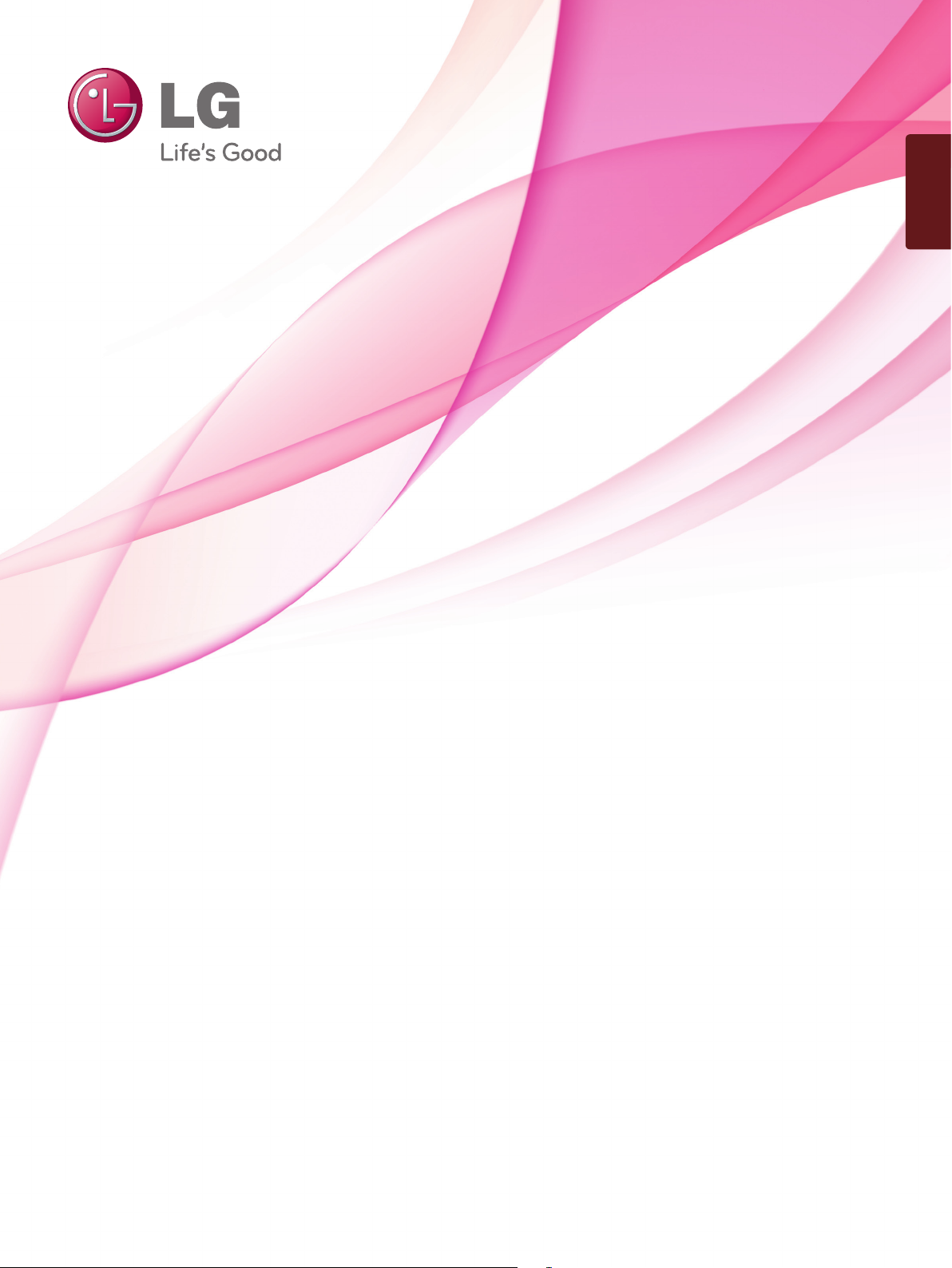
ČESKY
NÁVOD KOBSLUZE
TELEVIZOR A MONITOR
LED LCD
Před uvedením zařízení do provozu si pečlivě prostudujte tento návod a uložte jej pro budoucí potřebu.
MODELY TELEVIZORU A MONITORU LED LCD
M2080D
M2280D
M2380D
M2780D
M2080DF
M2280DF
M2380DF
M2780DF
M2080DB
M2280DB
M2380DB
M2080DN
M2280DN
M2380DN
M2780DN
www.lg.com
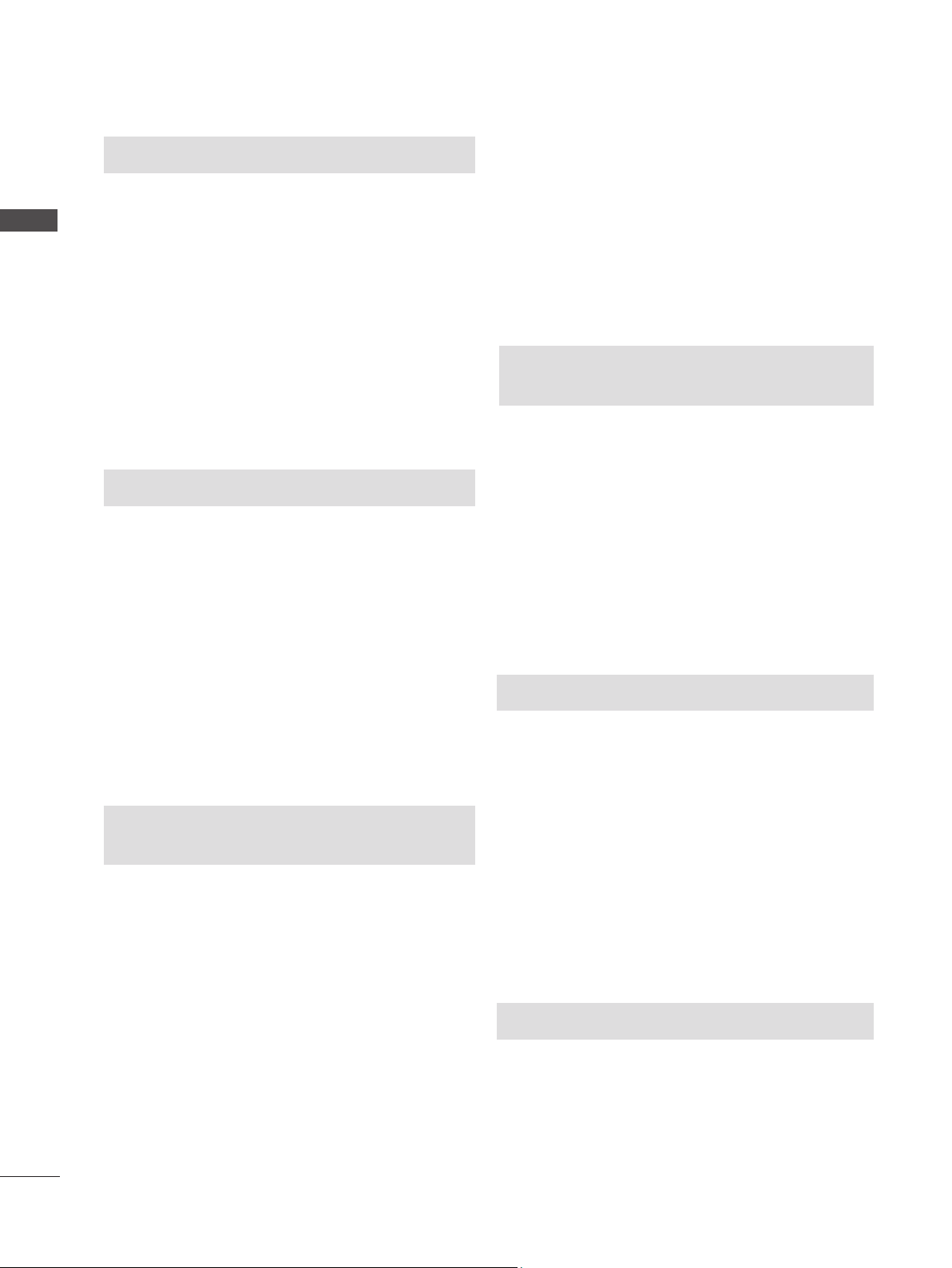
OBSAH
OBSAH
PŘÍPRAVA
OVLÁDACÍ PRVKY NA ČELNÍM PANELU .........4
INFORMACE NA ZADNÍM PANELU ..................6
INSTALACE PODSTAVCE ..................................8
ODDĚLENÍ PODSTAVCE .................................11
ODDĚLENÍ TĚLA PODSTAVCE .......................14
MONTÁŽ NA ZEĎ: HORIZONTÁLNÍ INSTALACE ........15
INSTALACE S PODSTAVCEM NA STOLKU ...16
NASTAVENÍ POLOHY DISPLEJE ....................17
PŘIPEVNĚNÍ TELEVIZORU NA STŮL (Pouze
model M2780D / M2780DF) ............................17
UMÍSTĚNÍ .........................................................17
BEZPEČNOSTNÍ SYSTÉM KENSINGTON .....18
NASTAVENÍ EXTERNÍHO ZAŘÍZENÍ
PŘIPOJENÍ ANTÉNY ........................................19
NASTAVENÍ PŘIJÍMAČE HD ............................20
NASTAVENÍ PŘEHRÁVAČE DVD ....................23
NASTAVENÍ VIDEOREKORDÉRU ...................26
VLOŽENÍ MODULU CI .....................................29
NASTAVENÍ VÝSTUPU DIGITÁLNÍHO ZVUKU ........30
NASTAVENÍ ZAŘÍZENÍ USB ............................31
NASTAVENÍ SLUCHÁTEK ................................32
NASTAVENÍ JINÉHO A/V ZDROJE ..................33
NASTAVENÍ POČÍTAČE ...................................34
ZADNÍ KRYT PRO USPOŘÁDÁNÍ KABELŮ ......37
PODPOROVANÁ ROZLIŠENÍ DISPLEJE ........38
SLEDOVÁNÍ TELEVIZE / OVLÁDÁNÍ
PROGRAMŮ
FUNKCE DÁLKOVÉHO OVLADAČE ...............40
ZAPNUTÍ TELEVIZORU ...................................42
VÝBĚR PROGRAMU ........................................42
VOLUME ADJUSTMENT ..................................42
QUICK MENU (RYCHLÁ NABÍDKA) ................43
VÝBĚR NABÍDEK OSD A JEJICH NASTAVENÍ ........44
AUTOMATICKÉ LADĚNÍ PROGRAMŮ ............45
NASTAVENÍ DIGITÁLNÍ KABELOVÉ TELEVIZE
(POUZE V REŽIMU KABELOVÉ TV) ........50
RUČNÍ LADĚNÍ PROGRAMŮ
(V DIGITÁLNÍM REŽIMU) ..........................51
RUČNÍ LADĚNÍ PROGRAMŮ
(V ANALOGOVÉM REŽIMU) .....................53
ÚPRAVY PROGRAMŮ .....................................55
V REŽIMU DTV/RÁDIO ....................................56
V REŽIMU TV ...................................................56
AKTUALIZACE SOFTWARU ............................58
DIAGNOSTIKA ..................................................60
INFORMACE CI (COMMON INTERFACE) ......61
VÝBĚR SEZNAMU PROGRAMŮ .....................62
NASTAVENÍ OBLÍBENÝCH PROGRAMŮ .......63
SEZNAM VSTUPŮ............................................64
EPG (ELEKTRONICKÝ PRŮVODCE
POŘADY)(V DIGITÁLNÍM REŽIMU)
Zapnutí nebo vypnutí elektronického průvodce
pořady ...............................................................65
Výběr programu ................................................65
Funkce tlačítek v režimu průvodce TEĎ/DALŠÍ .......66
Funkce tlačítek v režimu průvodce 8 dní ..........66
Funkce tlačítek v režimu změny data ...............67
Funkce tlačítek v okně s rozšířeným popisem .........67
Funkce tlačítek v režimu nastavení funkce
Nahrát/Připomenout ..........................................68
Funkce tlačítek v režimu Schedule List
(Plánovaný seznam) .........................................68
OVLÁDÁNÍ OBRAZU
OVLÁDÁNÍ VELIKOSTI OBRAZU (POMĚRU
STRAN) .............................................................69
PRŮVODCE NASTAVENÍM OBRAZU .............71
ꕊ ÚSPORA ENERGIE ....................................72
PŘEDVOLENÁ NASTAVENÍ OBRAZU ............73
RUČNÍ ÚPRAVA OBRAZU ...............................74
TECHNOLOGIE VYLEPŠENÍ OBRAZU ..........75
OVLÁDÁNÍ OBRAZU PRO ZKUŠENÉ
UŽIVATELE .......................................................76
OBNOVENÍ NASTAVENÍ OBRAZU ..................79
NASTAVENÍ OBRAZOVKY PRO REŽIM
POČÍTAČ ...........................................................80
OVLÁDÁNÍ ZVUKU
SYSTÉM AUTOMATICKÉHO NASTAVENÍ
HLASITOSTI .....................................................85
FUNKCE ČISTÝ HLAS II ..................................86
FUNKCE STEREOVÁHA ..................................87
PŘEDVOLENÁ NASTAVENÍ ZVUKU PRO
REŽIM ZVUKU ..................................................88
2
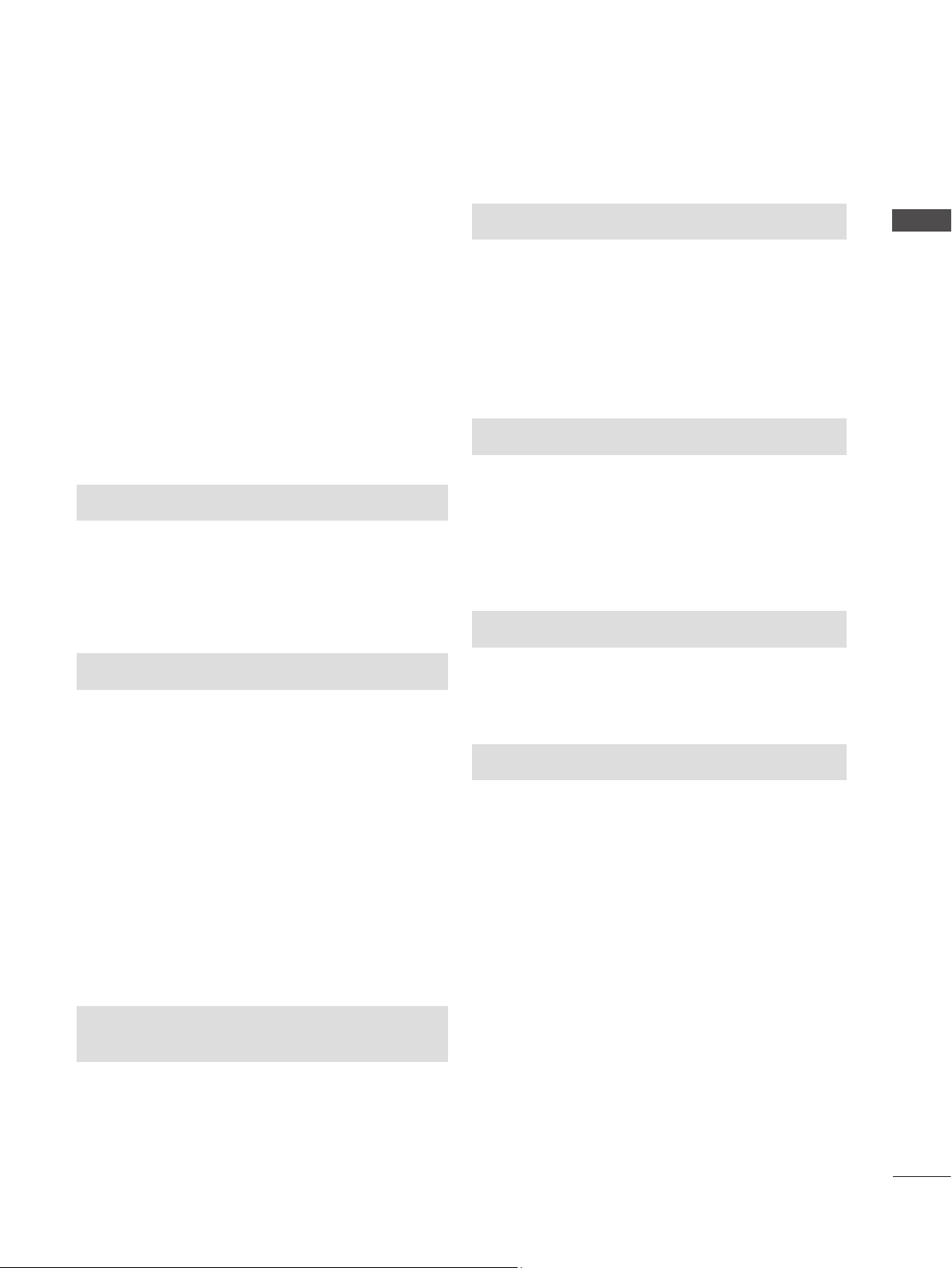
PŘEDVOLENÁ NASTAVENÍ ZVUKU PRO
UŽIVATELSKÝ REŽIM ......................................89
Surround X ........................................................89
AUDIO RESET (RESETOVÁNÍ ZVUKU) ..........90
DIGITÁLNÍ VÝSTUP ZVUKU ............................91
ZAPNUTÍ A VYPNUTÍ REPRODUKTORŮ
TELEVIZORU ....................................................92
NASTAVENÍ ZVUKU PRO DTV (POUZE
V DIGITÁLNÍM REŽIMU) ..................................93
I/II
Stereofonní/duální příjem
(pouze v analogovém režimu) ...............94
Příjem zvuku NICAM
(pouze v analogovém režimu) ...............95
Výběr výstupu zvuku reproduktorů .............95
NASTAVENÍ ČASU
NASTAVENÍ HODIN ..........................................96
NASTAVENÍ ČASU AUTOMATICKÉHO ZAPNUTÍ
A VYPNUTÍ .......................................................97
NASTAVENÍ ČASOVAČE VYPNUTÍ .................98
ZÁMEK KLÁVES .............................................112
POUŽÍVÁNÍ ZAŘÍZENÍ USB
OBSAH
PŘI PŘIPOJENÍ ZAŘÍZENÍ USB ....................113
SEZNAM FOTO ..............................................115
SEZNAM HUDBY ............................................121
SEZNAM VIDEÍ ...............................................125
REGISTRAČNÍ KÓD DIVX .............................132
DEZAKTIVACE ................................................133
TELETEXT
ZAPNUTÍ A VYPNUTÍ .....................................134
JEDNODUCHÝ TELETEXT ............................134
TOP TELETEXT ..............................................134
RYCHLÝ TELETEXT ......................................135
SPECIÁLNÍ FUNKCE PRO TELETEXT .........135
NASTAVENÍ MOŽNOSTÍ
VÝBĚR JAZYKA NABÍDEK NA
OBRAZOVCE / ZEMĚ ......................................99
VÝBĚR JAZYKA
(POUZE V DIGITÁLNÍM REŽIMU)...........100
POPIS ZVUKU
(POUZE V DIGITÁLNÍM REŽIMU)...........101
FUNKCE DATA SERVICE...............................102
OZNAČENÍ VSTUPU ......................................103
INDIKACE NAPÁJENÍ ....................................104
DEMO REŽIM .................................................105
NASTAVENÍ REŽIMU .....................................106
INICIALIZACE (OBNOVENÍ PŮVODNÍCH
TOVÁRNÍCH NASTAVENÍ) .............................107
RODIČOVSKÁ
KONTROLA / HODNOCENÍ
NASTAVENÍ HESLA A RODIČOVSKÝ ZÁMEK ......108
BLOKOVAT PROGRAM ..................................109
RODIČOVSKÁ KONTROLA (POUZE
V DIGITÁLNÍM REŽIMU) ................................110
BLOKOVÁNÍ VSTUPU ....................................111
DIGITÁLNÍ TELETEXT
TELETEXT V RÁMCI DIGITÁLNÍ SLUŽBY ....136
TELETEXT V DIGITÁLNÍ SLUŽBĚ .................136
DODATKY
ODSTRAŇOVÁNÍ POTÍŽÍ ...............................137
ÚDRŽBA ..........................................................141
TECHNICKÉ ÚDAJE ......................................142
PROGRAMOVÁNÍ DÁLKOVÉHO OVLADAČE ..........146
PROGRAMOVACÍ KÓD ..................................146
KÓDY IR ..........................................................148
NASTAVENÍ EXTERNÍHO OVLÁDACÍHO
ZAŘÍZENÍ
RS-232C – nastavení ...............................149
Konektor: 9pinový D-Sub konektor ..........149
Konfigurace sériového rozhraní RS-232C 149
Nastavení ID .............................................150
Komunikační parametry............................151
3
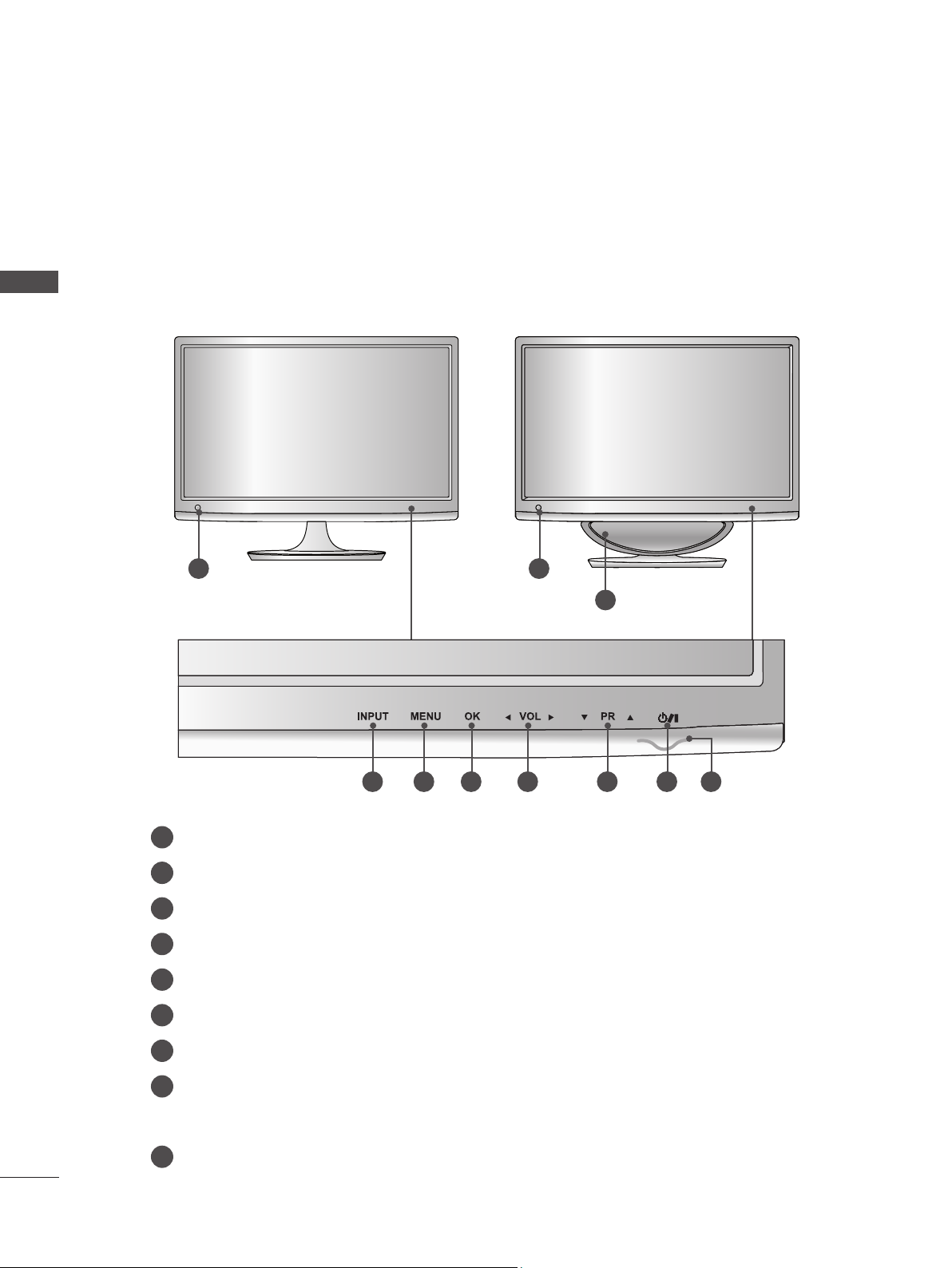
PŘÍPRAVA
OVLÁDACÍ PRVKY NA ČELNÍM PANELU
■ Toto je schematické znázornění čelního panelu. Uvedený obrázek se může poněkud lišit od vašeho
přístroje.
PŘÍPRAVA
M2080D / M2280D
M2380D / M2780D
1 1
M2080DF / M2280DF
M2380DF / M2780DF
9
2 3 4 5 6 7 8
Přijímač IR (přijímač dálkového ovladače)
1
TLAČÍTKO INPUT (VSTUP)
2
TLAČÍTKO MENU (NABÍDKA)
3
TLAČÍTKO OK (ZVUK)
4
TLAČÍTKO VOLUME
5
TLAČÍTKO PROGRAMME (PROGRAM)
6
7
TLAČÍTKO POWER (NAPÁJENÍ)
8
INDIKÁTOR NAPÁJENÍ
svítí modře, když je soustava zapnutá.
Poznámka: Indikátor napájení můžete nastavit v menu MOŽNOST.
9
BASOVÝ REPRODUKTOR
4
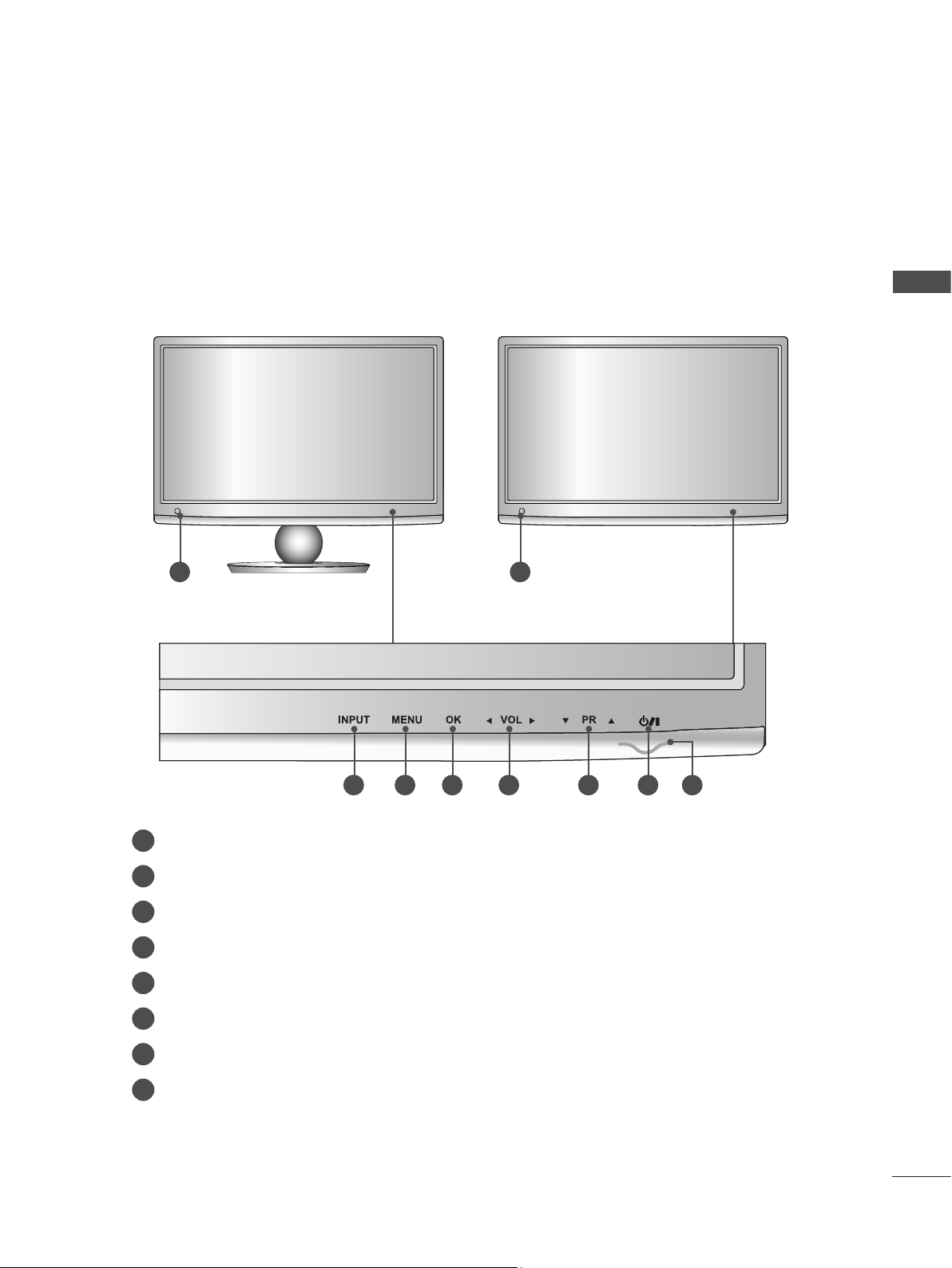
OVLÁDACÍ PRVKY NA ČELNÍM PANELU
■ Toto je schematické znázornění čelního panelu. Uvedený obrázek se může poněkud lišit od vašeho
přístroje.
M2080DB / M2280DB
M2380DB
1 1
M2080DN / M2280DN
M2380DN / M2780DN
PŘÍPRAVA
2 3 4 5 6 7 8
Přijímač IR (přijímač dálkového ovladače)
1
TLAČÍTKO INPUT (VSTUP)
2
TLAČÍTKO MENU (NABÍDKA)
3
TLAČÍTKO OK (ZVUK)
4
TLAČÍTKO VOLUME
5
TLAČÍTKO PROGRAMME (PROGRAM)
6
7
TLAČÍTKO POWER (NAPÁJENÍ)
8
INDIKÁTOR NAPÁJENÍ
svítí modře, když je soustava zapnutá.
Poznámka: Indikátor napájení můžete nastavit v menu MOŽNOST.
5
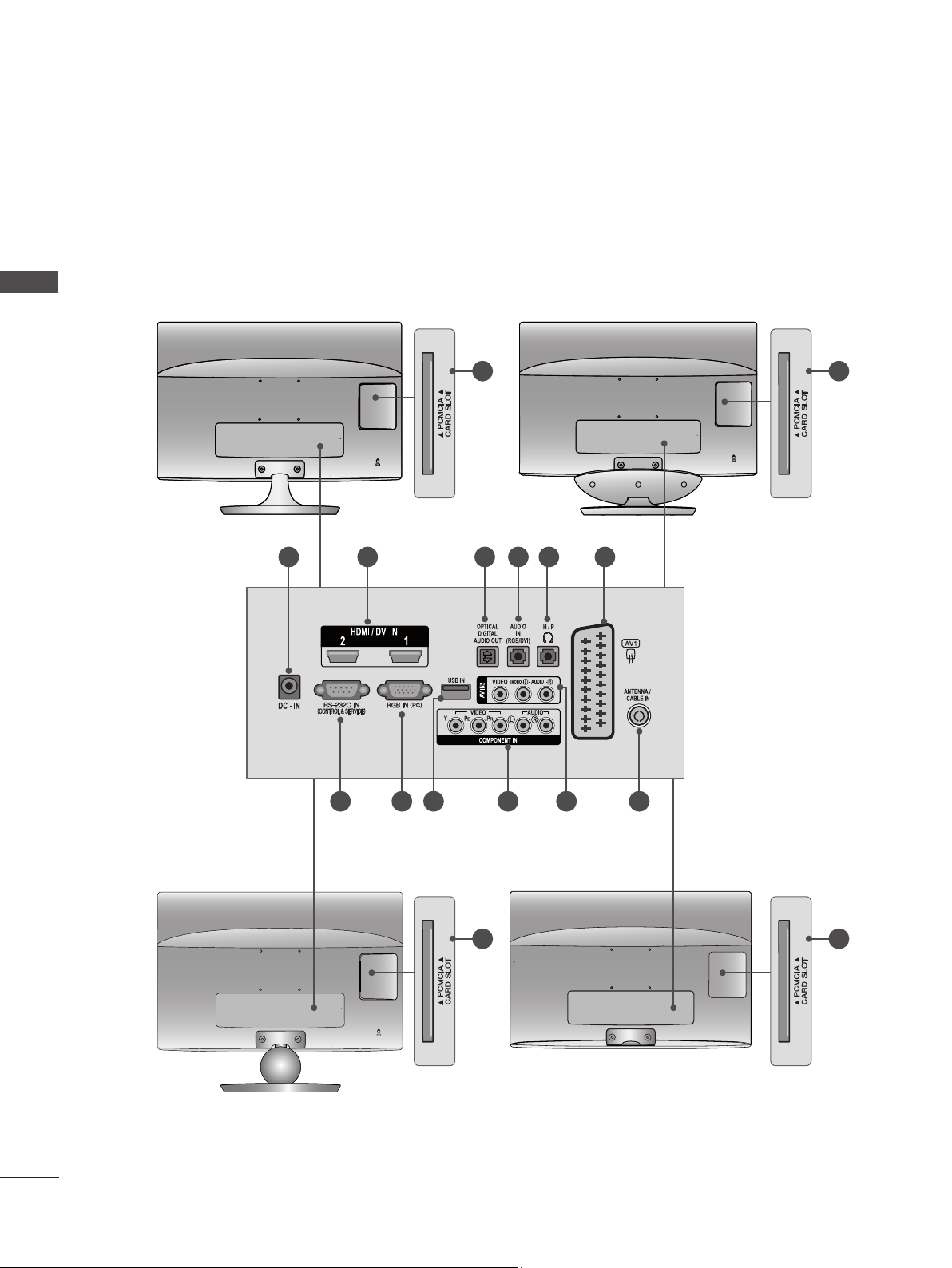
PŘÍPRAVA
INFORMACE NA ZADNÍM PANELU
■ Toto je schematické znázornění zadního panelu. Uvedený obrázek se může poněkud lišit od vašeho
přístroje.
PŘÍPRAVA
M2080D / M2280D
M2380D / M2780D
1
M2080DF / M2280DF
M2380DF / M2780DF
13
2 3 4 5 6
13
7 8 9
M2080DB / M2280DB
M2380DB
10 11 12
13 13
M2080DN / M2280DN
M2380DN / M2780DN
6
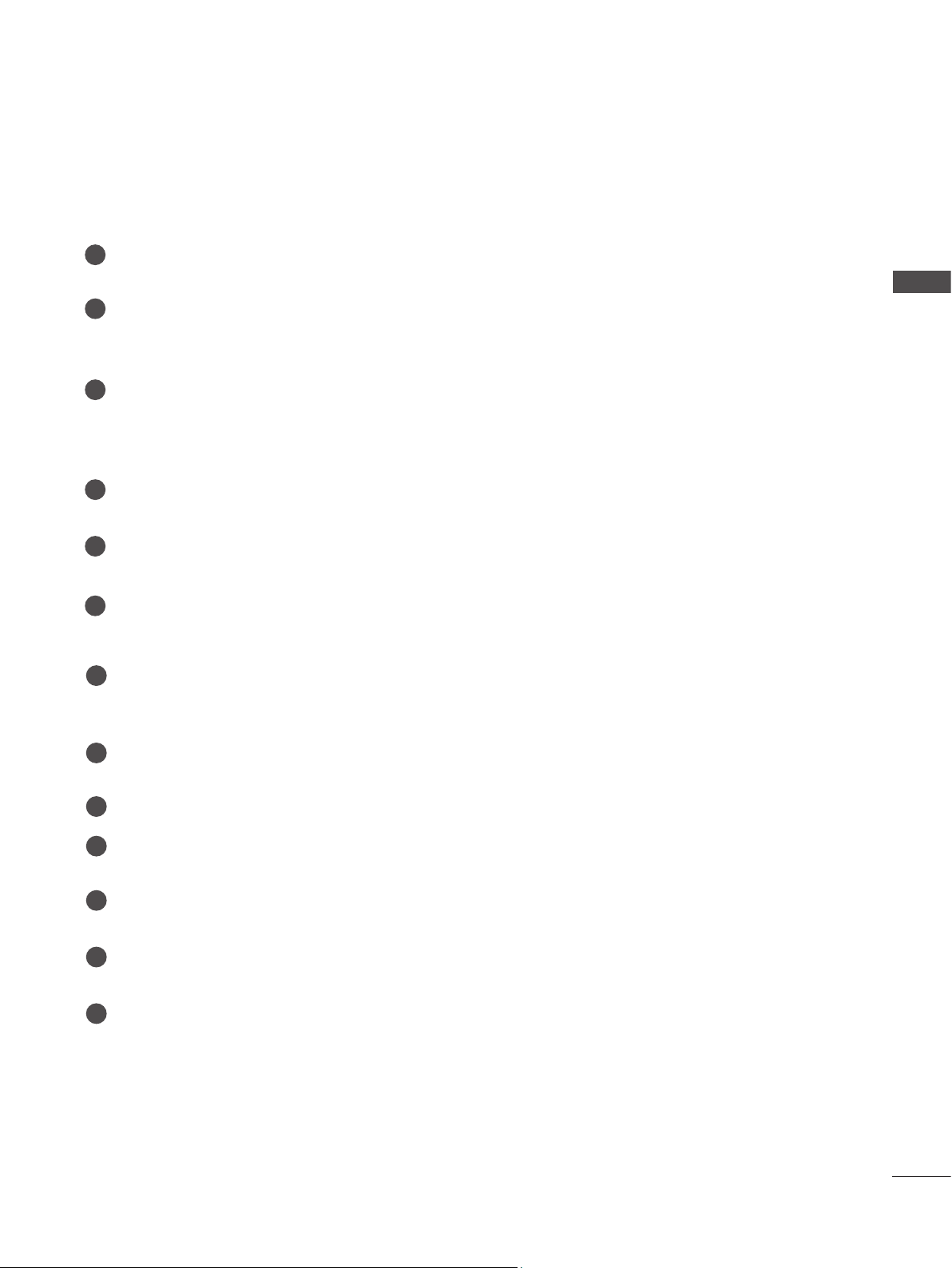
INFORMACE NA ZADNÍM PANELU
PORT PRO DC ADAPTÉR
1
Slouží k připojení zástrčky napájecího kabelu.
2
VSTUP HDMI / DVI
Připojte signál HDMI do vstupu HDMI IN.
Nebo signál DVI (VIDEO) do vstupu HDMI IN pomocí kabelu DVI na HDMI.
OPTICKÝ DIGITÁLNÍ ZVUKOVÝ VÝSTUP
3
Slouží k připojení digitálního zvukového signálu krůzným typům zařízení. Slouží k připojení kzařízení
Digital Audio Component.
Použijte optický zvukový kabel.
VSTUP ZVUKU RGB/DVI
4
Připojte zvukový výstup z počítače.
ZDÍŘKA PRO SLUCHÁTKA
5
Zapojte sluchátka do zdířky pro sluchátka.
Zásuvka konektoru Euro Scart (AV1)
6
K této zásuvce typu jack připojte zástrčku Scart pro vstup nebo výstup zexterního zařízení.
PŘÍPRAVA
Vstupní port RS-232C (ovládací / servisní)
7
K této zásuvce typu jack připojte sériový port dálkového ovládání.
Tento port se používá pro režimy Service (Služby) a Hotel.
VSTUP RGB (POČÍTAČ)
8
Připojte výstup z počítače.
9
Vstup USB
VSTUP KOMPONENTNÍHO VIDEA
10
K této zásuvce typu jack připojte video / audio zařízení Component.
11
VSTUP AV2 (AUDIO/VIDEO)
K těmto zásuvkám typu jack připojte audio / video výstup zexterního zařízení.
12
VSTUP PRO ANTÉNU / KABEL
K této zásuvce typu jack připojte anténu bezdrátového signálu.
13
SLOT PRO KARTU PCMCIA (PERSONAL COMPUTER MEMORY CARD INTERNATIONAL
ASSOCIATION)
Vložte modul CI do zdířky PCMCIA CARD SLOT.
(Tato funkce není dostupná ve všech zemích.)
7
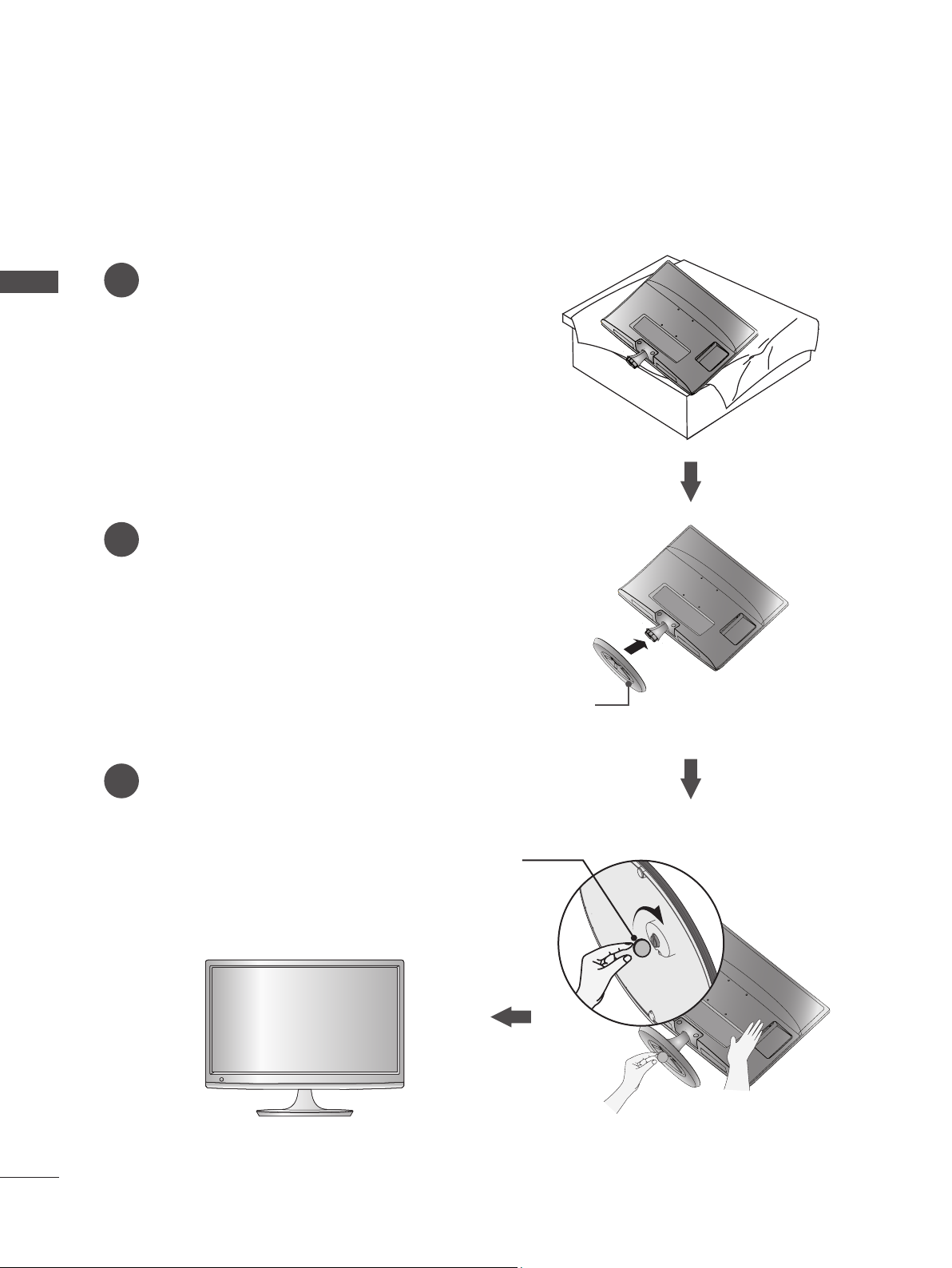
PŘÍPRAVA
INSTALACE PODSTAVCE
■ Uvedený obrázek se může poněkud lišit od vašeho přístroje.
1
PŘÍPRAVA
2
M2080D/M2280D/M2380D/M2780D
Produkt opatrně umístěte obrazovkou směrem dolů
na čalouněný povrch, aby nedošlo k poškození produktu a obrazovky.
Zasuňte Základna podstavce do produktu.
Otáčením Mince ve směru pohybu hodino-
3
vých ručiček utáhněte šroub na spodní straně
podstavce.
Základna podstavce
Mince
8
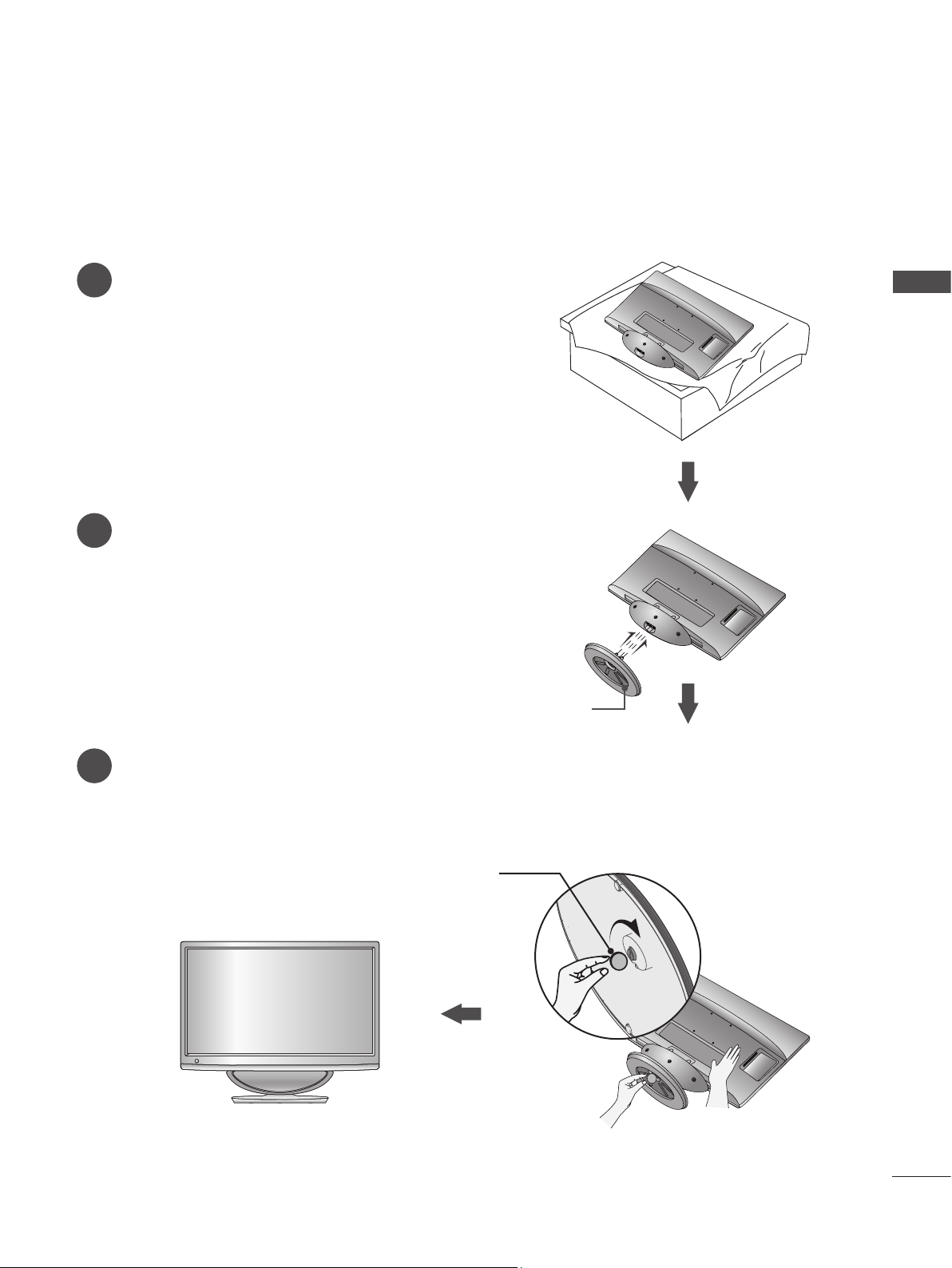
M2080DF/M2280DF/M2380DF/M2780DF
INSTALACE PODSTAVCE
■ Uvedený obrázek se může poněkud lišit od vašeho přístroje.
Produkt opatrně umístěte obrazovkou směrem dolů
1
na čalouněný povrch, aby nedošlo k poškození produktu a obrazovky.
Zasuňte Základna podstavce do produktu.
2
PŘÍPRAVA
Otáčením Mince ve směru pohybu hodino-
3
vých ručiček utáhněte šroub na spodní straně
podstavce.
Základna podstavce
Mince
9
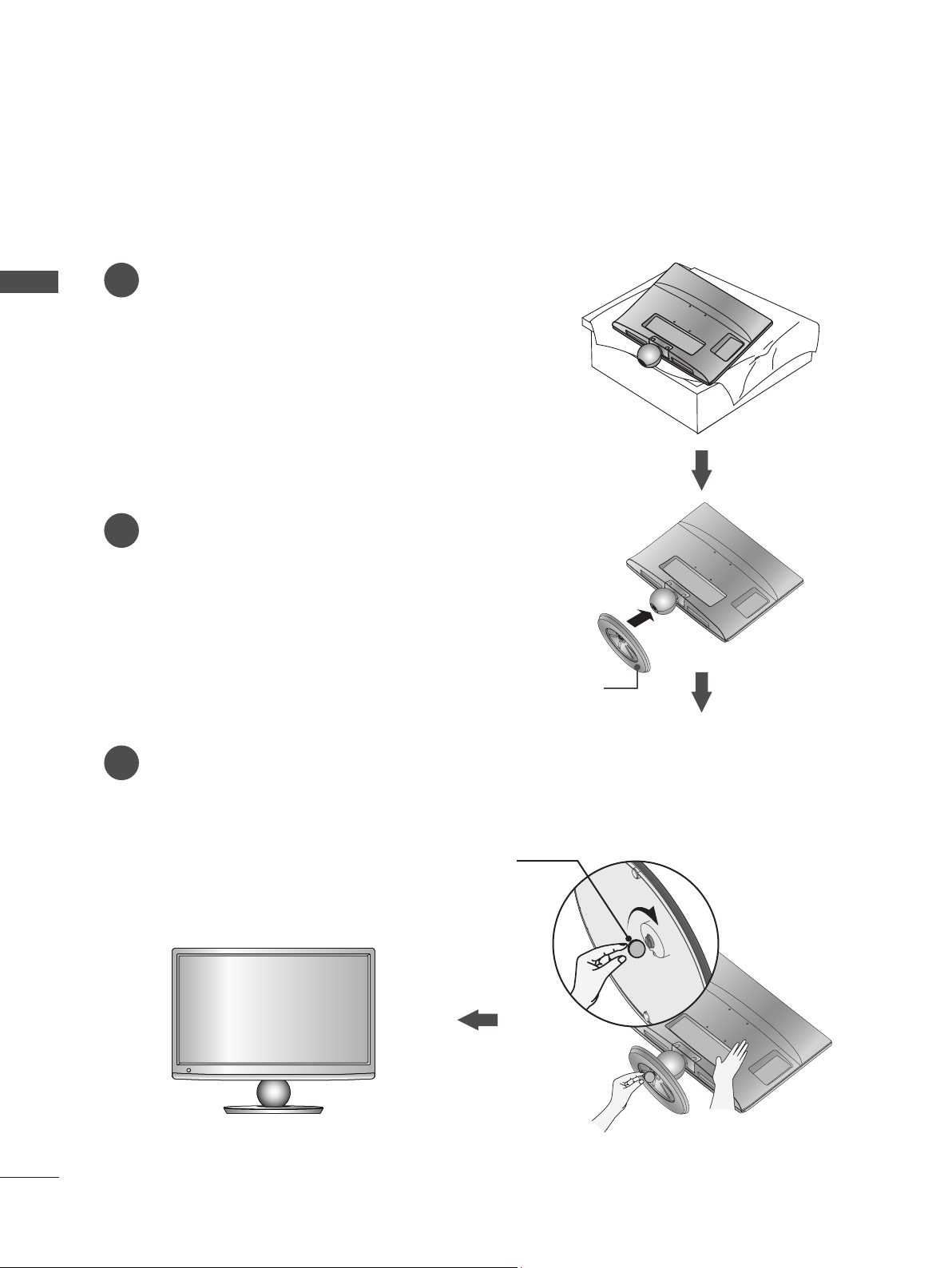
PŘÍPRAVA
INSTALACE PODSTAVCE
■ Uvedený obrázek se může poněkud lišit od vašeho přístroje.
1
PŘÍPRAVA
2
M2080DB/M2280DB/M2380DB
Produkt opatrně umístěte obrazovkou směrem dolů
na čalouněný povrch, aby nedošlo k poškození produktu a obrazovky.
Zasuňte Základna podstavce do produktu.
Otáčením Mince ve směru pohybu hodino-
3
vých ručiček utáhněte šroub na spodní straně
podstavce.
Základna podstavce
Mince
10
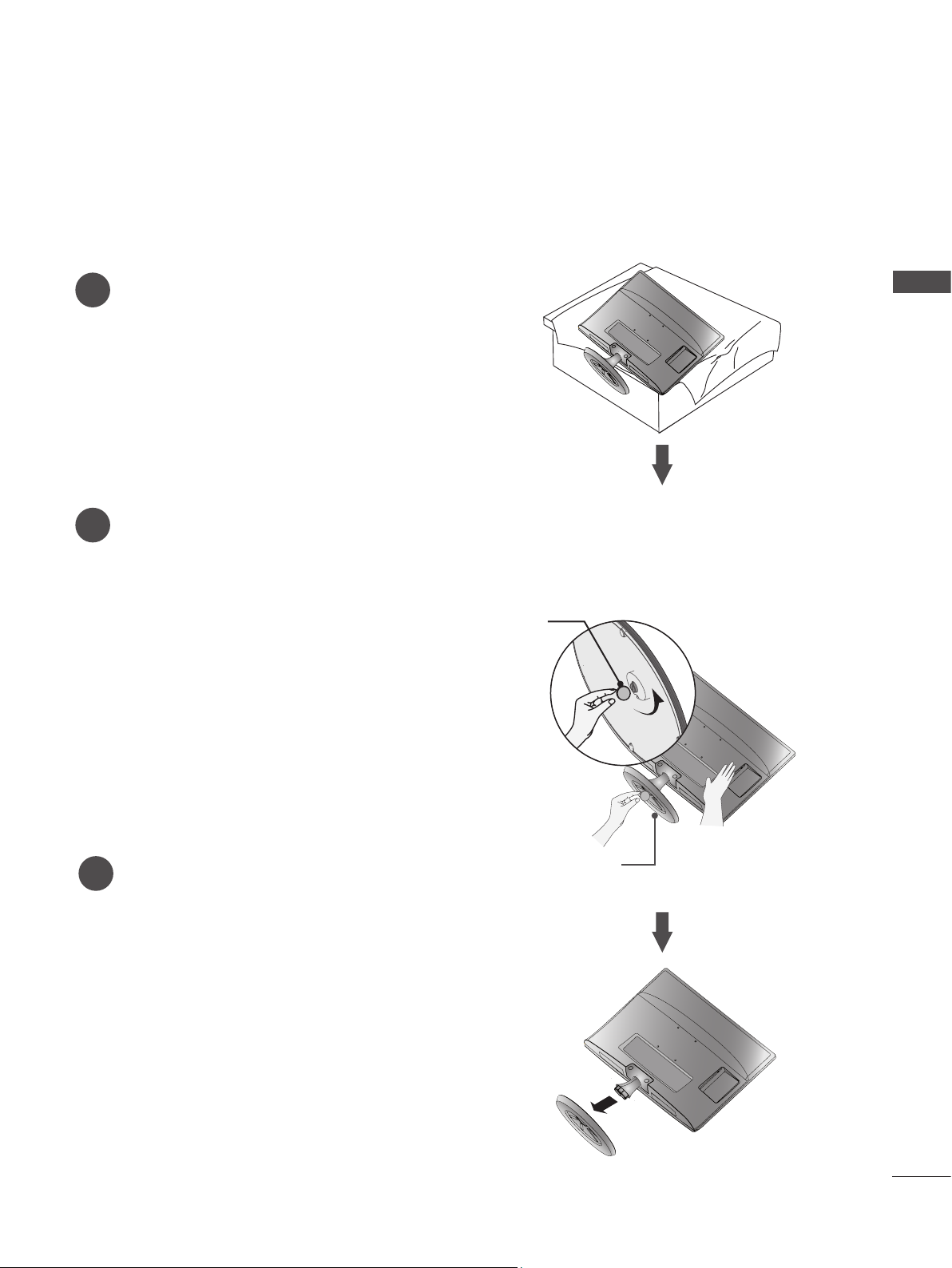
M2080D/M2280D/M2380D/M2780D
ODDĚLENÍ PODSTAVCE
■ Uvedený obrázek se může poněkud lišit od vašeho přístroje.
Umístěte přístroj obrazovkou směrem dolů na
1
podušku nebo jemnou tkaninu.
Oddělte monitor od Základna podstavce oto-
2
čením šroubu doleva.
K otáčení šroubu použijte Mince.
PŘÍPRAVA
Vyjměte podstavec.
3
Základna podstavce
Mince
11
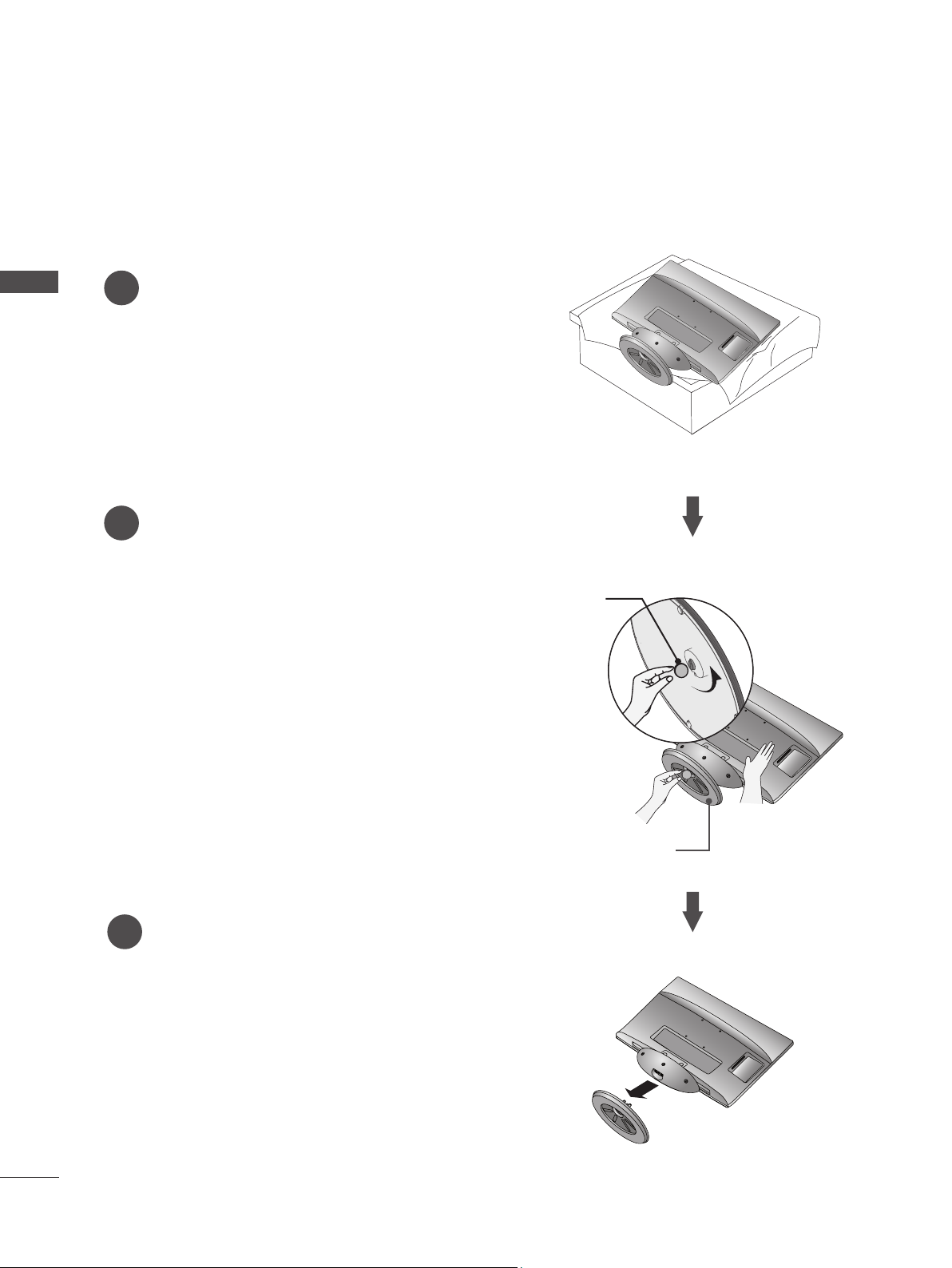
PŘÍPRAVA
ODDĚLENÍ PODSTAVCE
■ Uvedený obrázek se může poněkud lišit od vašeho přístroje.
PŘÍPRAVA
1
2
M2080DF/M2280DF/M2380DF/M2780DF
Umístěte přístroj obrazovkou směrem dolů na
podušku nebo jemnou tkaninu.
Oddělte monitor od Základna podstavce otočením šroubu doleva.
K otáčení šroubu použijte Mince.
Vyjměte podstavec.
3
Základna podstavce
Mince
12
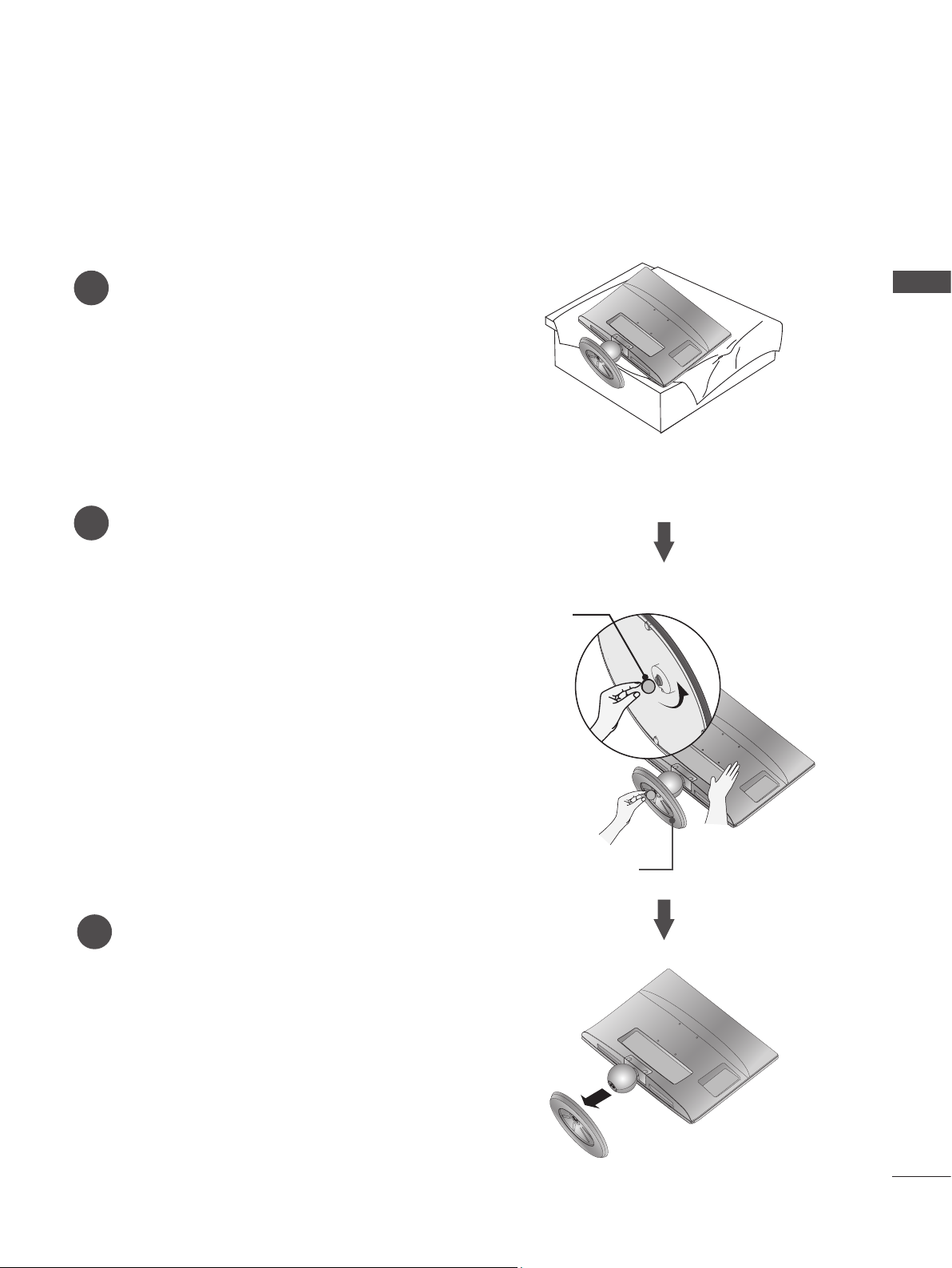
M2080DB/M2280DB/M2380DB
ODDĚLENÍ PODSTAVCE
■ Uvedený obrázek se může poněkud lišit od vašeho přístroje.
Umístěte přístroj obrazovkou směrem dolů na
1
podušku nebo jemnou tkaninu.
Oddělte monitor od Základna podstavce oto-
2
čením šroubu doleva.
K otáčení šroubu použijte Mince.
PŘÍPRAVA
Vyjměte podstavec.
3
Základna podstavce
Mince
13
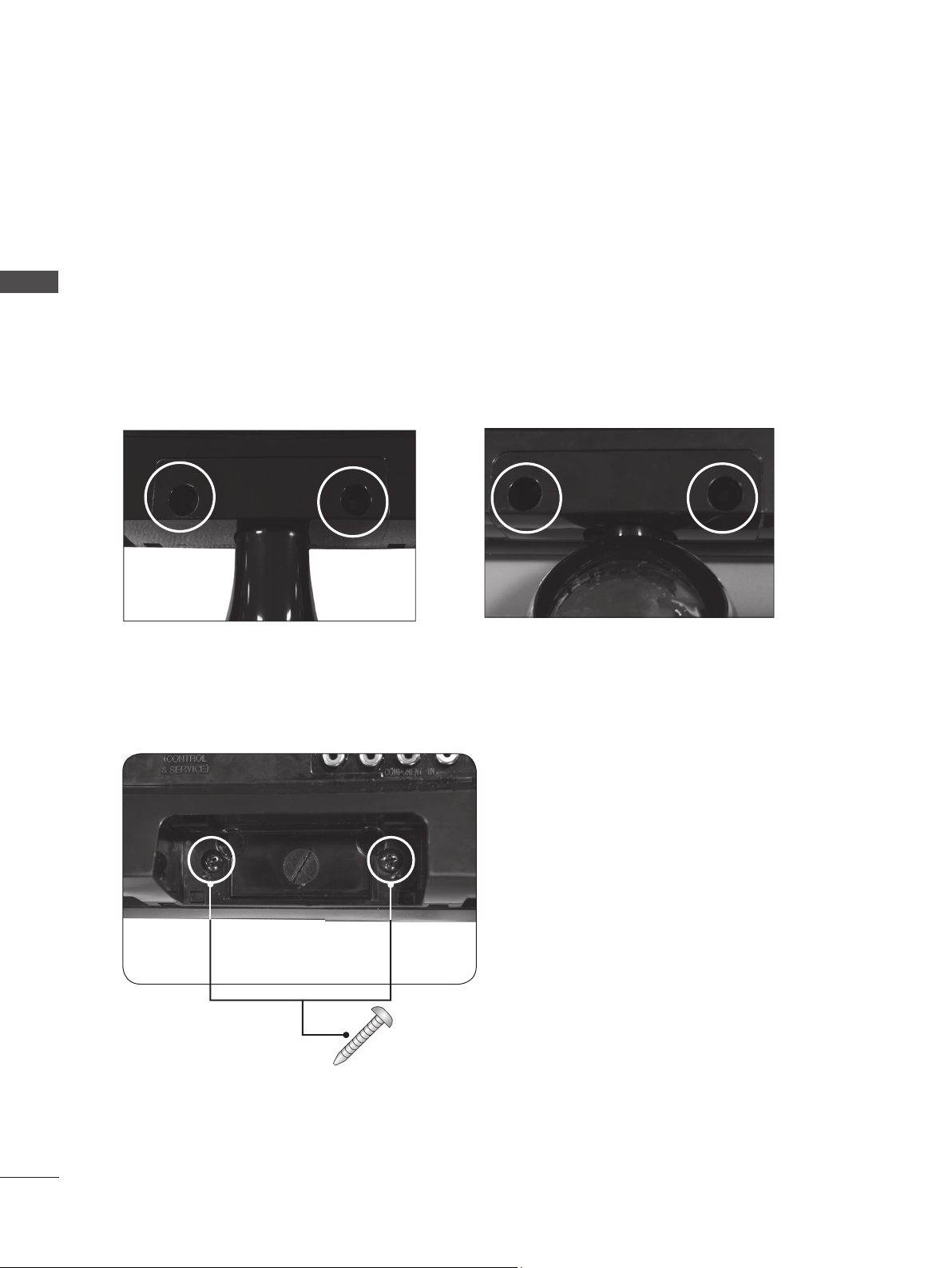
PŘÍPRAVA
ODDĚLENÍ TĚLA PODSTAVCE
■ Uvedený obrázek se může poněkud lišit od vašeho přístroje.
■ Vyjměte tělo podstavce stejným způsobem, jaký je uveden níže, pokud jej chcete použít k připevnění přístroje na zeď.
PŘÍPRAVA
1. Vyšroubujte 2 šrouby.
2. Vyjměte tělo podstavce.
M2080D / M2280D
M2380D / M2780D
3. Sestavte bod šroubu 2
M2080DB / M2280DB
M2380DB
14
Šroub
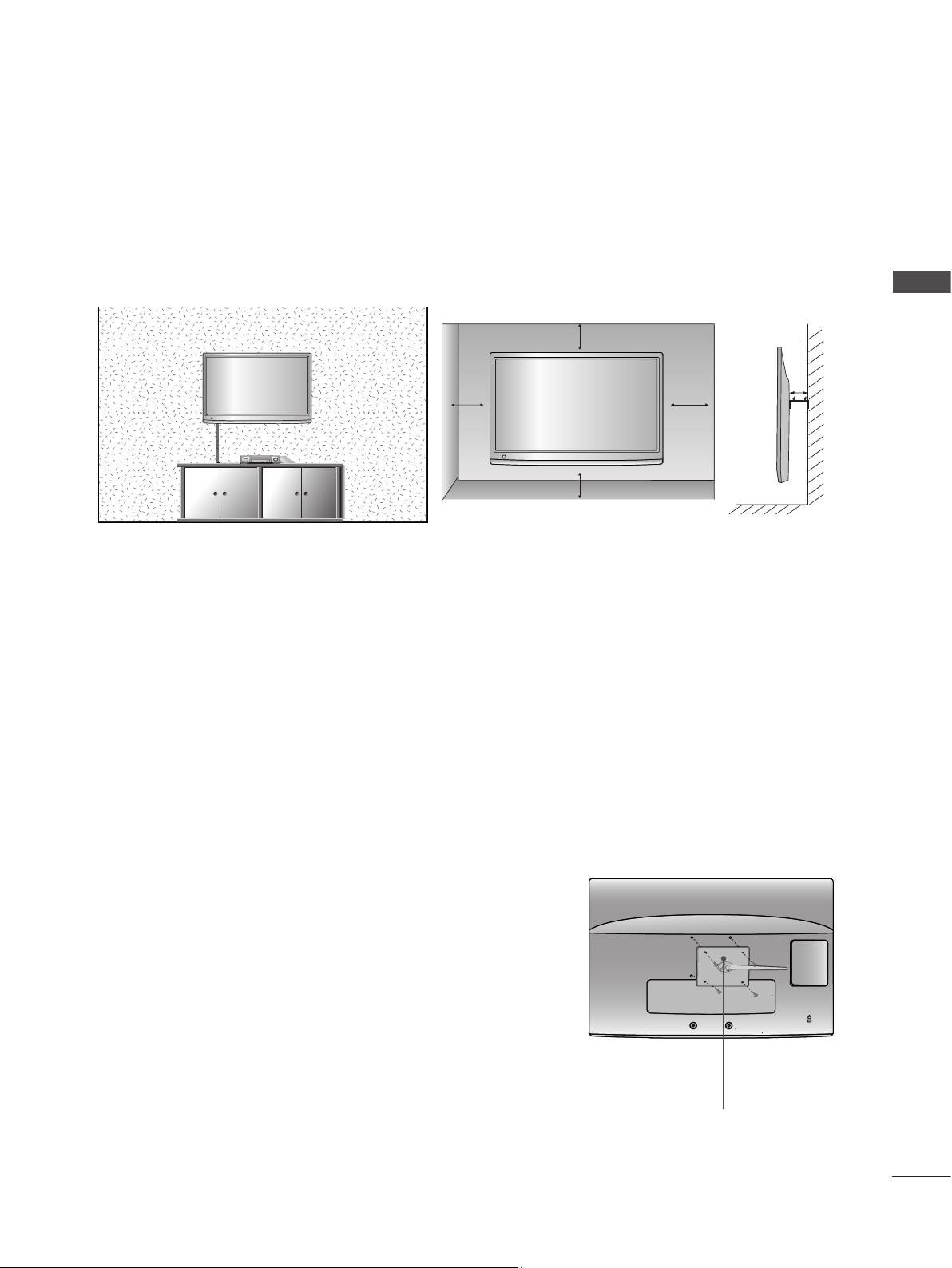
MONTÁŽ NA ZEĎ: HORIZONTÁLNÍ INSTALACE
Kvůli řádné ventilaci zachovejte mezi jednotlivými stranami přístroje a zdí volný prostor minimálně
10 cm. Podrobné pokyny k instalaci získáte u svého prodejce (viz příručka k instalaci a nastavení volitelného naklápěcího držáku na zeď).
PŘÍPRAVA
10 cm
10 cm
10 cm
10 cm
10 cm
Pokud máte v úmyslu připevnit přístroj na zeď, připevněte k jeho zadní straně propojovací mezičlánek
pro montáž na zeď (volitelné součásti).
Instalovaný komplet připevněte s použitím propojovacího mezičlánku na zeď (volitelné součásti) pečlivě, aby nespadl.
1. Používejte šrouby a držák na zeď, které vyhovují standardům VESA.
2. Pokud použijete delší šrouby, než je doporučeno, můžete produkt poškodit.
3. Pokud použijete šrouby, které nevyhovují standardům VESA, můžete produkt poškodit nebo zapříčinit jeho pád ze zdi. Nejsme zodpovědní za škody vzniklé v důsledku nedodržení těchto pokynů.
4. Kompatibilní se standardem VESA pouze s ohledem na rozměry propojovacího mezičlánku upevňovaného šrouby a specifikaci upevňovacích šroubů
5. Použijte montážní materiál vyhovující níže uvedeným standardům VESA.
5-1) 784,8 mm a méně
* Tloušťka podložky pro montáž na zeď: 2,6 mm
* Šroub: Φ 4,0 mm × rozteč závitu 0,7 mm × délka 10 mm
5-2) 787,4 mm a více
* Použijte podložku pro montáž na zeď a šrouby vyhovující standardu VESA.
< Rozměry šroubů propojovacího mezičlánku >
● Rozteč otvorů 75 mm × 75 mm
< Rozměry šroubů propojovacího mezičlánku >
● M2080D / M2280D / M2380D: Rozteč otvorů 75 mm × 75 mm
● M2080DF / M2280DF / M2380DF: Rozteč otvorů 75 mm × 75 mm
● M2080DB / M2280DB / M2380DB: Rozteč otvorů 75 mm × 75 mm
● M2080DN / M2280DN / M2380DN: Rozteč otvorů 75 mm × 75 mm
● M2780D / M2780DF / M2780DN: Rozteč otvorů 100 mm × 200 mm
Podložka pro
montáž na zeď
15
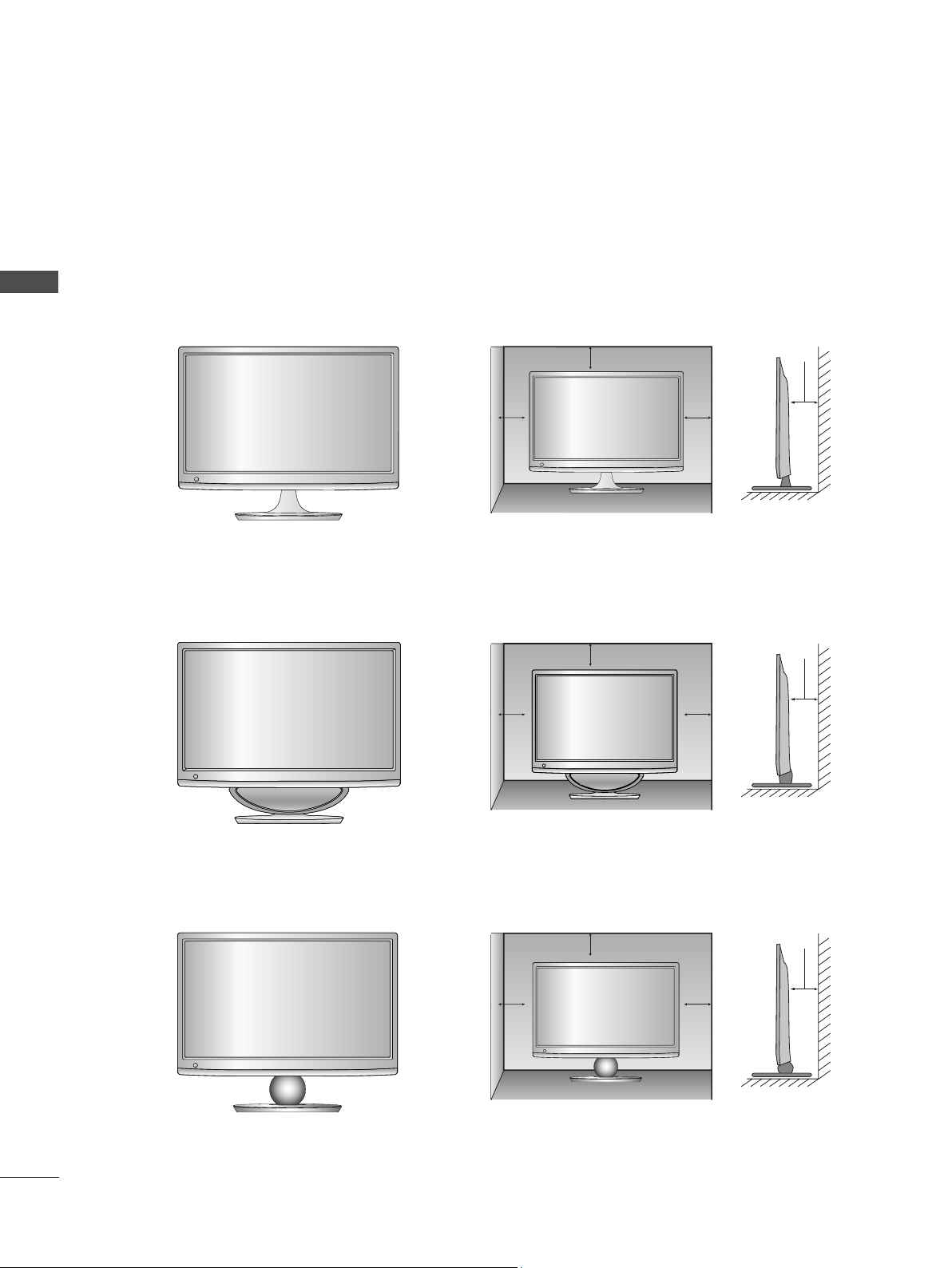
PŘÍPRAVA
INSTALACE S PODSTAVCEM NA STOLKU
■ Uvedený obrázek se může poněkud lišit od vašeho přístroje.
Kvůli řádné ventilaci zachovejte mezi jednotlivými stranami přístroje a zdí volný prostor minimálně
10 cm.
PŘÍPRAVA
M2080D / M2280D
M2380D / M2780D
M2080DF / M2280DF
M2380DF / M2780DF
10 cm
10 cm
10 cm
10 cm
10 cm
10 cm
10 cm
10 cm
16
M2080DB / M2280DB
M2380DB
10 cm
10 cm
10 cm
10 cm
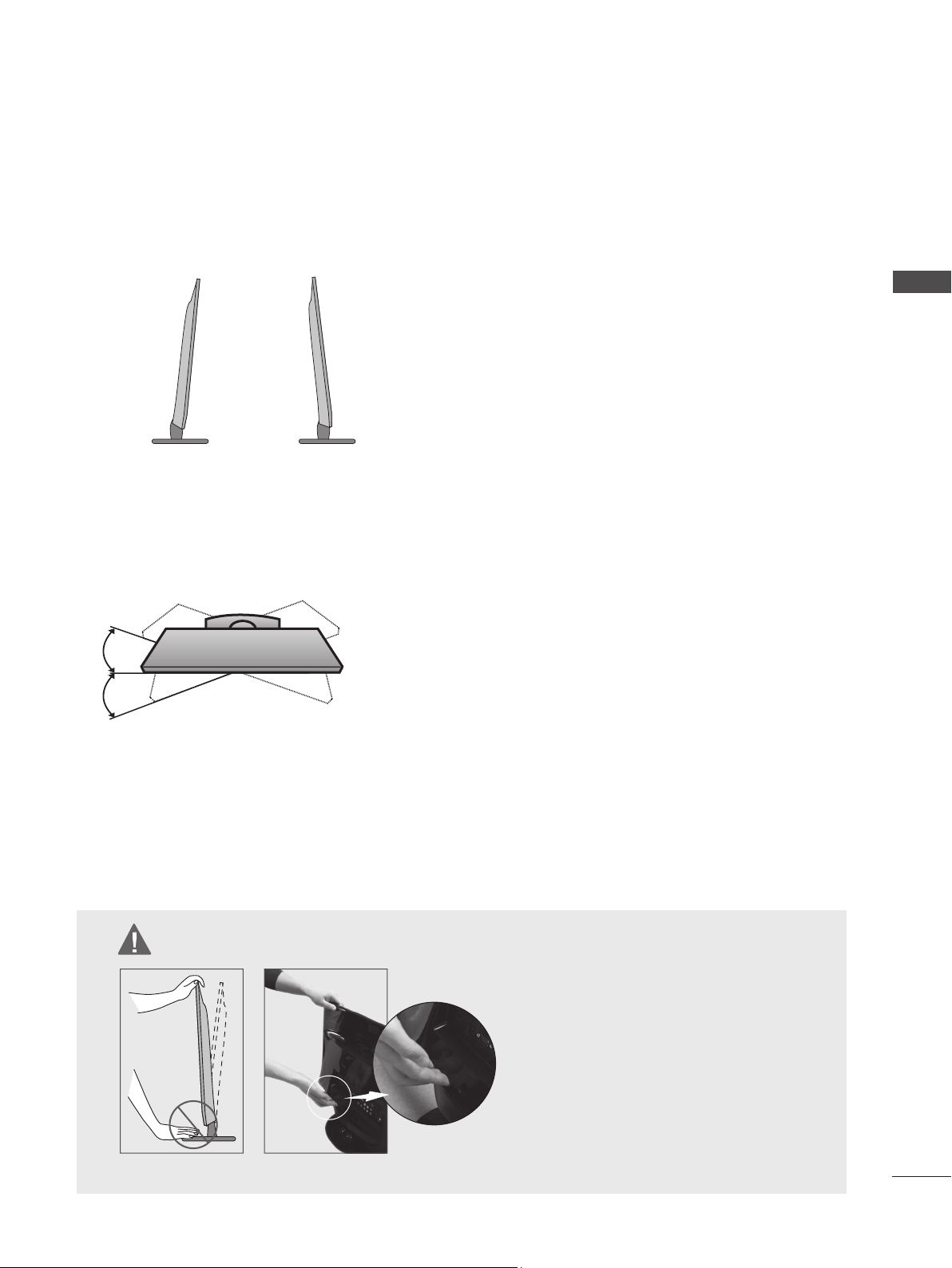
NASTAVENÍ POLOHY DISPLEJE
■ Uvedený obrázek se může poněkud lišit od vašeho přístroje.
* Rozsah naklonění
–5° 10°
Orientace displeje je z důvodu zajištění maximálního
pohodlí nastavitelná.
PŘIPEVNĚNÍ TELEVIZORU NA STŮL (Pouze model M2780D / M2780DF)
■ Uvedený obrázek se může poněkud lišit od vašeho přístroje.
TELEVIZOR musí být připevněn ke stolu tak, aby nemohl být
přetažen vpřed ani vzad a způsobit zranění čí poškození
výrobku. Používejte pouze přiložený šroub.
PŘÍPRAVA
UMÍSTĚNÍ
Televizor umístěte tak, aby na jeho obrazovku přímo nedopadalo jasné umělé či sluneční světlo.
Nevystavujte televizor vibracím, vlhkosti, prachu či nadměrnému teplu. Ujistěte se, zda je přístroj umístěn na místě, které umožňuje volné proudění vzduchu. Nezakrývejte větrací otvory na zadním krytu.
VAROVÁNÍ
■ Při nastavování úhlu naklonění obrazovky nevkládejte prsty mezi vlastní
monitor a tělo podstavce nebo basový
reproduktor.
Mohli byste se poranit.
M2080DF / M2280DF / M2380DF / M2780DF
17
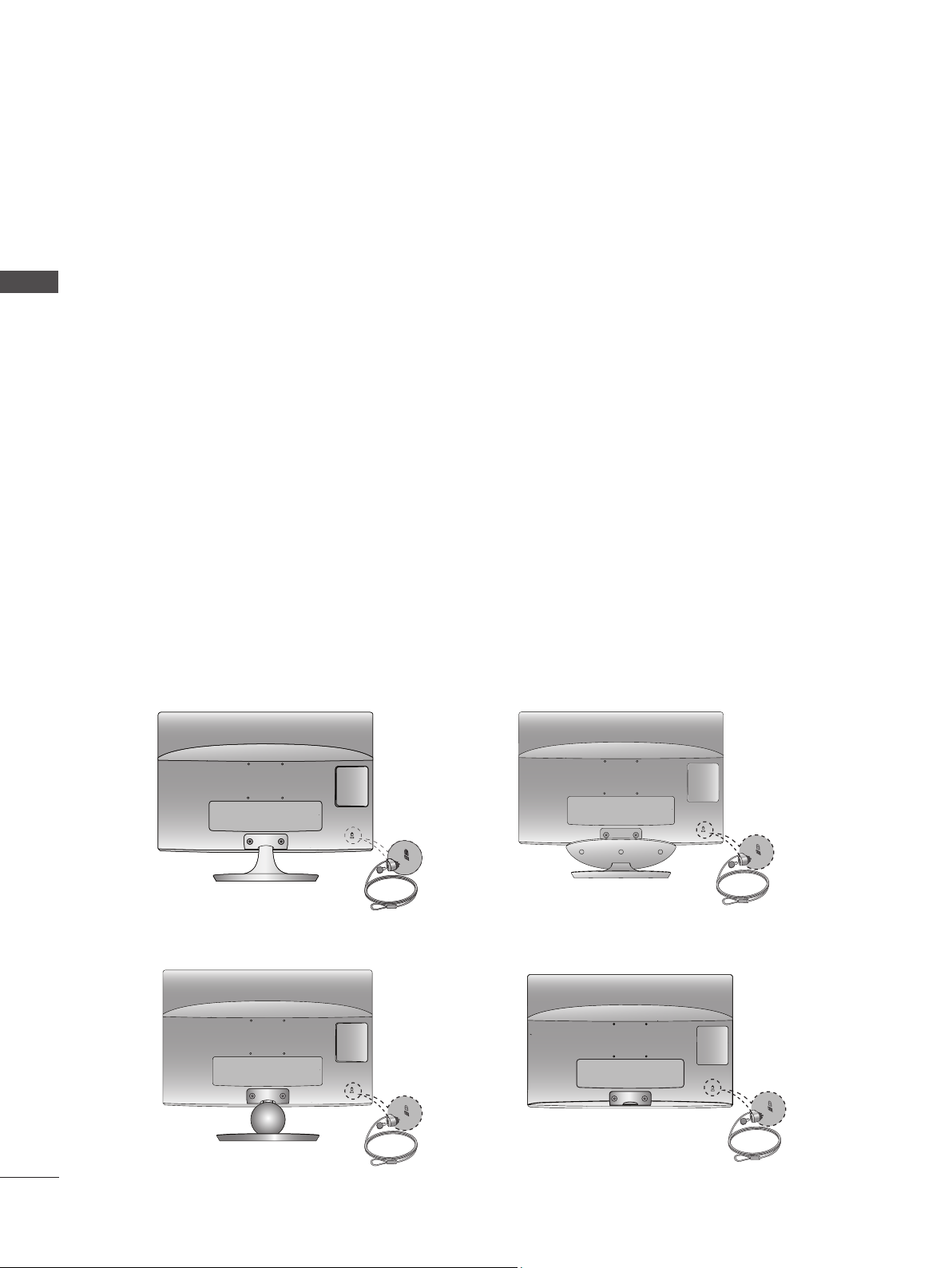
PŘÍPRAVA
BEZPEČNOSTNÍ SYSTÉM KENSINGTON
- Produkt je na zadním panelu vybaven konektorem bezpečnostního systému Kensington. Připojte kabel
bezpečnostního systému Kensington podle níže uvedeného obrázku.
– Podrobné pokyny pro instalaci a použití bezpečnostního systému Kensington naleznete v uživatelské pří-
PŘÍPRAVA
ručce dodané s bezpečnostním systémem Kensington.
Chcete-li získat další informace, navštivte domovskou webovou stránku společnosti Kensington na adrese
http://www.kensington.com. Společnost Kensington poskytuje bezpečnostní systémy pro různá elektronická zařízení, například pro přenosné počítače a projektory LCD.
POZNÁMKA
– Bezpečnostní systém Kensington je volitelný.
POZNÁMKY
a. Pokud je produkt při dotyku studený, můžete po jeho zapnutí pozorovat nepatrné blikání.
Toto chování je normální. Produkt pracuje správně.
b. Mohou se objevit drobné kazy obrazovky, a to v podobě malých červených, zelených nebo modrých bodů.
Nemají však žádný negativní vliv na výkon monitoru.
c. Netlačte delší dobu prstem na obrazovku LCD.
Mohlo by to dočasně způsobit deformace obrazu.
M2080D / M2280D
M2380D / M2780D
M2080DB / M2280DB
M2380DB
M2080DF / M2280DF
M2380DF / M2780DF
M2080DN / M2280DN
M2380DN / M2780DN
18
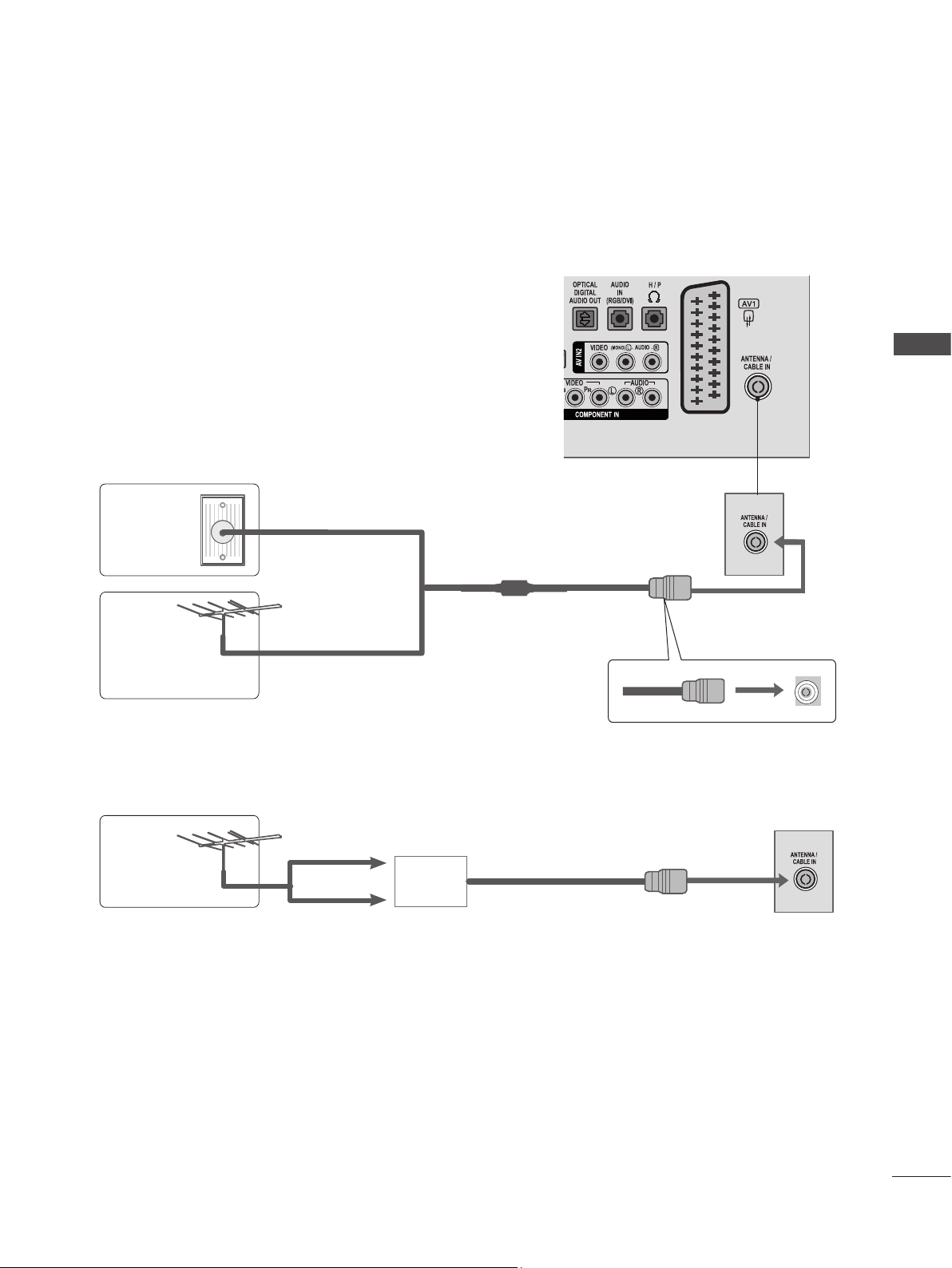
NASTAVENÍ EXTERNÍHO ZAŘÍZENÍ
■ Chcete-li zabránit poškození zařízení, nikdy nezapojujte kabel do sítě, dokud nepřipojíte celé zařízení.
PŘIPOJENÍ ANTÉNY
■ Optimální kvality obrazu dosáhnete úpravou zaměření antény
■ Kabel antény a převaděč nejsou součástí dodávky.
Obydlí obývaná více rodinami / nájemní domy
Nástěnná
zásuvka
antény
(Zapojení do nástěnné zásuvky antény)
NASTAVENÍ EXTERNÍHO ZAŘÍZENÍ
VF koaxiální kabel (75 Ω)
Venkovní
anténa
Anténa
■ V oblastech se slabým signálem získáte vyšší kvalitu obrazu připojením zesilovače signálu k anténě (viz výše).
■ Pokud je nutné rozvést signál ke dvěma přístrojům, použijte k připojení rozdělovač anténního signálu.
Obydlí obývaná jednou rodinou / rodinné domy
(Kabel připojte kzástrčce externí antény.)
UHF
Zesilovač
signálu
VHF
19
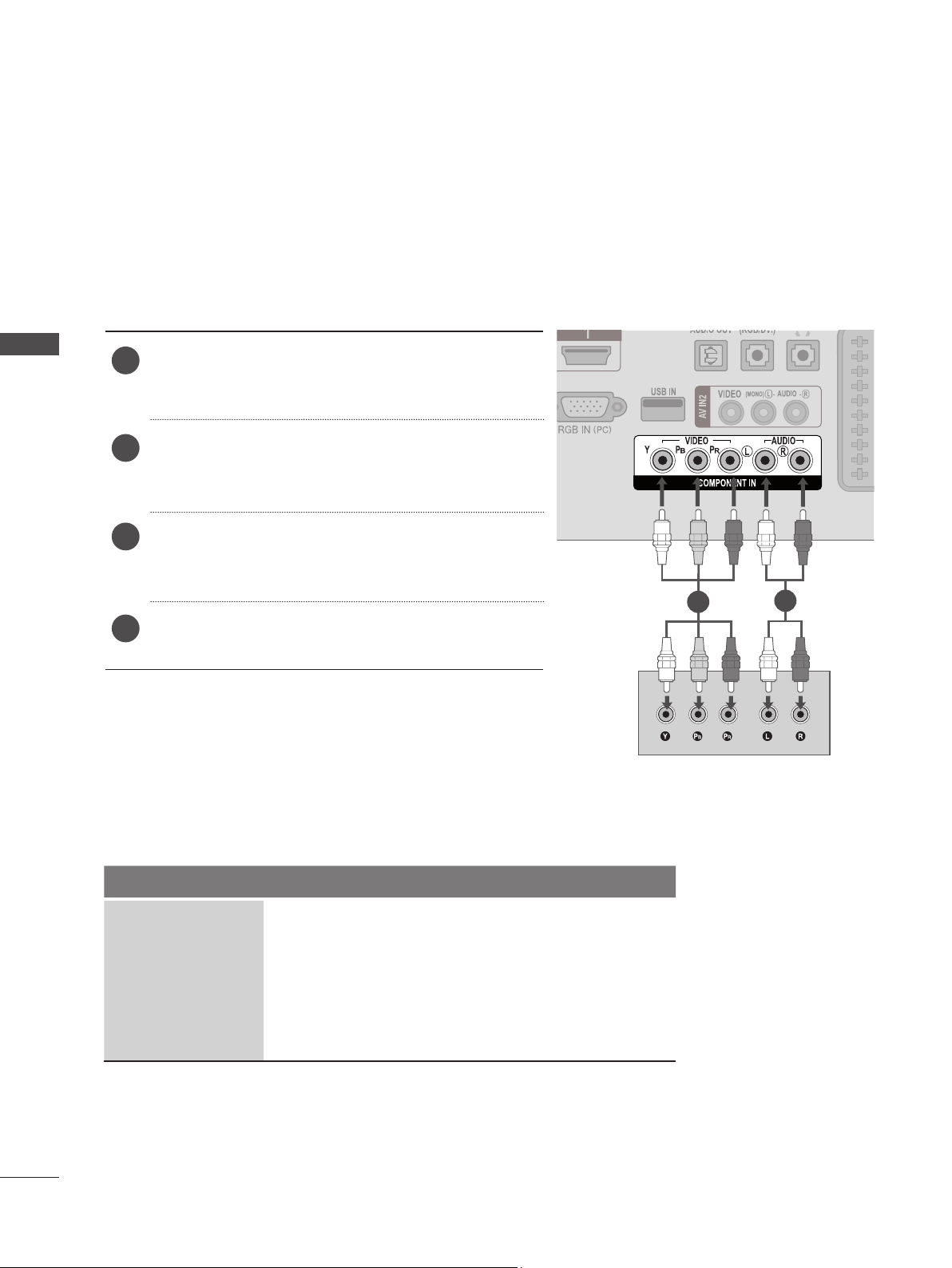
NASTAVENÍ EXTERNÍHO ZAŘÍZENÍ
■ Chcete-li zabránit poškození jakéhokoli zařízení, nikdy nepřipojujte žádné napájecí kabely do zásuvky elektrické sítě, dokud nedokončíte připojení všech zařízení.
■ Uvedený obrázek se může poněkud lišit od vašeho přístroje.
NASTAVENÍ PŘIJÍMAČE HD
Připojení pomocí komponentního kabelu
Propojte výstupy videa (Y, PB, PR) digitálního set-top
NASTAVENÍ EXTERNÍHO ZAŘÍZENÍ
1
boxu a konektory COMPONENT IN VIDEO na televi-
zoru.
Propojte výstup zvuku digitálního zařízení set-top
2
box a konektory COMPONENT IN AUDIO na televizoru.
Zapněte digitální zařízení set-top box.
3
(Informace o zařízení set-top box najdete v příručce
k tomuto zařízení.)
Pomocí tlačítka INPUT (VSTUP) na dálkovém ovla-
4
dači vyberte zdroj vstupu KOMPONENTNÍ.
1
2
20
► Podporovaný formát zvuku HDMI: Dolby Digital, PCM
Formát zvuku DTS není podporován.
Signál Komponentní HDMI
480i / 576i ANO Ne
480p / 576p ANO ANO
720p / 1080i ANO ANO
1080p
(pouze 50 Hz / 60 Hz)
ANO
(24 Hz / 30 Hz / 50 Hz / 60 Hz)
ANO
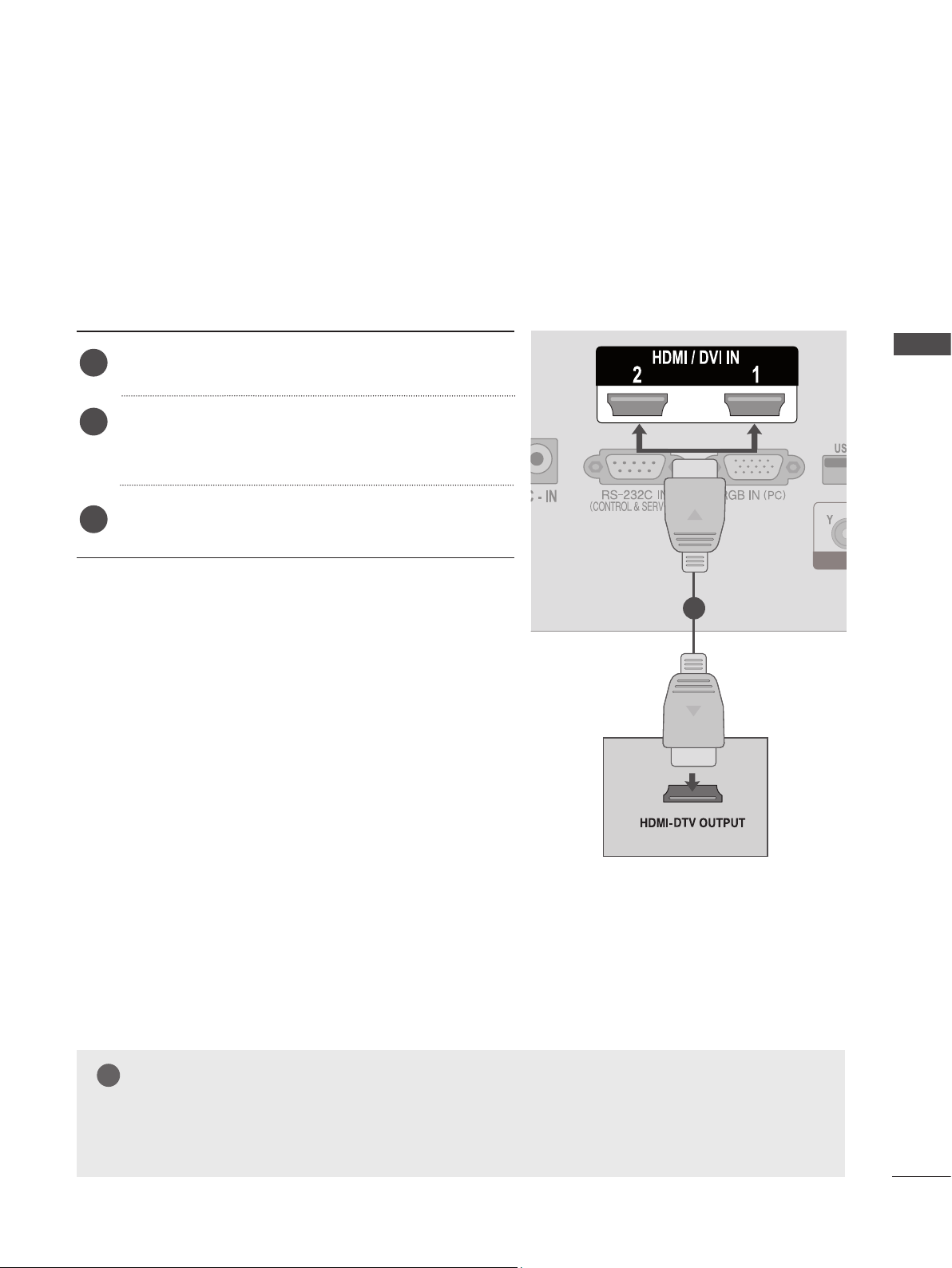
Připojení zařízení set-top box pomocí kabelu HDMI
Připojte digitální zařízení set-top box ke konektoru
1
HDMI/DVI IN 1 nebo HDMI/DVI IN 2 na televizoru.
Zapněte digitální zařízení set top box.
2
(Informace o zařízení set-top box najdete v příručce
k tomuto zařízení.)
Pomocí tlačítka INPUT (VSTUP) na dálkovém ovla-
3
dači vyberte zdroj vstupu HDMI 1 nebo HDMI 2.
NASTAVENÍ EXTERNÍHO ZAŘÍZENÍ
1
POZNÁMKA
!
►Zkontrolujte, zda kabel HDMI je vysokorychlostní kabel HDMI. Pokud kabely HDMI nejsou vyso-
korychlostní kabely HDMI, může to mít za následek blikající nebo žádný obraz. Použijte tedy
vysokorychlostní kabel HDMI.
21
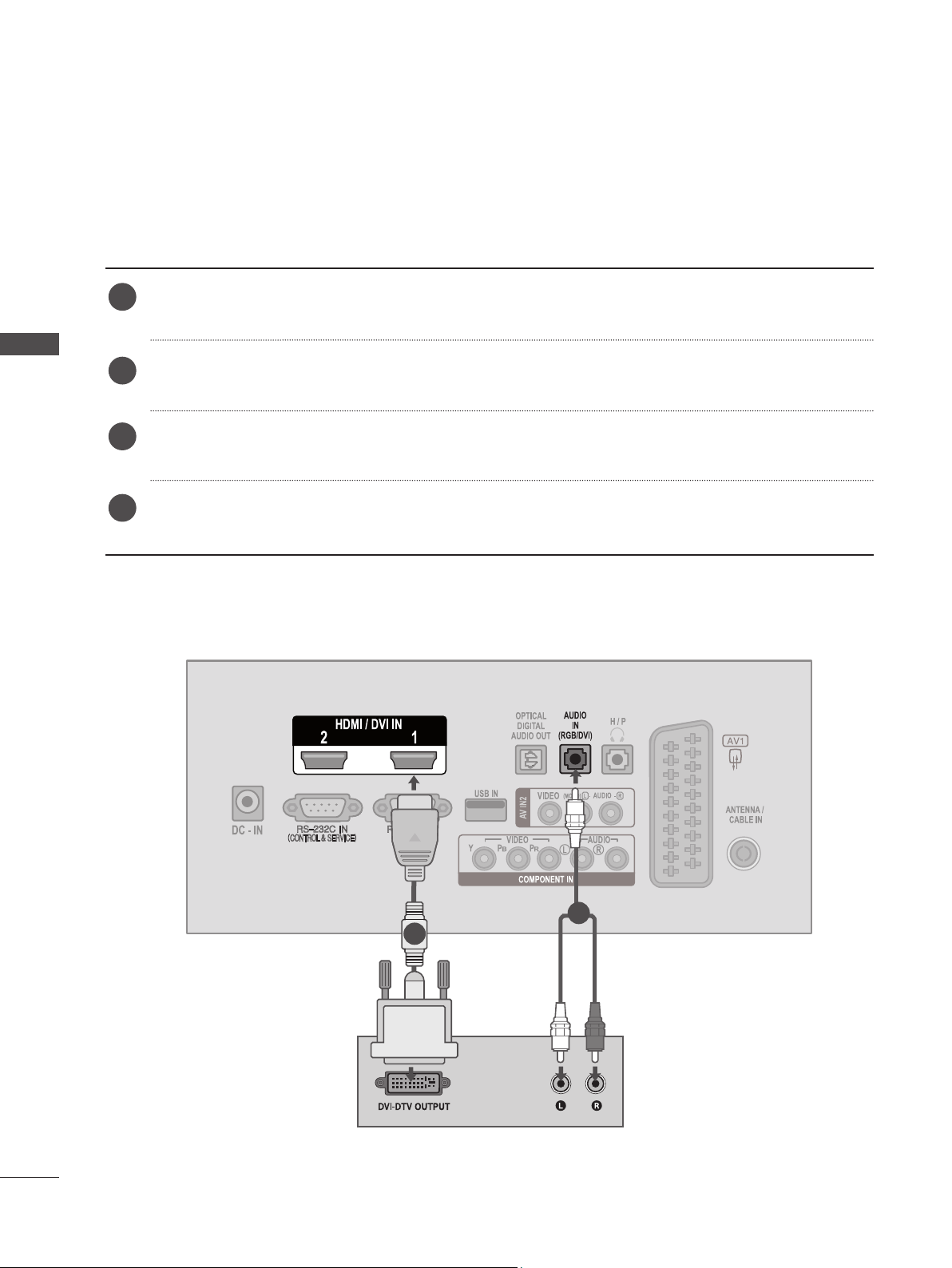
NASTAVENÍ EXTERNÍHO ZAŘÍZENÍ
Připojení pomocí kabelu HDMI na DVI
Připojte digitální zařízení set-top box ke konektoru HDMI/DVI IN 1 nebo HDMI/DVI IN 2 na tele-
1
vizoru.
NASTAVENÍ EXTERNÍHO ZAŘÍZENÍ
Propojte výstup zvuku digitálního zařízení set-top box s konektorem AUDIO IN (RGB/DVI) na
2
televizoru.
Zapněte digitální zařízení set top box.
3
(Informace o zařízení set-top box najdete v příručce k tomuto zařízení.)
Pomocí tlačítka INPUT (VSTUP) na dálkovém ovladači vyberte zdroj vstupu HDMI 1 nebo
4
HDMI 2.
22
2
1
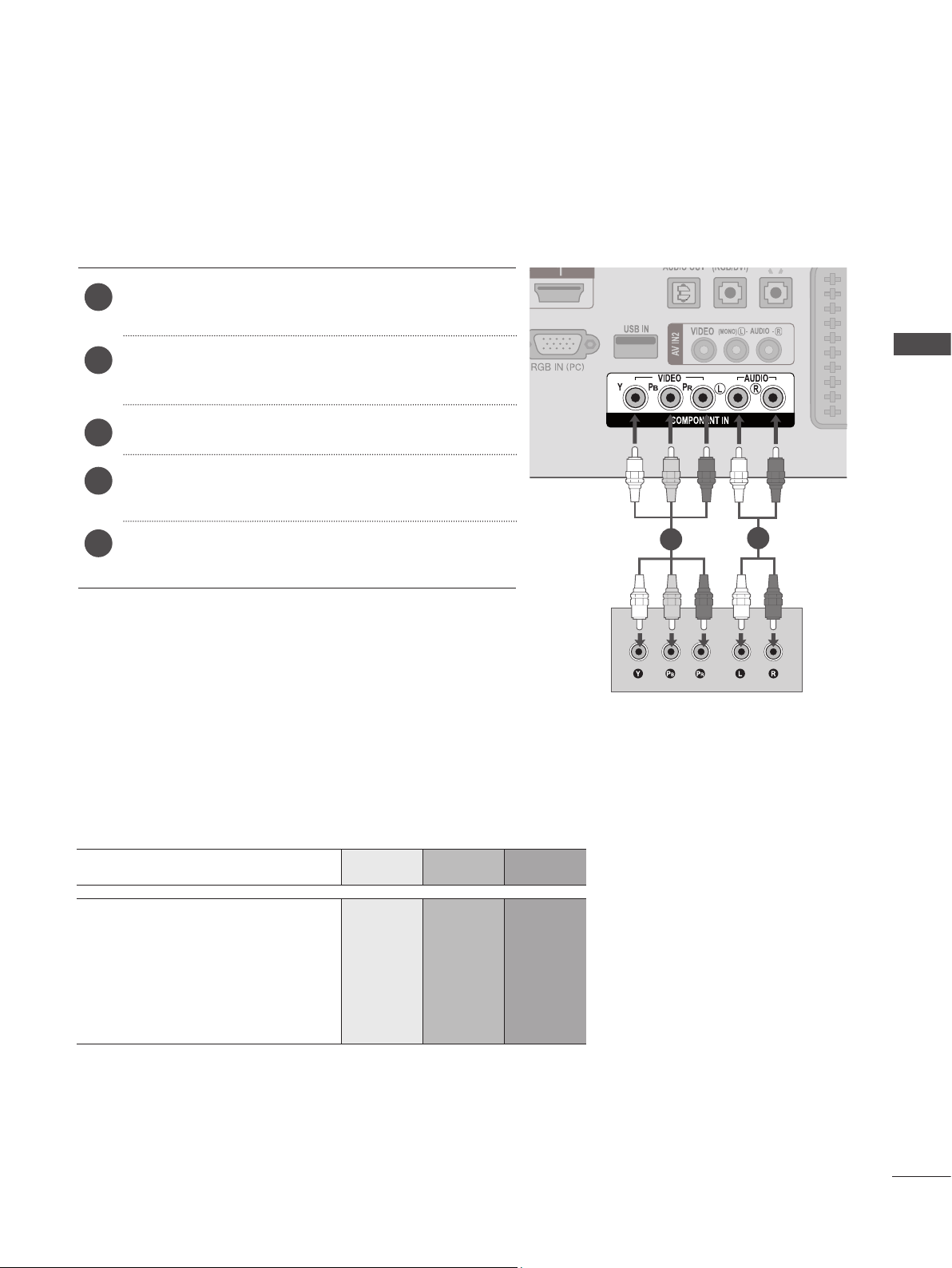
NASTAVENÍ PŘEHRÁVAČE DVD
Připojení pomocí komponentního kabelu
Propojte výstupy videa (Y, PB, PR) přehrávače DVD
1
s konektory COMPONENT IN VIDEO na televizoru.
Propojte výstupy zvuku přehrávače DVD s konekto-
2
ry COMPONENT IN AUDIO na televizoru.
Zapněte přehrávač DVD a vložte disk DVD.
3
Pomocí tlačítka INPUT (VSTUP) na dálkovém ovla-
4
dači vyberte zdroj vstupu Komponentní.
NASTAVENÍ EXTERNÍHO ZAŘÍZENÍ
Pokyny k používání přehrávače DVD naleznete
5
v příručce k danému zařízení.
Komponentní vstupy
Chcete-li získat lepší kvalitu obrazu, zapojte přehrávač DVD do komponentních vstupů, jak je znázorněno na obrázku níže.
Komponentní porty na televizoru Y P
Y P
Porty výstupu videa
na přehrávači DVD
Y P-Y R-Y
Y Cb Cr
B
B
P
R
P
R
1
2
Y Pb Pr
23
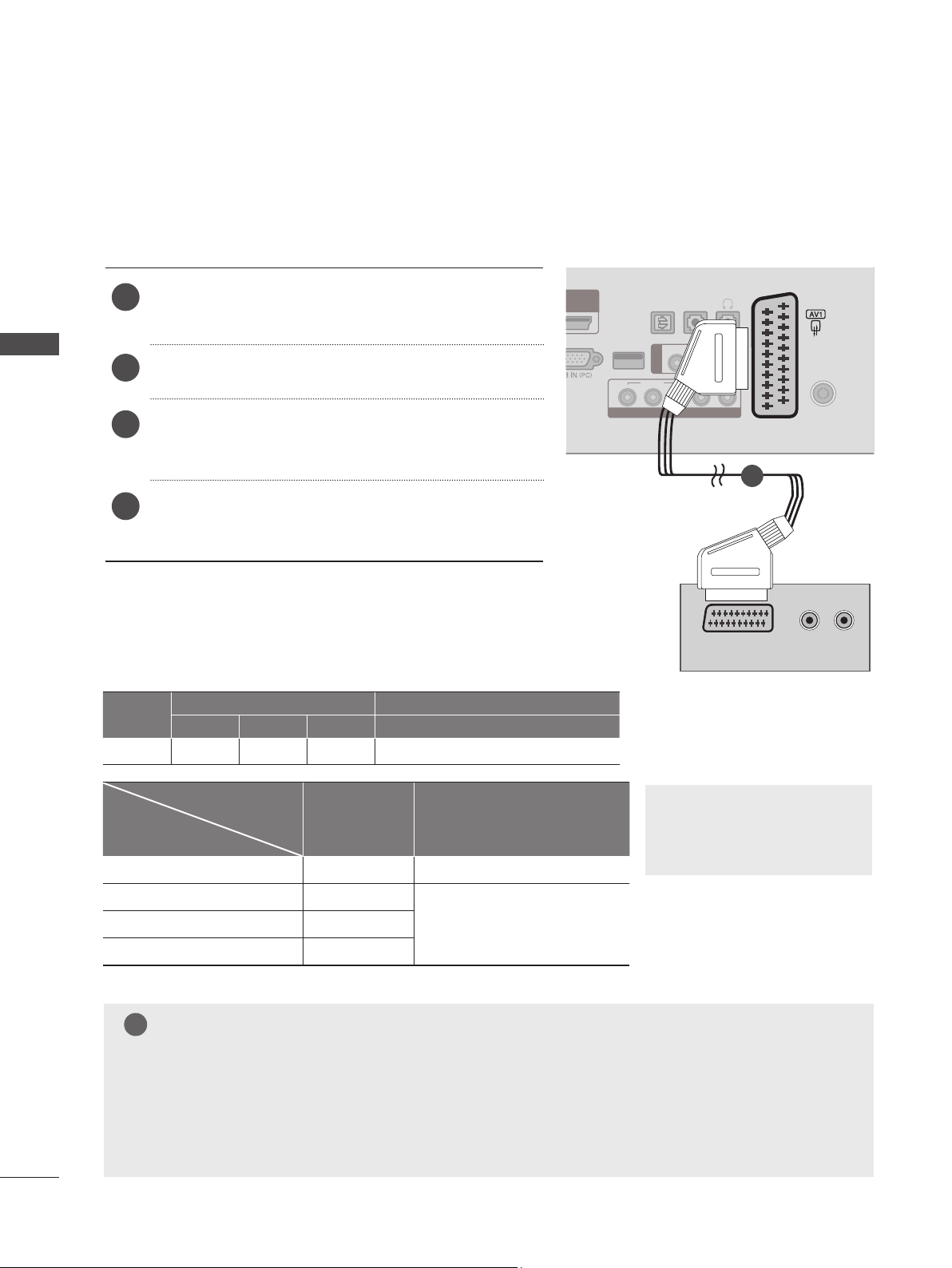
NASTAVENÍ EXTERNÍHO ZAŘÍZENÍ
Připojení pomocí kabelu Euro Scart
Propojte zásuvku Euro Scart přehrávače DVD se
1
zásuvkou Euro Scart AV1 na televizoru.
OPTICAL
AUDIO
IN
(RGB/DVI)
H / P
DIGITAL
1
AUDIO OUT
USB IN
NASTAVENÍ EXTERNÍHO ZAŘÍZENÍ
2
Zapněte přehrávač DVD a vložte disk DVD.
Pomocí tlačítka INPUT (VSTUP) na dálkovém ovla-
3
YP
VIDEO
BPR
AV IN2
VIDEO
(MONO) L -
LR
AUDIO
AUDIO
- R
ANTENNA /
CABLE IN
dači vyberte zdroj vstupu AV1.
1
Pokyny k používání přehrávače DVD naleznete
4
v příručce k danému zařízení.
(R) AUDIO (L )
Scart
Input (Vstup) Výstup
Video Zvuk RGB Video, Audio
AV1 O O O Analogová TV, Digitální TV
Aktuální typ vstupu
Typ výstupu
AV1
(TV Out)
(probíhá-li naplánované nahrávání DTV
pomocí nahrávacího zařízení)
AV1
Digitální TV Digitální TV O
AUDIO/
VIDEO
► Výstup TV Out: výstup analo-
gových nebo digitálních televizních signálů.
24
Analogová TV, AV Analogová TV
Komponentní / RGB Analogová TV
HDMI X
POZNÁMKA
!
(vstupní režim je převeden na
O
DTV)
►Signál typu RGB, tzn. signály červené, zelené a modré složky, lze zvolit pouze pro konektor Euro
Scart a může být přijímán pouze ze zdroje AV1. Tyto signály jsou například přenášeny dekodérem placených televizních kanálů, herními zařízeními, jednotkami pro přehrávání disků CD
s fotografiemi apod.
►Použijte stíněný kabel scart.
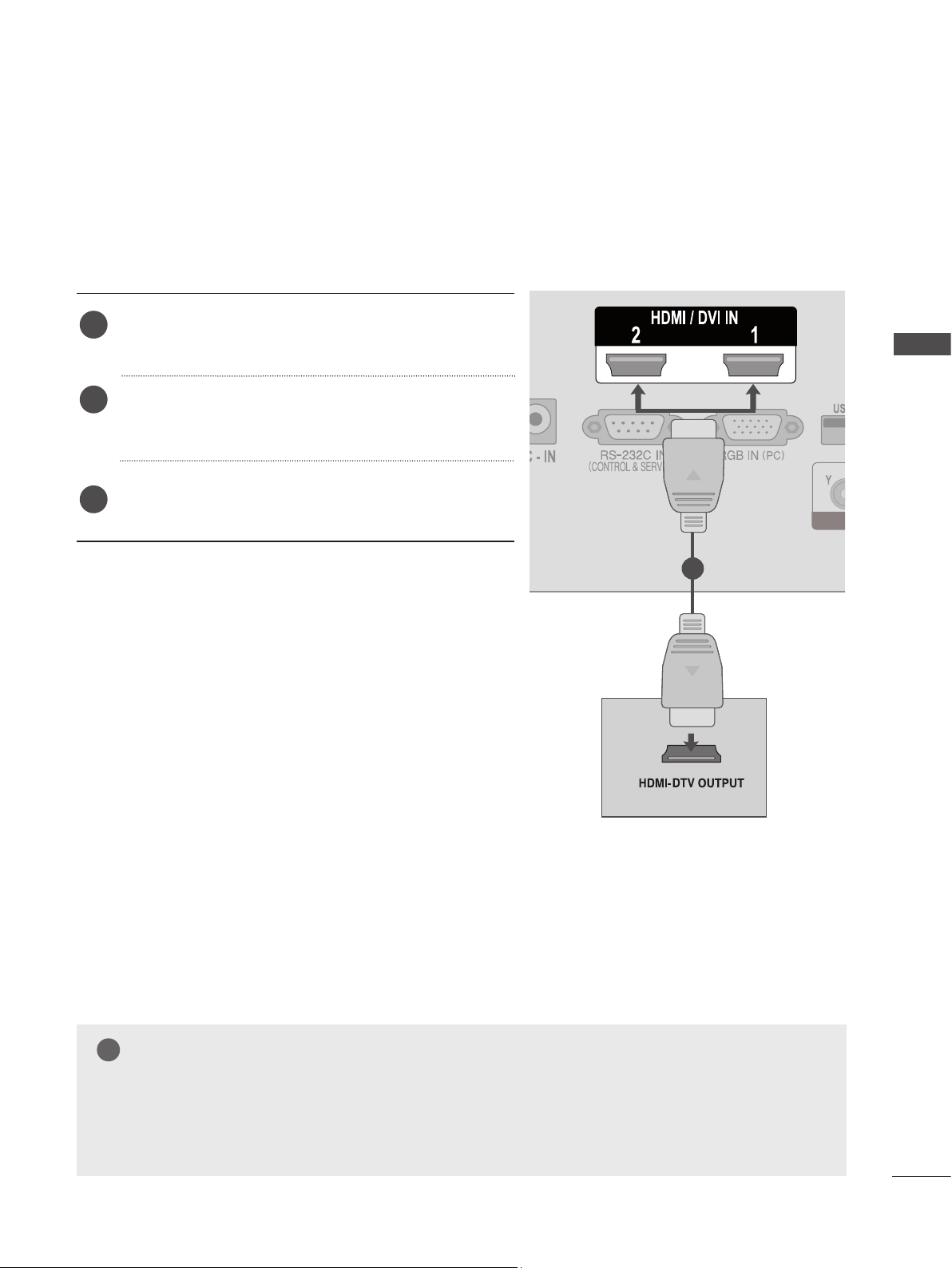
Připojení kabelu HDMI
Propojte výstup HDMI přehrávače DVD s konekto-
1
rem HDMI/DVI IN 1 nebo HDMI/DVI IN 2 na televizoru.
Vyberte zdroj vstupu HDMI 1 nebo HDMI 2
2
pomocí tlačítka INPUT (VSTUP) na dálkovém
ovladači.
Pokyny k používání přehrávače DVD naleznete
3
v příručce k danému zařízení.
NASTAVENÍ EXTERNÍHO ZAŘÍZENÍ
1
POZNÁMKA
!
►Zkontrolujte, zda kabel HDMI je vysokorychlostní kabel HDMI. Pokud kabely HDMI nejsou vyso-
korychlostní kabely HDMI, může to mít za následek blikající nebo žádný obraz. Použijte tedy
vysokorychlostní kabel HDMI.
25
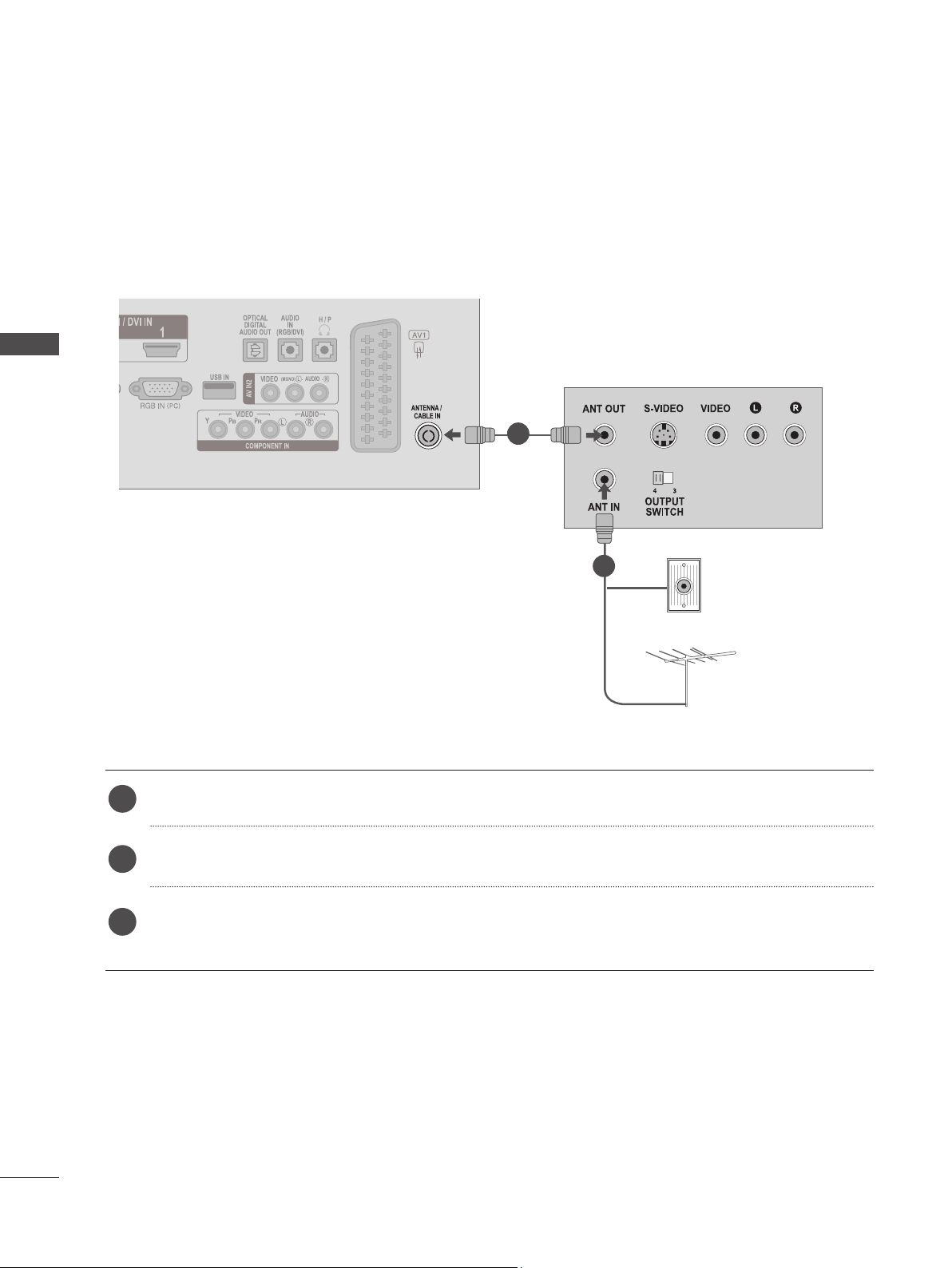
NASTAVENÍ EXTERNÍHO ZAŘÍZENÍ
NASTAVENÍ VIDEOREKORDÉRU
■ Ponechejte mezi videorekordérem a televizorem dostatečnou vzdálenost, aby nedošlo k rušení obrazu.
Připojení pomocí VF kabelu
NASTAVENÍ EXTERNÍHO ZAŘÍZENÍ
1
2
Propojte zásuvku ANT OUT videorekordéru se zásuvkou ANTENNA / CABLE IN na televizoru.
1
Připojte kabel antény do zásuvky ANT IN videorekordéru.
2
Stiskněte tlačítko PLAY (PŘEHRÁT) na videorekordéru a nalaďte příslušný kanál umožňující
3
sledování signálu z videorekordéru na televizoru.
Zástrčka
externí antény
Anténa
26
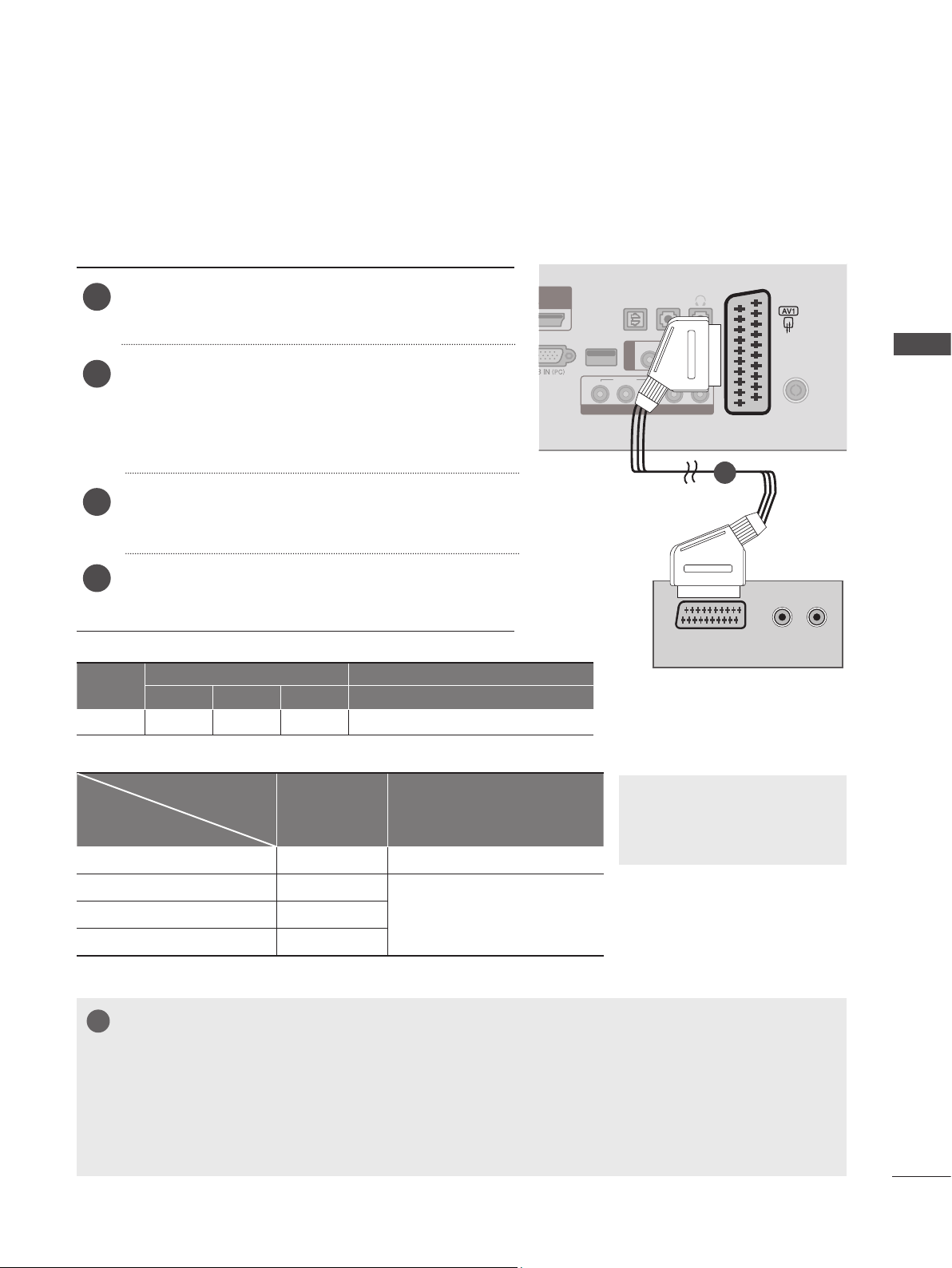
Připojení pomocí kabelu Euro Scart
Propojte zásuvku Euro Scart videorekordéru se
1
zásuvkou Euro Scart AV1 na televizoru.
Vložte videokazetu do videorekordéru a stiskněte
2
tlačítko PLAY (Přehrát) na videorekordéru.
(Postupujte podle pokynů v příručce k videorekordéru.)
Pomocí tlačítka INPUT (VSTUP) na dálkovém ovla-
3
dači vyberte zdroj vstupu AV1.
Pokyny k používání přehrávače VCR naleznete
4
v příručce k danému zařízení.
OPTICAL
AUDIO
IN
(RGB/DVI)
(MONO) L -
LR
AUDIO
AUDIO
H / P
- R
ANTENNA /
CABLE IN
NASTAVENÍ EXTERNÍHO ZAŘÍZENÍ
DIGITAL
USB IN
YP
AUDIO OUT
AV IN2
VIDEO
BPR
VIDEO
1
1
(R) AUDIO (L )
Scart
Input (Vstup) Výstup
Video Zvuk RGB Video, Audio
AUDIO/
VIDEO
AV1 O O O Analogová TV, Digitální TV
Aktuální typ vstupu
Typ výstupu
AV1
(TV Out)
(probíhá-li naplánované nahrávání DTV
pomocí nahrávacího zařízení)
AV1
► Výstup TV Out: výstup analo-
gových nebo digitálních televizních signálů.
Digitální TV Digitální TV O
Analogová TV, AV Analogová TV
Komponentní / RGB Analogová TV
HDMI X
POZNÁMKA
!
(vstupní režim je převeden na
O
DTV)
►Signál typu RGB, tzn. signály červené, zelené a modré složky, lze zvolit pouze pro konektor Euro
Scart a může být přijímán pouze ze zdroje AV1. Tyto signály jsou například přenášeny dekodérem
placených televizních kanálů, herními zařízeními, jednotkami pro přehrávání disků CD s fotografiemi apod.
►Použijte stíněný kabel scart.
27
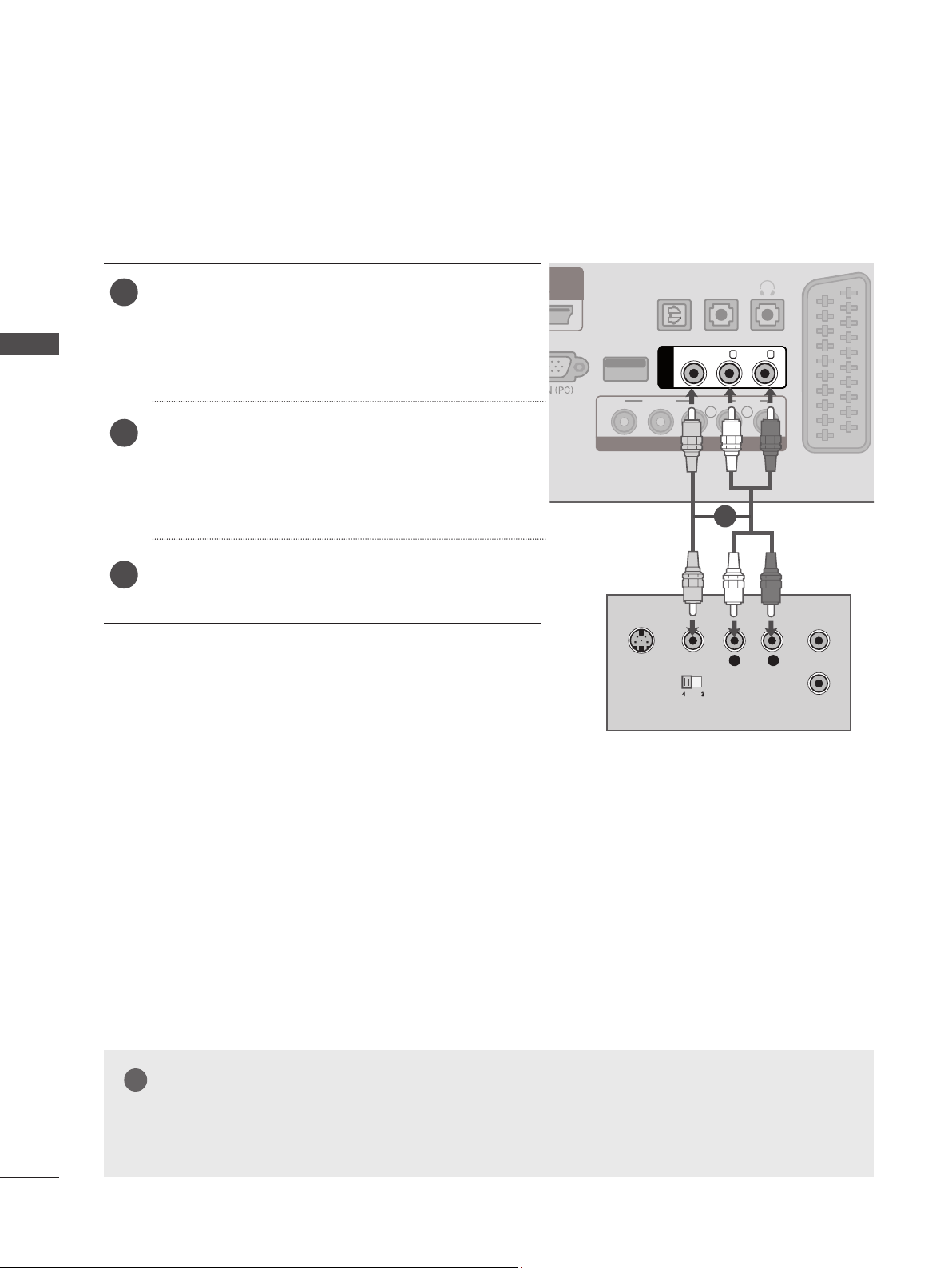
NASTAVENÍ EXTERNÍHO ZAŘÍZENÍ
Připojení pomocí kabelu RCA
Propojte konektory AUDIO/VIDEO na televizoru a
1
OPTICAL
DIGITAL
AUDIO OUT
AUDIO
IN
(RGB/DVI)
H / P
videorekordéru. Propojte konektory stejné barvy
(video = žlutá, levý zvukový kanál = bílá a pravý
NASTAVENÍ EXTERNÍHO ZAŘÍZENÍ
zvukový kanál = červená).
Vložte videokazetu do videorekordéru a stiskněte
2
USB IN
YP
VIDEO
AV IN2
VIDEO
BPR
COMPONENT IN
(MONO) L -
LR
AUDIO
AUDIO
- R
tlačítko PLAY (PŘEHRÁT) na videorekordéru.
(Postupujte podle pokynů v příručce k videorekordéru.)
Vyberte zdroj vstupu AV2 pomocí tlačítka INPUT
3
1
(VSTUP) na dálkovém ovladači.
L
R
S-VIDEO
VIDEO
OUTPUT
SWITCH
ANT IN
ANT OUT
28
POZNÁMKA
!
►Pokud vlastníte monofonní videorekordér, připojte audiokabel z videorekordéru ke konektoru
AUDIO L / MONO na televizoru.
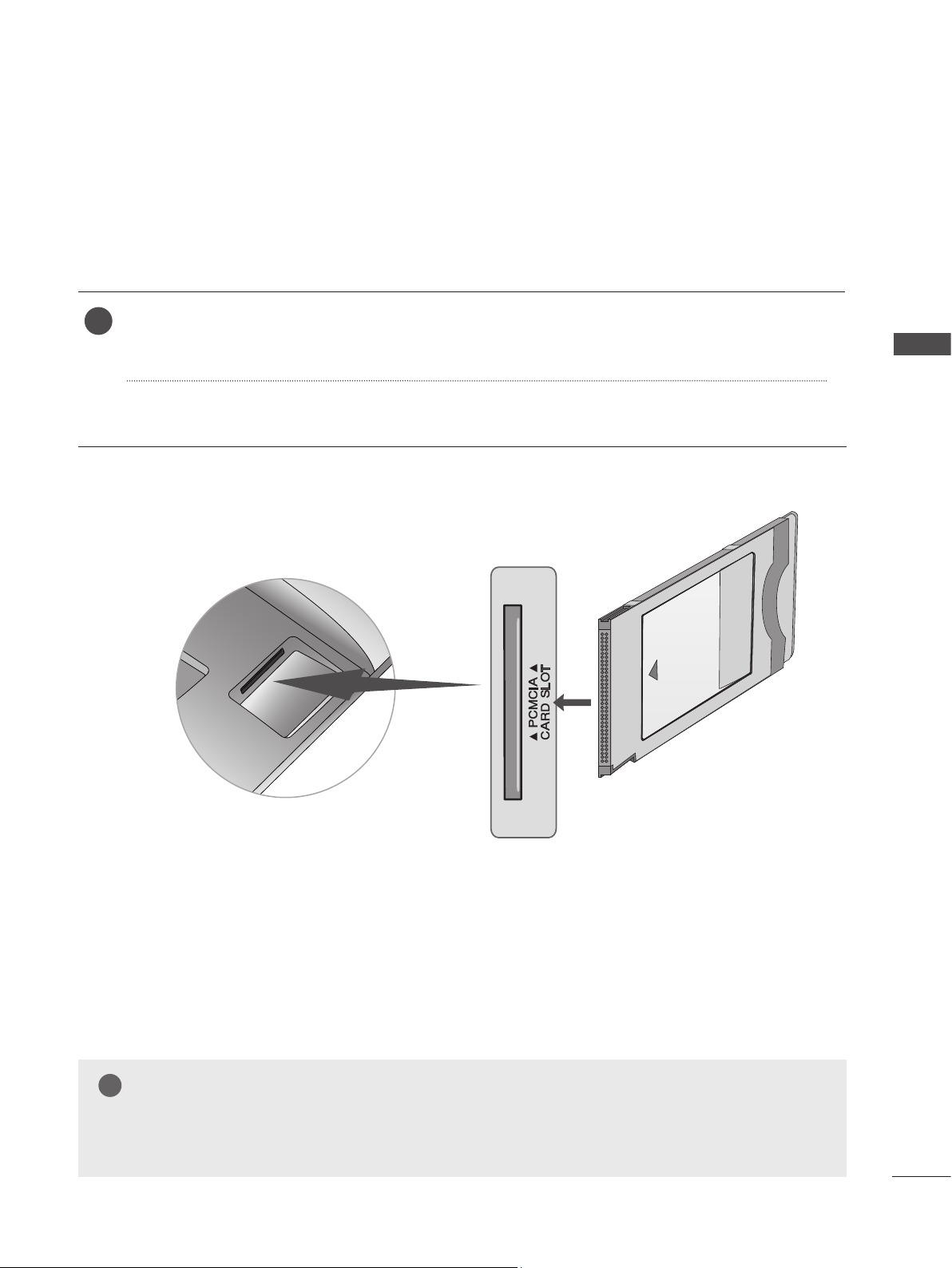
VLOŽENÍ MODULU CI
- Pro zobrazení šifrovaných (placených) vysílání vrežimu digitální televize.
- Tato funkce není dostupná ve všech zemích.
Podle obrázku vložte modul CI do SLOTU PRO KARTU PCMCIA (Personal Computer
1
Memory Card International Association) televizoru.
Další informace najdete na str. 61.
NASTAVENÍ EXTERNÍHO ZAŘÍZENÍ
POZNÁMKA
!
►Zkontrolujte, zda je modul CI vložen do slotu PCMCIA se správnou orientací. Pokud modul není
vložen správně, může dojít kpoškození televizoru nebo slotu PCMCIA.
29
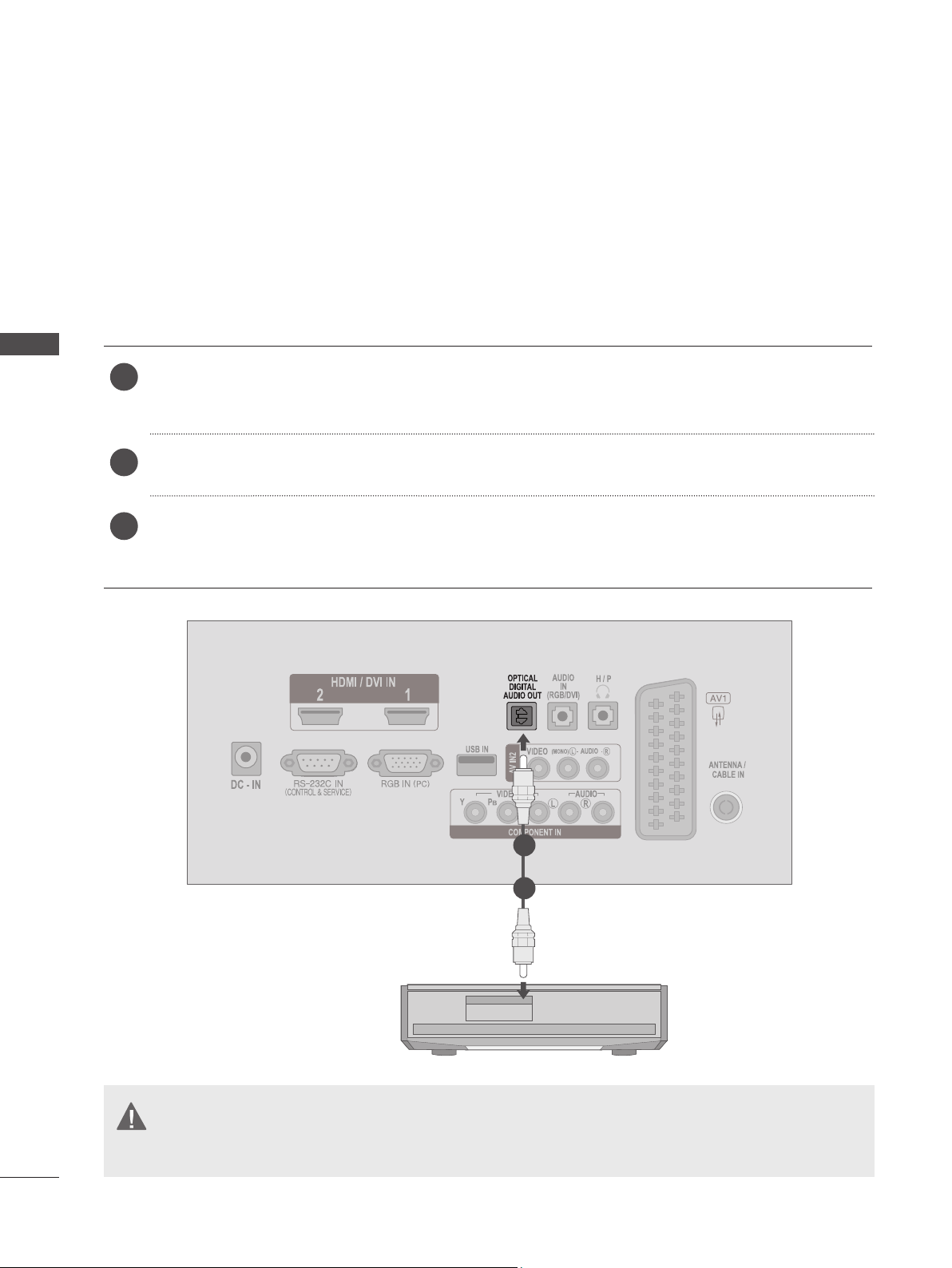
NASTAVENÍ EXTERNÍHO ZAŘÍZENÍ
NASTAVENÍ VÝSTUPU DIGITÁLNÍHO ZVUKU
Odesílání zvukového signálu televizoru do externího zvukového zařízení přes (optický) výstupní port digitálního zvuku.
Chcete-li si vychutnávat digitální vysílání prostřednictvím 5.1kanálových reproduktorů, připojte konektor
OPTICAL DIGITAL AUDIO OUT na zadní straně televizoru k systému domácího kina (nebo k zesilovači).
NASTAVENÍ EXTERNÍHO ZAŘÍZENÍ
Připojte jeden konec optického kabelu k (optickému) výstupnímu portu digitálního zvuku televi-
1
zoru.
Druhý konec optického kabelu připojte ke vstupu digitálního zvuku (Optical) na audio zařízení.
2
V nabídce ZVUK nastavte pro možnost „Reproduktor TV“ hodnotu „Vyp.“. (str. 92)
3
Pokyny pro použití naleznete v návodu k obsluze externího zvukového zařízení.
30
1
2
UPOZORNĚNÍ
►Nedívejte se do optického výstupního portu. Laserový paprsek by vám mohl poškodit zrak.

NASTAVENÍ ZAŘÍZENÍ USB
Připojte zařízení USB ke konektoru USB IN na boční straně televizoru.
1
Po připojení ke konektorům USB IN můžete používat funkci USB. (► str. 113)
2
NASTAVENÍ EXTERNÍHO ZAŘÍZENÍ
Paměť typu
Memory Stick
Kabel USB
31

NASTAVENÍ EXTERNÍHO ZAŘÍZENÍ
NASTAVENÍ SLUCHÁTEK
Zvuk lze poslouchat i ve sluchátkách.
Připojte sluchátka do zdířky pro sluchátka.
1
Hlasitost sluchátek upravíte pomocí tlačítka + nebo -. Pokud stisknete tlačítko MUTE
NASTAVENÍ EXTERNÍHO ZAŘÍZENÍ
2
(ZTLUMIT), zvuk ve sluchátkách se vypne.
32
POZNÁMKA
!
► Položky nabídky AUDIO při připojení sluchátek nejsou aktivní.
► Výstup optického digitálního audia při připojení sluchátek není k dispozici.

OPTICAL
DIGITAL
AUDIO OUT
ANTENNA /
CABLE IN
USB IN
VIDEO
YP
BPR
LR
AUDIO
AUDIO
IN
(RGB/DVI)
H / P
COMPONENT IN
VIDEO
(MONO) L -
AUDIO
- R
AV IN2
L R
VIDEO
NASTAVENÍ JINÉHO A/V ZDROJE
Propojte konektory AUDIO/VIDEO televizoru a externího zařízení. Konektory jsou barevně ozna-
1
čeny.
(obraz = žlutá, levý audiokanál = bílá a pravý audiokanál = červená)
Pomocí tlačítka INPUT (VSTUP) na dálkovém ovladači vyberte zdroj vstupu AV2.
2
Spusťte příslušné externí zařízení.
3
Pokyny naleznete v příručce k externímu zařízení.
Videokamera
Herní zařízení
NASTAVENÍ EXTERNÍHO ZAŘÍZENÍ
1
33

NASTAVENÍ EXTERNÍHO ZAŘÍZENÍ
NASTAVENÍ POČÍTAČE
Používáte-li dálkový ovladač, zamiřte jej na snímač dálkového ovládání na televizoru.
Připojení 15kolíkového kabelu D-sub
Připojte signálový kabel z výstupní zásuvky pro moni-
1
NASTAVENÍ EXTERNÍHO ZAŘÍZENÍ
tor POČÍTAČE do zásuvky PC input televizoru.
Připojte audiokabel z počítače do zásuvek AUDIO IN
2
(RGB/DVI) televizoru.
Stisknutím tlačítka INPUT (VSTUP) vyberte možnost
3
RGB.
Zapněte počítač; na televizoru se objeví obrazovka
4
počítače.
Televizor lze používat jako počítačový monitor.
2
1
34
POZNÁMKA
!
►Připojte kabel vstupního signálu a utáhněte jej otáčením ve
směru šipky (viz obrázek).

Připojení pomocí kabelu HDMI na DVI
Propojte výstup DVI počítače s konektorem HDMI/
1
DVI IN 1 nebo HDMI/DVI IN 2 na televizoru.
Propojte výstup zvuku počítače s konektorem
2
AUDIO IN (RGB/DVI) na televizoru.
Zapněte počítač a televizor.
3
Pomocí tlačítka INPUT (VSTUP) na dálkovém ovla-
4
dači vyberte zdroj vstupu HDMI 1 nebo HDMI 2.
NASTAVENÍ EXTERNÍHO ZAŘÍZENÍ
1
2
POZNÁMKA
!
►Chcete-li používat režim HDMI-PC, musíte nastavit označení vstupu na režim PC.
►Připojte kabel vstupního signálu a utáhněte jej otáčením ve
směru šipky (viz obrázek).
35

NASTAVENÍ EXTERNÍHO ZAŘÍZENÍ
Připojení pomocí kabelu HDMI na HDMI
Propojte výstup HDMI počítače s konektorem HDMI/
NASTAVENÍ EXTERNÍHO ZAŘÍZENÍ
1
DVI IN 1 nebo HDMI/DVI IN 2 na televizoru.
Zapněte počítač a televizor.
2
Pomocí tlačítka INPUT (VSTUP) na dálkovém ovla-
3
dači vyberte zdroj vstupu HDMI 1 nebo HDMI 2.
POZNÁMKA
!
1
36
►Zkontrolujte, zda kabel HDMI je vysokorychlostní kabel HDMI. Pokud kabely HDMI nejsou vysoko-
rychlostní kabely HDMI, může to mít za následek blikající nebo žádný obraz. Použijte tedy vysokorychlostní kabel HDMI.
►Chcete-li používat režim HDMI-PC, musíte nastavit označení vstupu na režim PC.

ZADNÍ KRYT PRO USPOŘÁDÁNÍ KABELŮ
Spojte kabely pomocí správy kabelů jako na obrázku.
M2080D / M2280D
M2380D / M2780D
M2080DF / M2280DF
M2380DF / M2780DF
NASTAVENÍ EXTERNÍHO ZAŘÍZENÍ
M2080DB / M2280DB
M2380DB
M2080DN / M2280DN
M2380DN / M2780DN
37

NASTAVENÍ EXTERNÍHO ZAŘÍZENÍ
PODPOROVANÁ ROZLIŠENÍ DISPLEJE
Režim RGB[PC]
M2080D / M2080DF / M2080DB / M2080DN
Horizontální
Rozlišení
NASTAVENÍ EXTERNÍHO ZAŘÍZENÍ
640 x 480 31,469 59,94
640 x 480 37,5 75
800 x 600 37,879 60,317
800 x 600 46,875 75
832 x 624 49,725 64,55
1024 x 768 48,363 60
1024 x 768 60,023 75,029
1280 x 1024 63,981 60,02
1600 x 900 60 60
kmitočet
(kHz)
Vertikální
kmitočet
(Hz)
M2280D / M2380D / M2780D / M2280DF /
M2380DF / M2780DF / M2280DB / M2380DB /
M2280DN / M2380DN / M2780DN
Horizontální
Rozlišení
720 x 400 31,468 70,08
640 x 480 31,469 59,94
640 x 480 37,5 75
800 x 600 37,879 60,317
800 x 600 46,875 75,0
1024 x 768 48,363 60,0
1024 x 768 60,023 75,029
1152 x 864 67,500 75,000
1280 x 1024 63,981 60,02
1280 x 1024 79,976 75,025
1680 x 1050 64,674 59,883
1680 x 1050 65,290 59,954
1600 x 1200 75,0 60,0
1920 x 1080 67,5 60
kmitočet
(kHz)
Vertikální
kmitočet
(Hz)
Režim HDMI/DVI – režim počítače
M2080D / M2080DF / M2080DB / M2080DN
Horizontální
Rozlišení
640 x 480 31,469 59,94
640 x 480 37,5 75
800 x 600 37,879 60,317
800 x 600 46,875 75
832 x 624 49,725 64,55
1024 x 768 48,363 60
1024 x 768 60,023 75,029
1152 x 870 68,681 75,062
1280 x 1024 63,981 60,02
1600 x 900 60 60
kmitočet
(kHz)
Vertikální
kmitočet
(Hz)
M2280D / M2380D / M2780D / M2280DF /
M2380DF / M2780DF / M2280DB / M2380DB /
M2280DN / M2380DN / M2780DN
Horizontální
Rozlišení
720 x 400 31,468 70,08
640 x 480 31,469 59,94
640 x 480 37,5 75
800 x 600 37,879 60,317
800 x 600 46,875 75,0
1024 x 768 48,363 60,0
1024 x 768 60,023 75,029
1152 x 864 67,500 75,000
1280 x 1024 63,981 60,02
1280 x 1024 79,976 75,025
1680 x 1050 64,674 59,883
1680 x 1050 65,290 59,954
1600 x 1200 75,0 60,0
1920 x 1080 67,5 60
kmitočet
(kHz)
Vertikální
kmitočet
(Hz)
38

Režim HDMI/DVI – DTV Komponentní režim
Horizontální
Rozlišení
720 x 480
720 x 576 31,25 50
1280 x 720 37,500 50
1280 x 720
1920 x 1080
1920 x 1080 28,125 50,00
1920 x 1080 27 24
1920 x 1080 33,75 30,00
1920 x 1080 56,250 50
1920 x 1080
kmitočet
(kHz)
31,469
31,5
44,96
45
33,72
33,75
67,43
67,5
Vertikální
kmitočet
(Hz)
59,94
60
59,94
60
59,94
60
59,94
60
Horizontální
Rozlišení
720 x 480 15,73 59,94
720 x 480 15,75 60,00
720 x 576 15,625 50,00
720 x 480 31,47 59,94
720 x 480 31,50 60,00
720 x 576 31,25 50,00
1280 x 720 44,96 59,94
1280 x 720 45,00 60,00
1280 x 720 37,50 50,00
1920 x 1080 33,72 59,94
1920 x 1080 33,75 60,00
1920 x 1080 28,125 50,00
1920 x 1080 56,25 50
1920 x 1080 67,432 59,94
1920 x 1080 67,5 60,00
kmitočet
(kHz)
Vertikální
kmitočet
(Hz)
NASTAVENÍ EXTERNÍHO ZAŘÍZENÍ
POZNÁMKA
!
►Nenechávejte na obrazovce po delší dobu
stejný obraz. Stálý obraz se může natrvalo
vypálit na obrazovku, proto používejte šetřič
obrazovky, když je to možné.
► V režimu počítače může dojít k rušení související-
mu s rozlišením, vertikálním vzorem, kontrastem
nebo jasem. V takovém případě měňte v nabídce
rozlišení nebo obnovovací frekvenci či upravujte
jas a kontrast pro režim počítače, dokud nebude
obraz čistý. Pokud nelze změnit obnovovací frekvenci grafické karty počítače, vyměňte ji nebo se
poraďte s výrobcem grafické karty.
► Vstupní časový průběh vlny synchronizace je pro
horizontální a vertikální kmitočet odlišný.
► Pro režim počítače doporučujeme používat rozli-
šení 1920 × 1080 při 60 Hz (kromě modelů
M2080D/M2080DF/M2080DB/M2080DN) nebo
1600 × 900 při 60 Hz (pouze modely M2080D/
M2080DF/M2080DB/M2080DN), které by mělo
poskytnout nejlepší kvalitu obrazu.
► Připojte signálový kabel z výstupního portu pro
monitor počítače k portu RGB (PC) soustavy nebo
signálový kabel z výstupního portu HDMI počítače
k portu HDMI/DVI IN soustavy.
► Připojte audiokabel z počítače ke vstupu zvuku
soustavy. (Audiokabely nejsou součástí balení
soustavy.)
► Pokud používáte zvukovou kartu, nastavte podle
přání zvuk počítače.
► Pokud grafická karta v počítači neposkytuje sou-
časně analogový i digitální výstup RGB, použijte k
zobrazení výstupu počítače na soustavě pouze
jeden ze vstupů RGB nebo HDMI/DVI IN.
► Jestliže grafická karta v počítači poskytuje součas-
ně analogový a digitální výstup RGB, nastavte
soustavu na zdroj RGB nebo HDMI. (Druhý režim
soustava automaticky nastaví na funkci Plug and
Play.)
► Použijete-li kabel HDMI na DVI, režim DOS nemu-
sí v závislosti na videokartě fungovat.
► Pokud použijete příliš dlouhý kabel RGB-PC,
může se na obrazovce objevit rušení.
Doporučujeme používat kabel kratší než pět
metrů. S takovým kabelem lze dosáhnout nejlepší
kvality obrazu.
39

SLEDOVÁNÍ TELEVIZE / OVLÁDÁNÍ PROGRAMŮ
FUNKCE DÁLKOVÉHO OVLADAČE
Používáte-li dálkový ovladač, zamiřte jej na snímač dálkového ovládání na televizoru.
SLEDOVÁNÍ TELEVIZE / OVLÁDÁNÍ PROGRAMŮ
(POWER)
ꔰ
ENERGY
SAVING
TV/PC
INPUT
TV/RAD
Číselná tla-
čítka 0 až 9
LIST
Q.VIEW
MENU
GUIDE
Umožňuje zapnout televizor z pohotovostního režimu
nebo jej vypnout do pohotovostního režimu.
Slouží k nastavení režimu úspory energie televizoru.
(► str. 72)
Slouží k výběru režimu TV nebo PC.
Režim externího vstupu rotuje v pravidelném intervalu.
Vybere kanál pro rádio, TV a DTV.
Vybere program.
Volba číselných položek nabídky.
Zobrazí tabulku naprogramovaných položek. (► str. 62)
Návrat k dříve zobrazenému programu.
Vybere nabídku.
Vymaže veškeré displeje na obrazovce a vrátí se k prohlížení TV z jakékoli nabídky. (► str. 44)
Zobrazí program pořadů. (► str. 65 až 68)
40
Q. MENU
Tlačítko
THUMBSTICK
(Nahoru/Dolů/
Doleva/Doprava)
OK
BACK
꘍
EXIT
Barevná tla-
čítka
Slouží k přepínání mezi znaky a číslicemi v menu služby
Netcast. (Poměr stran, Čistý hlas II, Režim obrazu, Režim
zvuku, Zvuk, Časovač vypnutí, Oblíbené, Zařízení USB).
(►str. 43)
Umožňuje procházet na menu na obrazovce a přizpůsobit
nastavení systému.
Potvrzuje vaši volbu, nebo zobrazí aktuální režim.
Umožňuje uživateli návrat o jeden krok v interaktivní aplikaci, EPG nebo jiné funkci interakce uživatele
Zobrazí aktuální informace oobrazovce.
Umožňuje smazat veškeré údaje zobrazené na obrazovce
a vrátit se ke sledování televize z libovolné nabídky.
Tato tlačítka se používají k ovládání teletextu (pouze
u modelů TELETEXT) a úpravě programů.

ZVÝŠENÍ /
SNÍŽENÍ
HLASITOSTI
FAV
Upraví hlasitost.
Umožňuje zobrazit vybraný oblíbený program.
(► str. 63)
MARK
(Označit)
RATIO
(POMĚR
STRAN)
MUTE
Programme
UP/DOWN
PAGE
(Program/
strana)
UP/DOWN
1
TLAČÍTKA
PRO
TELETEXT
SUBTITLE
Tlačítka pro
ovládání
nabídky
USB
Výběr a zrušení výběru programů v nabídce USB.
Zvolte požadovaný poměr stran obrazu.
SLEDOVÁNÍ TELEVIZE / OVLÁDÁNÍ PROGRAMŮ
Zapne a vypne zvuk.
Vybere program.
Přechod z jedné úplné sady informací na obrazovce na
další.
Slouží kovládání teletextu
Více informací najdete včásti Teletext.
(► str. 134 až 135)
Vdigitálním režimu vyvolá preferované titulky.
Nabídka USB (položky Seznam foto a Seznam
hudby nebo Seznam videí).
Aut. Nastav
Slouží k automatické úpravě polohy obrazu a minimalizaci nestability obrazu.
Instalace baterií
1
■ Otevřete kryt prostoru pro baterie, který se nachází na zadní
straně, a vložte baterie, přičemž dodržte správnou polaritu
(+ s +, – s –)
■ Vložte dvě baterie 1,5 V typu AAA. Nepoužívejte současně
použité a nové baterie.
■ Zavřete kryt
■ Pro výměnu baterií proveďte opačný instalační postup.
41

SLEDOVÁNÍ TELEVIZE / OVLÁDÁNÍ PROGRAMŮ
ZAPNUTÍ TELEVIZORU
- Po zapnutí televizoru budete moci používat jeho funkce.
Nejdříve správně zapojte zástrčku do zásuvky.
1
Televizor se přepne do pohotovostního režimu.
2
Televizor v pohotovostním režimu zapněte stisknutím tlačítka / I, INPUT (VSTUP) nebo Pꕌꕍ
na televizoru nebo tlačítka POWER (NAPÁJENÍ), INPUT (VSTUP), Pꕌꕍ či některého
z ČÍSELNÝCH tlačítek na dálkovém ovladači.
SLEDOVÁNÍ TELEVIZE / OVLÁDÁNÍ PROGRAMŮ
Inicializace nastavení
Pokud je po zapnutí televizoru zobrazena na obrazovce nabídka OSD (On Screen Display), můžete nastavit
položky Jazyk, Nastavení režimu, Země nebo Nastavit heslo (je-li jako země zvolena Francie) a Automatické
ladění.
POZNÁMKA:
a. Při zavření bez dokončení počátečního nastavení lze nabídku Initial Setting zobrazit znovu.
b. Stiskněte tlačítko BACK (ZPĚT) pro změnu aktuální OSD na předešlou OSD.
c. V zemích bez potvrzených standardů vysílání digitální televize (DTV) nemusí některé funkce DTV fungovat v závis-
losti na prostředí vysílání digitálního signálu.
d. Režim „Home“ („Použití v domácnosti“) je nejlepším nastavením pro domácí prostředí a je výchozím režimem tele-
vizoru.
e. Režim "Předvádění v obchodě" je nejlepším nastavením pro prodejní místa. Pokud uživatel změní údaje kvality
obrazu, režim "Předvádění v obchodě" inicializuje po určité době námi nastavenou kvalitu obrazu.
f. Režim (Použití v domácnosti, Předvádění v obchodě) je možné změnit pomocí položky Nastavení režimu vnabídce
MOŽNOSTI.
g. Je-li zvolenou zemí Francie, heslo není ‘0’, ‘0’, ‘0’, ‘0’, ale ‘1’, ‘2’, ‘3’, ‘4’
42
VÝBĚR PROGRAMU
1
Stisknutím tlačítka P ꕌ ꕍ nebo ČÍSELNÝCH tlačítek vyberte číslo programu.
VOLUME ADJUSTMENT
Stisknutím tlačítka + nebo - upravte hlasitost.
1
Pokud si přejete vypnout zvuk, stiskněte tlačítko MUTE (ZTLUMIT).
2
Tuto funkci lze zrušit stisknutím tlačítka MUTE (ZTLUMIT) , + nebo -.

QUICK MENU (RYCHLÁ NABÍDKA)
Nabídka OSD (On Screen Display) se může mírně lišit od obrázků vtéto příručce.
Q.Menu (Rychlá nabídka) je nabídka funkcí, které mohou uživatelé často používat.
ꔣ Poměr stran: Umožňuje vybrat požadovaný
formát obrazu. V nabídce poměru stran vyberte
pro položku Nastavení funkce zoom možnost
14:9, Zoom nebo Cinema Zoom. Po nastavení
Nastavení funkce zoom se zobrazení vrátí zpět
do nabídky Q.Menu (Rychlá nabídka).
ꕅ Čistý hlas II: Funkce odlišuje rozsah lidských
hlasů od jiných zvuků, a pomáhá tak uživatelům lépe slyšet lidské hlasy.
ꕇ Režim obrazu: Slouží k výběru požadovaného
režimu obrazu.
◄ Poměr stran ►
16:9
ꕈ Režim zvuku: Jedná se o funkci automatického
nastavení kombinace zvuků, která je pro sledované obrazy považována za nejlepší. Vyberte
požadovaný zvukový režim.
ꔴ Zvuk: Umožňuje vybrat výstup zvuku.
ꔤ Časovač vypnutí: Slouží k nastavení časovače
vypnutí.
ꔲ Oblíbené: Umožňuje vybrat oblíbený program.
ꔢ Zařízení USB: Umožňuje vybrat možnost
„Vysunutí“, chcete-li vysunout zařízení USB.
SLEDOVÁNÍ TELEVIZE / OVLÁDÁNÍ PROGRAMŮ
1
2
3
Zobrazte jednotlivé nabídky.
Vyberte požadovaný zdroj.
• Stiskněte tlačítko BACK (ZPĚT) pro přechod k předešlé obrazov-
ce nabídky.
43

SLEDOVÁNÍ TELEVIZE / OVLÁDÁNÍ PROGRAMŮ
VÝBĚR NABÍDEK OSD A JEJICH NASTAVENÍ
Nabídka přístroje na obrazovce OSD (On Screen Display) se může mírně lišit od obrázků v této příručce.
SLEDOVÁNÍ TELEVIZE / OVLÁDÁNÍ PROGRAMŮ
NASTAVENÍ
Automatické ladění
Ruční ladění
Úpravy programů
Akt. softwaru : Zap.
Diagnostika
CI - info
MOŽNOSTI
Jazyk nabídky : Česky
Jazyk zvuku : Česky
Jazyk titulků : Česky
Neaktivní podpora
Země : - Označení vstupu
Identif. číslo TV : 1
Indikace napájení : Zap.
Nastavit heslo
Rodičovský zámek : Vyp.
• Blokovat Program
• Rodičovský kontrola
• Vstupní blok
Zámek kláves : Vyp.
Přesun
Přesun OK
▼
Přesun Přesun Přesun
OK
OK OK OK
OBRAZ
Poměr stran : 16:9
Průvodce nastavením obrazu
ꕊ Úspora energie : Vyp.
Režim obrazu : Živé
• Podsvícení 100
• Kontrast 100
• Jas 50
• Ostrost 70
NASTAVENÍ
MOŽNOSTI
Přesun Přesun
▼
OBRAZ
ZÁMEK
ZVUK
INPUT
INPUTZÁMEK
Anténa
AV1
AV2
Komponentní
RGB
HDMI 1
HDMI2
OK OK
ČAS
USB
ZVUK
Aut. hlasitost : Vyp.
Čistý hlas II : Vyp. ꕅ3
Stereováha 0
Režim zvuku : Hudba
• Surround X : Vyp.
• Výšky 50
• Hloubky 50
• Vynulovat
▼
ČAS
Hodiny
Čas vypnutí : Vyp.
Čas zapnutí : Vyp.
Časovač vypnutí : Vyp.
Přesun
USB
Seznam foto
Seznam hudby
Seznam videí
Reg. kód DivX
Deaktivace
OK
44
1
MENU
Zobrazte jednotlivé nabídky.v
2
Vyberte položku nabídky..
3
Přejděte do rozevírací nabídky.
• Stisknutím tlačítka MENU (NABÍDKA) nebo EXIT (UKONČIT) zavřete okno nabídky.
• Stiskněte tlačítko BACK (ZPĚT) pro přechod k předešlé obrazovce nabídky.
POZNÁMKA
!
►V analogovém režimu nelze používat Informace CI.

AUTOMATICKÉ LADĚNÍ PROGRAMŮ
(pro jiné země než Finsko, Švédsko, Dánsko a Norsko)
Tato funkce slouží k automatickému vyhledání a uložení všech dostupných programů.
Při spuštění automatického programování budou odstraněny všechny dříve uložené informace o služ-
bách.
Maximálně lze uložit 1 000 programů. Tento počet se ale může nepatrně lišit v závislosti na vysílacích
signálech.
1
2
3
4
NASTAVENÍ
Automatické ladění
Automatické ladění ꔉ Automatické ladění ꔉ
Ruční ladění
Úpravy programů
Akt. softwaru : Zap.
Diagnostika
CI - info
MENU
Přesun Přesun
Vyberte možnost NASTAVENÍ.
OK OK
➩ ➩
NASTAVENÍ
Automatické ladění
Ruční ladění
Úpravy programů
Akt. softwaru : Zap.
Diagnostika
CI - info
Vyberte možnost
Automatické ladění.
Vyberte možnost Anténa.
Spusťte funkci Automatické ladění.
Zkontrolujte připojení antény.
Předchozí informace o kanálu se aktualizují během automatického ladění.
□ SECAM L Vyhledávání
□ Automatické číslování
Start
Zavřít
• Při nastavení Rodičovský zámek „Zap.“
zadejte pomocí ČÍSELNÝCH tlačítek čtyř-
ciferné heslo.
• Chcete-li pokračovat v automatickém
ladění, zvolte pomocí tlačítka ꕌꕍ možnost Start. Poté stiskněte tlačítko OK.
V opačném případě vyberte možnost
Zavřít.
• Automatické číslování: Rozhodněte, zda
se při ladění použijí čísla programů tak, jak
jsou zasílána vysílacími stanicemi.
• Pokud je v nabídce Země zvolena Itálie a
po automatickém ladění se zobrazí překryvné okno informující o konfliktu programu, vyřešte tento problém výběrem vysílatele pro číslo konfliktního programu.
SLEDOVÁNÍ TELEVIZE / OVLÁDÁNÍ PROGRAMŮ
• Stisknutím tlačítka MENU (NABÍDKA) nebo EXIT (UKONČIT) zavřete okno nabídky.
• Stiskněte tlačítko BACK (ZPĚT) pro přechod k předešlé obrazovce nabídky.
45

SLEDOVÁNÍ TELEVIZE / OVLÁDÁNÍ PROGRAMŮ
AUTOMATICKÉ LADĚNÍ PROGRAMŮ
(pouze pro Finsko, Švédsko, Dánsko a Norsko)
Funkce DVB-C Auto Tuning (automatické ladění) je určena pro uživatele ze zemí s podporou kabelového vysílání DVB.
Tato funkce slouží k automatickému vyhledání a uložení všech dostupných programů.
Při spuštění automatického programování budou odstraněny všechny dříve uložené informace o služ-
bách.
Chcete-li vybrat možnost Anténa:
SLEDOVÁNÍ TELEVIZE / OVLÁDÁNÍ PROGRAMŮ
1
2
3
4
NASTAVENÍ
Automatické ladění
Automatické ladění ꔉ Automatické ladění ꔉ
Ruční ladění
Úpravy programů
Akt. softwaru : Zap.
Diagnostika
CI - info
MENU
Přesun
OK
➩ ➩
Vyberte možnost NASTAVENÍ.
NASTAVENÍ
Automatické ladění
Ruční ladění
Úpravy programů
Akt. softwaru : Zap.
Diagnostika
CI - info
Přesun
Vyberte možnost
Automatické ladění.
Vyberte možnost Anténa.
Vyberte možnost Start.
OK
Vyberte připojení vaší televize.
Zkontrolujte připojení antény.
Předchozí informace o kanálu se aktu-
Anténa Kabel
Zavřít
alizují během automatického ladění.
□ SECAM L Vyhledávání
□ Automatické číslování
Start
Zavřít
• Při nastavení Rodičovský zámek „Zap.“
zadejte pomocí ČÍSELNÝCH tlačítek čtyř-
ciferné heslo.
• Chcete-li pokračovat v automatickém
ladění, zvolte pomocí tlačítka ꕌꕍ možnost Start. Poté stiskněte tlačítko OK.
V opačném případě vyberte možnost
Zavřít.
• Automatické číslování: Rozhodněte, zda
se při ladění použijí čísla programů tak, jak
jsou zasílána vysílacími stanicemi.
46
5
Spusťte funkci Automatické ladění.
• Stisknutím tlačítka MENU (NABÍDKA) nebo EXIT (UKONČIT) zavřete okno nabídky.
• Stiskněte tlačítko BACK (ZPĚT) pro přechod k předešlé obrazovce nabídky.

Chcete-li vybrat možnost Kabelové TV:
Provozovatel služeb
NASTAVENÍ
Automatické ladění
Automatické ladění ꔉ
Ruční ladění
Úpravy programů
Akt. softwaru : Zap.
Diagnostika
CI - info
➩ ➩
1
MENU
Přesun
OK
➩ ➩
NASTAVENÍ
Automatické ladění
Automatické ladění ꔉ
Ruční ladění
Úpravy programů
Akt. softwaru : Zap.
Diagnostika
CI - info
Vyberte možnost NASTAVENÍ.
Přesun
NASTAVENÍ
Automatické ladění
Automatické ladění ꔉ Automatické ladění ꔉ
Ruční ladění
Úpravy programů
Akt. softwaru : Zap.
Diagnostika
CI - info
OK
◄ Výchozí ►
Frekvence(kHz)
Přenosová
rychlost(kS/s)
Modulace
ID sítě
OK
Zavřít
Přesun Přesun
362000
6875
640AM
0
OK OK
Vyberte připojení vaší televize.
Anténa Kabel
Zavřít
Zkontrolujte připojení antény.
Předchozí informace o kanálu se aktualizují během automatického ladění.
□ SECAM L Vyhledávání
Start
Zavřít
NASTAVENÍ
Automatické ladění
Ruční ladění
Úpravy programů
Akt. softwaru : Zap.
Diagnostika
CI - info
7
Vyberte možnost Zavřít.
Comhem ꔉ
Jiní operátoři
Předchozí
Další
SLEDOVÁNÍ TELEVIZE / OVLÁDÁNÍ PROGRAMŮ
2
3
4
5
6
Vyberte možnost
Automatické ladění.
8
Vyberte možnost Start.
9
Vyberte možnost Kabelové TV.
Vyberte možnost Comhem
nebo Jiní operátoři.
• Při nastavení Rodičovský zámek „Zap.“
zadejte pomocí ČÍSELNÝCH tlačítek čtyřci-
Vyberte možnost Výchozí,
Plné nebo Uživatel.
ferné heslo.
• Chcete-li pokračovat v automatickém ladění, zvolte pomocí tlačítka ꕌꕍ možnost
Proveďte příslušné úpravy. (kromě režimu Plné)
Start. Poté stiskněte tlačítko OK. V opač-
ném případě vyberte možnost Zavřít.
• Automatické číslování: Rozhodněte, zda
se při ladění použijí čísla programů tak, jak
jsou zasílána vysílacími stanicemi.
• Stisknutím tlačítka MENU (NABÍDKA) nebo EXIT (UKONČIT) zavřete okno nabídky.
• Stiskněte tlačítko BACK (ZPĚT) pro přechod k předešlé obrazovce nabídky.
Spusťte funkci Automatické
ladění.
47

SLEDOVÁNÍ TELEVIZE / OVLÁDÁNÍ PROGRAMŮ
• Pokud vyberete možnost Kabelové TV, obrazovka pro výběr provozovatele služeb kabelové
televize se může lišit nebo nemusí existovat v závislosti na situaci týkající se kabelové televize
v příslušné zemi.
• Překryvné okno pro výběr nastavení možnosti Poskytovatel služby se zobrazí pouze zpočátku ve
3 případech, pokud přejdete do nabídky Initial Setting, pokud změníte možnost Anténa na možnost Kabelové TV nebo pokud přejdete do nabídky po změně nastavení možnosti Země.
• Jestliže chcete vybrat provozovatele služeb v nabídce Poskytovatel služby, aniž by nastal některý z 3 výše uvedených případů, můžete tak učinit výběrem možností NASTAVENÍ → Nastavení
kabelové DTV → Poskytovatel služby.
SLEDOVÁNÍ TELEVIZE / OVLÁDÁNÍ PROGRAMŮ
• Získané certifikace SO: Švédsko (Comhem), Dánsko (YouSee, Stofa).
• Pokud nejsou k dispozici žádní požadovaní provozovatelé služeb, vyberte možnost Jiní operátoři.
• Jestliže vyberete možnost „Jiní operátoři“ nebo podporuje-li vybraná země pouze možnost „Jiní operátoři“, může vyhledání všech kanálů určitou dobu trvat nebo některé kanály nemusí být vyhledány.
Pokud se některé kanály nezobrazí, proveďte níže uvedené kroky:
1. NASTAVENÍ → Automatické ladění → Kabelové TV
2. Zadejte další hodnoty, např. frekvenci, přenosovou rychlost, modulaci a ID sítě.
(O výše uvedené informace můžete požádat poskytovatele služeb kabelové televize.)
Pokud chcete využívat funkce rychlého a snadného vyhledávání všech dostupných programů, je nutné
zadat následující hodnoty.
Běžně používané hodnoty jsou dostupné jako „default“ (výchozí).
Správné nastavení však obdržíte odposkytovatele kabelových služeb.
Při spuštění Automatického ladění v režimu kabelu DVB volbou Plný, se spustí vyhledání dostupných
kanálů na všech frekvencích.
V případě, že program není vyhledáván volbou Default (Standardní), vyhledávejte pomocí volby Full
(Plné)..
Nicméně, pokud je program vyhledáván pomocí volby Full (Plné), automatického lazení může zabrat
hodně času.
• Frekvence: Zadejte uživatelský frekvenční rozsah.
• Přenosová rychlost: Zadejte uživatelskou přenosovou rychlost (přenosová rychlost je rychlost,
kterou zařízení, jako je modem, odesílá symboly do kanálu).
• Modulace: Zadejte uživatelskou modulaci. (Modulace: Nahrávání audio nebo videosignálů do přenašeče.)
• ID sítě: Jedinečný identifikátor přiřazený každému uživateli.
48

AUTOMATICKÉ LADĚNÍ PROGRAMŮ
Pokud zvolíte pro možnost Země nastavení „- -“ (kromě Finska,
Švédska, Dánska a Norska)
Pokud chcete sledovat kabelovou televizi DVB-C v jiných zemích, než ve Finsku, Švédsku, Dánsku a
Norsku, zvolte pro položku Země v nabídce MOŽNOSTI nastavení „- -“.
V nabídce Automatické ladění můžete vybrat režim Uživatel nebo režim Plné.
Při ladění v režimu Uživatel může být nutné změnit odpovídající informace o domovské frekvenci,
přičemž tyto odpovídající informace závisí na využívaném provozovateli služeb kabelové televize.
Při ladění v režimu Plné mohou být některé kanály pro určité provozovatele služeb kabelové televize
nepřístupné a ladění může trvat dlouhou dobu.
Poznámka
►Poskytovatel kabelové televize může své služby zpoplatnit nebo může vyžadovat váš souhlas
s obchodními položkami a podmínkami.
►Kabelová televize DVB-C nemusí být u některých poskytovatelů kabelové televize správně funkční.
►Není garantována kompatibilita s vysíláním digitální kabelové televize DVB-C.
SLEDOVÁNÍ TELEVIZE / OVLÁDÁNÍ PROGRAMŮ
POZNÁMKA
!
►M**80D/DF/DB/DN-PYM nepodporuje kabelovou televizi DVB-C. (Zkontrolujte typ modelu na
štítku na zadní straně produktu.)
49

SLEDOVÁNÍ TELEVIZE / OVLÁDÁNÍ PROGRAMŮ
NASTAVENÍ DIGITÁLNÍ KABELOVÉ TELEVIZE (POUZE V REŽIMU KABELOVÉ TV)
Rozsah, který může uživatel zvolit z nabídky poskytovatele služeb se může měnit v závislosti na počtu
poskytovatelů služeb v jednotlivé zemi a pokud je počet podporovaných provozovatelů služeb u jednotlivé země 1, pak tato funkce nebude aktivní.
Po změně provozovatele služeb se objeví výstražné okno s informací, že po stisknutí tlačítka OK nebo
výběru možnosti Zavřít dojde ke smazání mapy kanálů. Po výběru možnosti ANO se zobrazí překryvné
okno Automatické ladění.
SLEDOVÁNÍ TELEVIZE / OVLÁDÁNÍ PROGRAMŮ
1
2
3
4
MENU
NASTAVENÍ
Automatické ladění
Ruční ladění
Úpravy programů
Akt. softwaru : Zap.
Diagnostika
CI - info
Nastavení kabelové DTV
Nastavení kabelové DTV ꔉ
Přesun
OK
Vyberte možnost NASTAVENÍ.
Vyberte možnost Nastavení
kabelové DTV.
Vyberte možnost Poskytovatel
služby nebo Automatická aktualizace kanálu.
Vyberte požadovaný zdroj.
➩
NASTAVENÍ
Automatické ladění
Ruční ladění
Úpravy programů
Akt. softwaru : Zap.
Diagnostika
CI - info
Nastavení kabelové DTV ꔉ
Nastavení kabelové DTV
Přesun
Provozovatel služeb
Automatická aktualizace kanálu
OK
◄ Comhem ►
Zapnuto
Zavřít
• Po zvolení možnosti Kabelové TV se
zobrazí nabídka Nastavení kabelové
DTV.
• Pokud je pro možnost Automatická aktualizace kanálu nastavena hodnota Zap.,
informace o kanálu se budou automaticky aktualizovat, kdykoliv se změní informace v síti.
• Pokud je “Automatická aktualizace kanálů” nastavena na “Vyp.(Vypnuto)”, informace o kanálu se neaktualizují.
50
• Stisknutím tlačítka MENU (NABÍDKA) nebo EXIT (UKONČIT) zavřete okno nabídky.
• Stiskněte tlačítko BACK (ZPĚT) pro přechod k předešlé obrazovce nabídky.

RUČNÍ LADĚNÍ PROGRAMŮ (V DIGITÁLNÍM REŽIMU)
Ruční ladění umožňuje přidat program do seznamu ručně.
(pro jiné země než Finsko, Švédsko, Dánsko a Norsko a pro případy, že
je zvolena možnost Anténa a jako země je vybráno Finsko, Švédsko,
Dánsko, nebo Norsko či možnost „--“)
1
2
3
MENU
NASTAVENÍ
Automatické ladění
Ruční ladění
Manuální ladění ꔉ
Úpravy programů
Akt. softwaru : Zap.
Diagnostika
CI - info
Přesun Přesun
OK OK
Vyberte možnost NASTAVENÍ.
Vyberte možnost Manuální ladění.
Vyberte možnost DTV.
➩
NASTAVENÍ
Automatické ladění
Manuální ladění ꔉ
Ruční ladění
Úpravy programů
Akt. softwaru : Zap.
Diagnostika
CI - info
◄ DTV ►
Přijímač přidá tento kanál
do seznamu.
UHF CH.
Špatná Normální Dobrá
Aktualizovat
Zavřít
30
• Pokud je nastaveno Rodičovský zámek
„Zap.“, zadejte pomocí ČÍSELNÝCH
tlačítek čtyřciferné heslo.
SLEDOVÁNÍ TELEVIZE / OVLÁDÁNÍ PROGRAMŮ
4
Vyberte požadované číslo kanálu.
• Stisknutím tlačítka MENU (NABÍDKA) nebo EXIT (UKONČIT) zavřete okno nabídky.
• Stiskněte tlačítko BACK (ZPĚT) pro přechod k předešlé obrazovce nabídky.
51

SLEDOVÁNÍ TELEVIZE / OVLÁDÁNÍ PROGRAMŮ
(při zvolení možnosti Kabelové TV (režim kabelové televize DVB),
pokud je jako země vybráno Finsko, Švédsko, Dánsko nebo Norsko či
možnost „--“)
SLEDOVÁNÍ TELEVIZE / OVLÁDÁNÍ PROGRAMŮ
1
2
3
4
MENU
NASTAVENÍ
Automatické ladění
Ruční ladění
Manuální ladění ꔉ Manuální ladění ꔉ
Úpravy programů
Akt. softwaru : Zap.
Diagnostika
CI - info
Přesun Přesun
OK OK
➩
Vyberte možnost NASTAVENÍ.
NASTAVENÍ
Automatické ladění
Ruční ladění
Úpravy programů
Akt. softwaru : Zap.
Diagnostika
CI - info
Frekvence(kHz)
Přenosová
rychlost(kS/s)
Modulace
Špatná Normální Dobrá
• Pokud je nastaveno Rodičovský zámek
„Zap.“, zadejte pomocí ČÍSELNÝCH
tlačítek čtyřciferné heslo.
Vyberte možnost Manuální ladění.
• Přenosová rychlost: Zadejte uživatelskou přenosovou rychlost. (Přenosová
rychlost je rychlost, kterou zařízení, jako
je modem, odesílá symboly do kanálu.)
Vyberte možnost DTV.
• Modulace: Zadejte uživatelskou modulaci. (Modulace je načítání audio nebo
videosignálů do nosné.)
Vyberte požadované číslo kanálu.
◄ DTV ►
36200
6875
640AM
Přidat
Zavřít
52
• Stisknutím tlačítka MENU (NABÍDKA) nebo EXIT (UKONČIT) zavřete okno nabídky.
• Stiskněte tlačítko BACK (ZPĚT) pro přechod k předešlé obrazovce nabídky.
POZNÁMKA
!
►M**80D/DF/DB/DN-PYM nepodporuje kabelovou televizi DVB-C. (Zkontrolujte typ modelu na
štítku na zadní straně produktu.)
Frekvence, přenosová rychlost a režim modulace jsou nutné pro správné přidání programu v režimu
kabelové televize DVB. Na správné hodnoty se informujte u poskytovatele služeb kabelové televize.

RUČNÍ LADĚNÍ PROGRAMŮ (V ANALOGOVÉM REŽIMU)
Ruční programování umožňuje ručně ladit a uspořádávat stanice v libovolném pořadí, jaké si přejete.
1
2
3
MENU
NASTAVENÍ
Automatické ladění
Ruční ladění
Manuální ladění ꔉ Manuální ladění ꔉ
Úpravy programů
Akt. softwaru : Zap.
Diagnostika
CI - info
Přesun Přesun
OK OK
➩
NASTAVENÍ
Automatické ladění
Ruční ladění
Úpravy programů
Akt. softwaru : Zap.
Diagnostika
CI - info
Paměť
Systém
Pásmo
Kanál
Vyhledávání
Název
◄ TV ►
6
Vyberte možnost
NASTAVENÍ.
Vyberte možnost Manuální
ladění.
7
Vyberte možnost V/UHF
nebo Kabelové TV.
nebo
8
Vyberte možnost TV.
Zahajte vyhledávání.
3
BG
V/UHF
0
◄ ►
C 02
Uložit
Zavřít
Vyberte požadované číslo kanálu.
SLEDOVÁNÍ TELEVIZE / OVLÁDÁNÍ PROGRAMŮ
4
nebo
Vyberte požadované číslo pro-
9
Vyberte možnost Uložit.
gramu.
5
Vyberte televizní systém.
• Stisknutím tlačítka MENU (NABÍDKA) nebo EXIT (UKONČIT) zavřete okno nabídky.
• Stiskněte tlačítko BACK (ZPĚT) pro přechod k předešlé obrazovce nabídky.
• Pokud je nastaveno Rodičovský zámek „Zap.“, zadejte pomocí ČÍSELNÝCH tlačítek čtyřciferné heslo.
• L: SECAM L/L (Francie)
BG: PAL B/G, SECAM B/G (Evropa / Východní Evropa / Asie / Nový Zéland / Střední východ / Afrika / Austrálie)
I: PAL I/II (Velká Británie / Irsko / Hongkong / Jižní Afrika)
DK: PAL D/K, SECAM D/K (Východní Evropa / Čína / Afrika / SNS)
• Chcete-li uložit další stanici, opakujte kroky 4 až 9.
53

SLEDOVÁNÍ TELEVIZE / OVLÁDÁNÍ PROGRAMŮ
SLEDOVÁNÍ TELEVIZE / OVLÁDÁNÍ PROGRAMŮ
NASTAVENÍ
Automatické ladění
Ruční ladění
Manuální ladění ꔉ Manuální ladění ꔉ
Úpravy programů
Akt. softwaru : Zap.
Diagnostika
CI - info
Přesun Přesun
OK OK
➩
NASTAVENÍ
Automatické ladění
Ruční ladění
Úpravy programů
Akt. softwaru : Zap.
Diagnostika
CI - info
Paměť
Systém
Pásmo
Kanál
Vyhledávání
Název
■ Přiřazení názvu stanice
Je také možné přiřadit každému číslu programu název stanice s pěti znaky.
1
MENU
Vyberte možnost NASTAVENÍ.
2
Vyberte možnost Manuální ladění.
3
◄ TV ►
3
BG
V/UHF
0
◄ ►
C 02
Uložit
Zavřít
4
5
6
7
Vyberte možnost TV.
Vyberte možnost Název.
Vyberte pozici a potom vyberte druhý znak, a postupujte dále.
Můžete použít písmena abecedy A až Z, číslice 0 až 9, znaky +/- a mezery.
Vyberte možnost Zavřít.
Vyberte možnost Uložit.
• Stisknutím tlačítka MENU (NABÍDKA) nebo EXIT (UKONČIT) zavřete okno nabídky.
• Stiskněte tlačítko BACK (ZPĚT) pro přechod k předešlé obrazovce nabídky.
54

ÚPRAVY PROGRAMŮ
Když je některé číslo programu vynecháno, znamená to, že je nebudete moci zvolit tlačítkem P ꕌꕍ při
sledování televize.
Chcete-li vynechaný program zvolit, zadejte číslo programu přímo ČÍSELNÝMI tlačítky nebo je vyberte v nabídce Úprava programu.
Tato funkce umožňuje vynechat uložené programy.
Pokud není při spuštění automatického ladění zaškrtnuta možnost „Automatické číslování“, můžete
změnit číslo programu pomocí funkce „Přesun“.
SLEDOVÁNÍ TELEVIZE / OVLÁDÁNÍ PROGRAMŮ
1
2
3
MENU
NASTAVENÍ
Automatické ladění
Ruční ladění
Úprava programu ꔉ
Úpravy programů
Akt. softwaru : Zap.
Diagnostika
CI - info
Přesun
OK
➩
Vyberte možnost NASTAVENÍ.
Vyberte možnost Úprava programu.
Přejděte do nabídky Úprava programu.
YLE TV11
Změna programu Navigace Změna stránky Předchozí
DTV
4 TV4 Stockholm 5 YLE FST
9 YLE Teema 14 TV4 Film
24 TV4 Fakta 50 TV400
24 TV4 Fakta 84 Kanal Lokal
24 TV4 Fakta 86 Info/3sat
87 Doku/Kika 88 TVE 1
RÁDIO
1 YLE TV1
6 CNN 8 YLE24
2 YLE TV2
TV
Přeskok
• Pokud je nastaveno Rodičovský zámek
„Zap.“, zadejte pomocí ČÍSELNÝCH
tlačítek čtyřciferné heslo.
4
Vyberte program, který chcete uložit nebo přeskočit.
• Stisknutím tlačítka MENU (NABÍDKA) nebo EXIT (UKONČIT) zavřete okno nabídky.
• Stiskněte tlačítko BACK (ZPĚT) pro přechod k předešlé obrazovce nabídky.
55

SLEDOVÁNÍ TELEVIZE / OVLÁDÁNÍ PROGRAMŮ
V REŽIMU DTV/RÁDIO
■ Přeskočení čísla programu
SLEDOVÁNÍ TELEVIZE / OVLÁDÁNÍ PROGRAMŮ
1
2
Modrá
3
Modrá
Vyberte číslo programu, který
chcete přeskočit.
Označte číslo programu modře.
Uvolněte.
• Když mají být některé programy vynechány, zobrazí se modrou barvou a
nebude je možné vybrat tlačítkem P ꕌꕍ
při sledování televize.
• Pokud chcete vybrat přeskočený program, zadejte číslo programu přímo
NUMERICKÝMI tlačítky nebo ho vyberte
v menu úprav či v tabulce programů.
V REŽIMU TV
Tato funkce umožňuje vymazat nebo přeskočit uložené programy.
Můžete rovněž přesunout některé kanály a použít jiná čísla programu.
■ Vymazání programu
1
Vyberte číslo programu, který
chcete přeskočit.
• Vybraný program se vymaže a všechny
následující programy se posunou
o jednu pozici nahoru.
2
Červená
Označte číslo programu červeně.
3
Červená
■ Přesunutí programu
Smazat.
1
Vyberte číslo programu, který chcete přeskočit.
2
ZELENÁ
Označte číslo programu zeleně.
3
ZELENÁ
Uvolněte.
Modrá
Uvolněte.
56

■ Automatické uspořádání
1
ŽLUTÁ
■ Přeskočení čísla programu
1
Spusťte funkci Auto Sort (Automatické řazení).
Vyberte číslo programu, který
chcete přeskočit.
2
Modrá
Označte číslo programu modře.
3
Modrá
Uvolněte.
• Po jedné aktivaci funkce Automatické
uspořádání již nelze upravovat programy.
SLEDOVÁNÍ TELEVIZE / OVLÁDÁNÍ PROGRAMŮ
• Když je některé číslo programu vynecháno, znamená to, že je nebudete moci
zvolit tlačítkem P ꕌꕍ při běžném sledování televize.
• Pokud chcete vybrat přeskočený program, zadejte číslo programu přímo
NUMERICKÝMI tlačítky nebo ho vyberte
v menu úprav či v tabulce programů.
57

SLEDOVÁNÍ TELEVIZE / OVLÁDÁNÍ PROGRAMŮ
AKTUALIZACE SOFTWARU
Aktualizace softwaru znamená, že software lze stáhnout prostřednictvím systému pozemního digitálního vysílání.
SLEDOVÁNÍ TELEVIZE / OVLÁDÁNÍ PROGRAMŮ
1
2
3
MENU
NASTAVENÍ
Automatické ladění
Ruční ladění
Úpravy programů
Akt. softwaru : Zap.
Akt. softwaru : Zap. ꔉ Akt. softwaru : Zap. ꔉ
Diagnostika
CI - info
Přesun Přesun
OK OK
➩
NASTAVENÍ
Automatické ladění
Ruční ladění
Úpravy programů
Akt. softwaru : Zap.
Diagnostika
CI - info
Vyp.
Zap. ꔉ
Zapnuto
Vyberte možnost NASTAVENÍ.
Vyberte možnost Akt. softwaru.
Vyberte možnost Zap. nebo Vyp.
• Pokud vyberete možnost Zap., zobrazí se pole s potvrzovací zprávou
pro uživatele, které oznamuje, že byl nalezen nový software.
58
4
Nastavení uložte.

* Při nastavení funkce „Akt. softwaru“
Zaslání informací o aktualizovaném digitálním softwaru může
někdy způsobit zobrazení následující
Pomocí tlačítka < > vyberte
možnost Ano, zobrazí se
následující okno.
nabídky na obrazovce televizoru.
Aktualizace softwaru je k dispozici.
Chcete ji nyní stáhnout?
(přibl. 30 min – 2 hodiny)
Televizní software se aktualizuje po vypnutí televizoru
dálkovým ovladačem nebo tlačítkem na televizoru.
Neodpojte!
ANO SKRÝT
Zavřít Stop
Stahování softwaru.
Verze 03.01.00 ► Verze 03.02.00
65 %
Jednoduchá aktualizace: pro
datový proud aktuální aktualizace
Pokud je přístroj vypnut, zahájí se stahování.
Pokud je přístroj během stahování aktualizace
Aktualizace softwaru proběhne v níže uvedený čas.
Chcete ji nyní stáhnout?
ANO
Zavřít
zapnut, zobrazují se informace o průběžném
stavu.
Plánovaná aktualizace: pro datový proud plánované aktualizace.
Pokud je v nabídce Akt. softwaru nastavena hodnota „Vyp.“, zobrazí
se zpráva vyzývající ke změně na hodnotu „Zap.“.
Po dokončení aktualizace softwaru se systém restartuje.
Nový software byl úspěšně nainstalován.
SLEDOVÁNÍ TELEVIZE / OVLÁDÁNÍ PROGRAMŮ
- Během procesu aktualizace softwaru dodržujte následující pokyny:
• Nesmíte přerušit napájení přístroje.
• Nesmíte vypnout televizor.
• Nesmíte odpojit anténu.
• Po aktualizaci softwaru můžete ověřit verzi aktualizovaného softwaru v nabídce Diagnostika.
• Stažení softwaru může trvat až hodinu. Během stahování dbejte na to, aby nebylo přerušeno napájení.
59

SLEDOVÁNÍ TELEVIZE / OVLÁDÁNÍ PROGRAMŮ
DIAGNOSTIKA
Tato funkce slouží kzobrazení údajů Výrobce, Model/typ, Sériové číslo aVerze softwaru.
Zobrazuje informace asílu signálu naladěného multiplexu.
Zobrazuje informace osignálu anázev služby vybraného multiplexu.
(*MUX: Vyšší adresář kanálů vdigitálním vysílání (jeden MUX obsahuje několik kanálů).)
SLEDOVÁNÍ TELEVIZE / OVLÁDÁNÍ PROGRAMŮ
1
2
MENU
NASTAVENÍ
Automatické ladění
Ruční ladění
Úpravy programů
Akt. softwaru : Zap.
Diagnostika
Diagnostika ꔉ
CI - info
Přesun
OK
Vyberte možnost NASTAVENÍ.
Vyberte možnost Diagnostika.
➩
Servisní diag.
Výrobce : LG Electronics Inc.
Model/typ: M2380D
Sériové č. : SKJY1107
Verze softwaru : V01.00.08,00
▼
Kanál 30 ꔉ
Kanál 34
Kanál 36
Kanál 38
Kanál 54
Kanál 60
▼
ZpětVys. oknoPředc.
60
3
Zobrazte výrobce, model/typ, sériové číslo a verzi softwaru.
4
Zobrazte informace o kanálu.
• Stisknutím tlačítka MENU (NABÍDKA) nebo EXIT (UKONČIT) zavřete okno nabídky.
• Stiskněte tlačítko BACK (ZPĚT) pro přechod k předešlé obrazovce nabídky.

INFORMACE CI (COMMON INTERFACE)
Tato funkce umožňuje sledovat některé šifrované stanice (placená vysílání). Pokud modul CI odstraníte,
nebudete moci placené služby sledovat.
Když modul vložíte do zásuvky CI, získáte přístup knabídce modulu.
Modul ainteligentní adaptér můžete zakoupit usvého dodavatele. Modul CI nevkládejte ani nevytahujte
zpřístroje příliš často. Mohlo by to způsobit potíže. Po zapnutí přístroje po vložení modulu CI často neuslyšíte zvuk.
Podle použitého modulu CI ainteligentního adaptéru může být obraz nepřirozený.
Funkce CI (Common Interface) nemusí být použita, záleží na situaci vysílání vdané zemi.
Při používání modulu podmíněného přístupu CAM (Conditional Access Module) se ujistěte, zda plně
vyhovuje požadavkům DVB CI nebo CI plus.
NASTAVENÍ
Automatické ladění
Ruční ladění
Úpravy programů
Akt. softwaru : Zap.
Diagnostika
CI - info
Informace CI ꔉ
Přesun
OK
➩
Viaccess Module
Consultations
Authorizations
Module information
Select the item
• Tato nabídka OSD je uvedena pouze pro ilustraci apoložky nabídky aformát obrazovky se
mohou měnit podle provozovatele placených digitálních služeb.
• Obrazovku nabídky CI (Common Interface) aslužby můžete změnit udodavatele.
1
MENU
Vyberte možnost NASTAVENÍ.
SLEDOVÁNÍ TELEVIZE / OVLÁDÁNÍ PROGRAMŮ
2
3
4
Vyberte možnost Informace CI.
Vyberte požadovanou položku: informace o modulu, informace o kartě Smart Card,
jazyk nebo stažení softwaru atd.
Nastavení uložte.
• Stiskněte tlačítko BACK (ZPĚT) pro přechod k předešlé obrazovce nabídky.
61

SLEDOVÁNÍ TELEVIZE / OVLÁDÁNÍ PROGRAMŮ
VÝBĚR SEZNAMU PROGRAMŮ
Programy uložené v paměti můžete kontrolovat tak, že zobrazíte ta bulku programů.
Seznam programů
1 BBC
SLEDOVÁNÍ TELEVIZE / OVLÁDÁNÍ PROGRAMŮ
Slovníček pojmů
Zobrazeno u zamknutého programu.
2 BBC
3 BBC
ꔉ
Zpět
■ Zobrazení tabulky programů
1
LIST
Zobrazte položku Seznam programů.
■ Volba programu v tabulce programů
1
Vyberte program.
2
Přepněte na zvolené číslo programu.
■ Listování v tabulce programů
1
Obracejte stránky.
• Některé programy mohou být zobrazeny v
modré barvě. Ty byly nastaveny jako přeskočené automatickým programováním nebo v
režimu úprav programů.
• Některé programy, uvedené v tabulce programů s číslem kanálu, nemají přiřazený žádný
název stanice.
Režim bude přepnut mezi TV,
TV/
RAD
DTV a rádiem zprávě sledovaného programu.
62
2
LIST
Vraťte se do režimu normálního sledování televize.

NASTAVENÍ OBLÍBENÝCH PROGRAMŮ
■ Výběr oblíbených programů
Oblíbený program je výhodná funkce, která umožňuje rychle vyhledat vámi vybrané programy, aniž byste
museli čekat, až televizor prohledá všechny ostatní programy.
◄ Oblíbené ►
Oblíbené
SLEDOVÁNÍ TELEVIZE / OVLÁDÁNÍ PROGRAMŮ
1
2
nebo
Vyberte požadovaný
program.
Vyberte možnost Oblíbené.
3
4
Vyberte možnost Oblíbené.
Vraťte se do režimu sledování
televize.
• Tento postup automaticky zahrne vybraný program do seznamu oblíbených programů.
■ Zobrazení seznamu oblíbených programů
♥ Oblíbené Seznam
1 BBC
2 BBC
3 BBC
ꔉ
3
MARK
FAV
Zobrazte seznam oblíbených programů.
Zpět
63

SLEDOVÁNÍ TELEVIZE / OVLÁDÁNÍ PROGRAMŮ
SEZNAM VSTUPŮ
Vstupy HDMI 1/2, AV1/2, KOMPONENTNÍ A RGB mohou být rozpoznány detekcí vývodu, a mohou tak
být aktivovány pouze v případě, že externí zařízení odsouhlasí napětí.
Pomocí tlačítka TV/RAD (TV/RÁDIO) můžete přejít z externího vstupu na VF vstup a na naposledy sledovaný program v režimu DTV/RÁDIO/TV.
SLEDOVÁNÍ TELEVIZE / OVLÁDÁNÍ PROGRAMŮ
1
INPUT
Anténa
AV1
HDMI 2
Vyberte vstupní zdroj.
HDMI 1
AV2
Komponentní
RGB
64
• Anténa nebo Kabelové TV: Tento zdroj vyberte při sledování DTV/TV. (vstup pro digitální kabelo-
vou televizi je k dispozici pouze ve Finsku, Švédsku a při zvolení hodnoty „--“ jako země)
• AV1, AV2: Tyto zdroje vyberte při sledování videorekordéru nebo externího zařízení.
• Komponentní: Tento zdroj vyberte, když použití přehrávače DVD nebo digitálního zařízení set-top
box závisí na konektoru.
• RGB: Tento zdroj vyberte, když použití počítače závisí na konektoru.
• HDMI 1, HDMI 2: Tyto zdroje vyberte, když použití přehrávače DVD, počítače nebo digitálního zaří-
zení set-top box závisí na konektoru.

EPG (ELEKTRONICKÝ PRŮVODCE POŘADY)(V DIGITÁLNÍM REŽIMU)
Tento systém je vybaven elektronickým průvodcem pořady (EPG), který pomáhá při procházení všemi
možnými možnostmi sledování.
Elektronický průvodce pořady poskytuje informace, jako jsou přehledy programů, časy zahájení a ukončení pro všechny dostupné služby. Kromě toho jsou v elektronickém průvodci pořady často k dispozici
podrobné informace o programu (dostupnost a objem těchto podrobných informací o programech se
bude lišit v závislosti na konkrétním vysílateli).
Tuto funkci lze použít pouze v případě, že vysílající společnosti vysílají informace pro elektronické průvodce pořady.
Elektronický průvodce pořady zobrazuje podrobné informace o programech pro následujících 8 dní.
Zobrazí aktuální informace oobrazovce.
Zobrazeno programem DTV.
ꔖ
Zobrazuje se pro rádiový program.
ꔕ
Zobrazeno programem MHEG.
꘎
Zobrazeno u programu AAC.
ꔰ
Poměr stran vysílaného programu.
ꔶ
Poměr stran vysílaného programu.
ꔷ
576i/p, 720p, 1080i/p: Rozlišení vysílaného programu
Zobrazuje se pro program s teletextem.
ꔇ
Zobrazuje se pro program s titulky.
Zobrazuje se pro zakódovaný program.
ꔚ
Zobrazuje se pro program se zvukem Dolby.
ꔨ
Zobrazuje se pro program se zvukem Dolby
ꔩ
Digital PLUS.
Vysílaný program s ikonou nemusí být v závislosti
na informacích o programu k dispozici na výstupu
pro monitor.
Zapnutí nebo vypnutí elektronického průvodce pořady
1
GUIDE
Zapněte nebo vypněte funkci EPG.
EPG (ELEKTRONICKÝ PRŮVODCE POŘADY)(V DIGITÁL-
NÍM REŽIMU)
Výběr programu
1
nebo
2
Po přechodu na zvolený program EPG zmizí.
Vyberte požadovaný program.
65

EPG (ELEKTRONICKÝ PRŮVODCE POŘADY)
(V DIGITÁLNÍM REŽIMU)
Funkce tlačítek v režimu průvodce TEĎ/DALŠÍ
Můžete sledovat program, který je právě vysílán, nebo program, který má následovat.
Červená
ŽLUTÁ
Modrá
Umožňuje změnit režim EPG.
Slouží k přechodu do režimu nastavení
funkce Časovač nahrávání/Připomenout.
Slouží k přechodu do režimu seznamu
funkce Časovač nahrávání/Připomenout.
Po přechodu na zvolený program EPG
Průvodce pořady
1 YLE TV1
VŠECHNY
1 YLE TV1
2 YLE TV2
4 TV..
5 YLE FST
6 CNN
8 YLE24
Oblíbené
Režim Naplánovat Seznam úloh
That ’70s show
Your World Today
Legenen om Den....
Naturtimmen
Lyssna
Glamour
Informace
▲
TEĎ
▲
6 Dub. 2007 15:09
DALŠÍ
Keno
World Business
Fantomen
Kritiskt
ABC
Tänään otsikoissa
Změna programu
RÁDIO
zmizí.
EPG (ELEKTRONICKÝ PRŮVODCE POŘADY)(V DIGITÁL-
NÍM REŽIMU)
Umožňuje vybrat program TEĎ nebo
DALŠÍ.
Umožňuje vybrat vysílaný program.
Slouží k posunutí o stránku
nahoru nebo dolů.
GUIDE
TV/
RAD
nebo
BACK
nebo
Slouží k vypnu-
EXIT
tí EPG.
Umožňuje vybrat televizní nebo rádiový program.
Slouží k zapnutí nebo vypnutí
podrobných informací.
Funkce tlačítek v režimu průvodce 8 dní
Červená
ZELENÁ
ŽLUTÁ
Modrá
Umožňuje změnit režim EPG.
Slouží k přechodu do režimu nastavení
data.
Slouží k přechodu do režimu nastavení
funkce Časovač nahrávání/Připomenout.
Slouží k přechodu do režimu seznamu
funkce Časovač nahrávání/Připomenout.
Po přechodu na zvolený program EPG
zmizí.
Zvolte program.
Umožňuje vybrat vysílaný program.
Slouží k posunutí o stránku
nahoru nebo dolů.
Průvodce pořady
1 YLE TV1
VŠECHNY
1 YLE TV1
2 YLE TV2
4 TV..
5 YLE FST
6 CNN
8 YLE24
Režim Datum Naplánovat
GUIDE
TV/
RAD
14:00 15:00
Mint Extra
... ... ... ... Tänään otsikoissa
nebo
BACK
Umožňuje vybrat televizní nebo rádiový program.
▲
6 Dub. (Pá.)
Antigues Roadshow
The Drum
You Call The Hits
Fashion Essentials
▲
Změna programuOblíbené Informace
nebo
Slouží k zapnutí nebo vypnutí
podrobných informací.
6 Dub. 2007 15:09
TV2: Farmen
Kungskonsumente
The Drum
Seznam úloh
Slouží
k vypnutí
EXIT
EPG.
RÁDIO
66

Funkce tlačítek v režimu změny data
ZELENÁ
Slouží k vypnutí režimu nastavení data.
Zajišťuje změnu na vybrané datum.
Umožňuje vybrat datum.
Průvodce pořady
1 YLE TV1
VŠECHNY
1 YLE TV1
2 YLE TV2
4 TV..
5 YLE FST
6 CNN
8 YLE24
14:00 15:00
... ... ... ... Tänään otsikoissa
▲
◄ 6 Dub. (Pá.) ►
Antigues Roadshow
Mint Extra
The Drum
You Call The Hits
Fashion Essentials
▲
Změnit datum
Zavřít datum
TV2: Farmen
Slouží k vypnutí režimu nastavení data.
GUIDE
nebo
BACK
nebo
Slouží k vypnutí EPG.
EXIT
Funkce tlačítek v okně s rozšířeným popisem
6 Dub. 2007 15:09
Kungskonsumente
The Drum
EPG (ELEKTRONICKÝ PRŮVODCE POŘADY)(V DIGITÁL-
NÍM REŽIMU)
ŽLUTÁ
GUIDE
Slouží k posunutí textu nahoru nebo dolů.
Slouží k přechodu do režimu nastavení
funkce Časovač nahrávání/Připomenout.
nebo
Slouží k zapnutí nebo vypnutí
BACK
podrobných informací.
Slouží k vypnutí EPG.
Informace
▲
▲
Informace
Naplánovat
67

EPG (ELEKTRONICKÝ PRŮVODCE POŘADY)
(V DIGITÁLNÍM REŽIMU)
Funkce tlačítek v režimu nastavení funkce Nahrát/Připomenout
V tomto režimu lze nastavit počáteční a koncový čas nahrávání nebo pouze počáteční čas pro připomenutí, zatímco pole pro koncový čas bude mít šedou barvu.
Tato funkce je dostupná pouze v případě, že je ke konektoru TV-OUT(AV1) připojeno pomocí kabelu
SCART nahrávací zařízení, které používá signál nahrávání přenášený přes vývod č. 8.
Vyberte datum nahrávání.
BACK
EPG (ELEKTRONICKÝ PRŮVODCE POŘADY)(V DIGITÁL-
NÍM REŽIMU)
Změňte na pomocný nebo plánovací režim.
Umožňuje vybrat možnost Nahrát nebo
Datum
6 Bře. That ’70s sh15:09 17:30
▼
Připomenout.
Slouží k nastavení funkce.
Vyberte možnost Datum, Start/End time, nebo Programme.
Slouží k uložení časovače nahrávání nebo připomenutí.
▼
Počáteční čas
Konečný čas
Programme
OK
Předc.
Funkce tlačítek v režimu Schedule List (Plánovaný seznam)
Pokud jste vytvořili seznam naplánovaných programů, naplánovaný program se spustí v naplánovanou
dobu i v případě, že zrovna sledujete jiný program.
Pokud je zobrazeno překryvné okno, budou funkční pouze tlačítka Nahoru, Dolů, OK a BACK (ZPĚT).
Červená
ZELENÁ
Modrá
Přidejte nový režim nastavení ručního
nahrávání.
Přidejte nový režim nastavení hlídání
času.
Umožňuje změnit režim
průvodce.
Slouží k vypnutí EPG.
EXIT
BACK
nebo
nebo
GUIDE
Zvolte požadovanou volbu Upravit / Odstranit / Smazat vše.
Seznam úloh
Připomenout
DTV 19 Dave
(Pá.)06/05/2007
16:00
Přesun
Strana 1/1
Počáteční datum
Počáteční čas
6 Kvě. 16:00 Friend1
6 Kvě. 18:00 Friend2
Upravit/Vymazat
Nová připomínkaNové nahrávání Průvodce pořady
Pá. 6 Dub. 2007 15:09
Titul
Změna stránky
Friend2
16:00
Upravit
Vymazat
Smazat vše
Zavřít
Zpět
68
Vyberte možnost Seznam úloh.
Slouží k posunutí o stránku nahoru nebo dolů.

OVLÁDÁNÍ OBRAZU
OVLÁDÁNÍ VELIKOSTI OBRAZU (POMĚRU STRAN)
Obraz na obrazovce můžete sledovat v různých formátech: 16:9, Rychlé skenování, Původní, Plný
širokoúhlý obraz, 4:3, 14:9, Zoom a Cinema Zoom.
Pokud je pozastavený obraz přítomen na obrazovce po delší dobu, může na ní zůstat trvale viditelný.
Poměr zvětšení můžete upravit pomocí tlačítka ꕌꕍ.
Tato funkce pracuje pro následující signál.
1
Vyberte možnost Poměr
stran.
2
Zvolte požadovaný formát obrazu.
• 16:9
Následující volba umožní upravit obraz horizontálně v lineárních proporcích, aby zaplnil
celou obrazovku (užitečné pro sledování
disků DVD ve formátu 4:3).
• Rychlé skenování
Následující volba vede k tomu, že uvidíte
obraz nejlepší kvality, aniž by došlo ke ztrátě
informací původního obrazu ve vysokém rozlišení.
Poznámka: Pokud původní obraz obsahuje
šum, můžete spatřit šum na okraji.
• Nastavení možnosti Poměr stran můžete také
upravit v nabídce OBRAZ.
• V nabídce poměru stran vyberte pro položku
Nastavení funkce zoom možnost 14:9, Zoom
nebo Cinema Zoom. Po nastavení Nastavení
funkce zoom se zobrazení vrátí zpět do nabídky
Q.Menu (Rychlá nabídka).
• Původní
Pokud televizor přijímá širokoúhlý signál,
automaticky se přepne na formát obrazu
vysílání.
Původní
• Plný širokoúhlý obraz
Pokud televizor přijímá širokoúhlý signál,
umožní vám upravit obraz vodorovně nebo
svisle (v lineárním poměru) tak, aby zcela
vyplnil obrazovku.
OVLÁDÁNÍ OBRAZU
Rychlé ske-
nování
Plný široko-
úhlý obraz
69

OVLÁDÁNÍ OBRAZU
OVLÁDÁNÍ OBRAZU
• 4:3
Následující volba umožní sledovat obraz
s původním poměrem stran 4:3. Na levé a
pravé straně obrazovky se objeví šedé pruhy.
• 14:9
Můžete sledovat obraz ve formátu 14:9 nebo
běžný televizní program v režimu 14:9. Obraz
v režimu 14:9 vypadá stejně jako v režimu
4:3, ale je zvětšený ve vodorovném směru.
• Zoom
Následující volba umožňuje sledovat obraz
bez zkreslení, přičemž obraz vyplní celou
obrazovku. Dojde však k oříznutí horní a
dolní části obrazu.
• Cinema Zoom
Chcete-li zvětšit obraz při zachování proporcí, vyberte funkci Cinema Zoom. Poznámka:
Při zvětšování nebo zmenšování obrazu
může dojít k jeho zkreslení.
Tlačítko ◄ nebo ►: Umožňuje upravit poměr
zvětšení v režimu Cinema Zoom. Rozsah
nastavení je 1 až 16. Tlačítko ▼ nebo ▲:
Slouží k posunutí obrazu na obrazovce.
POZNÁMKA
!
►V režimu Komponentní můžete vybrat pouze možnosti 4:3, 16:9 (Širokoúhlý obraz), 14:9 a
Zoom/Cinema Zoom.
►V režimu HDMI můžete vybrat pouze možnosti 4:3, Původní, 16:9 (Širokoúhlý obraz), 14:9 a
Zoom/Cinema Zoom.
►V režimech RGB-PC a HDMI-PC můžete vybrat pouze možnosti 4:3 a 16:9 (Širokoúhlý obraz).
►V režimu DTV/HDMI/Component (Komponentní) (přes 720p) je k dispozici funkce Just Scan
(Rychlé skenování).
►V analogovém/AV režimu je dostupná možnost Plný širokoúhlý obraz.
70

PRŮVODCE NASTAVENÍM OBRAZU
Tato funkce umožňuje upravit kvalitu původního obrazu.
Tuto funkci použijte pro kalibraci kvality zobrazení úpravou úrovně černé a bílé atd. Běžní uživatelé
mohou kalibrovat kvalitu zobrazení jednoduše pomocí následujícího odstavce.
Pokud upravíte obraz na hodnotu Low (Nízký), Recommended (Doporučený) nebo High (Vysoký), je
možné vidět výslednou změnu jako příklad.
V režimech RGB-PC a HDMI-PC se neprojeví změny hodnot možností Barva, Odstín, Horiz. ostrost a
Vert. ostrost.
1
2
3
4
MENU
OBRAZ
Poměr stran : 16:9
Průvodce nastavením obrazu
Průvodce nastavením obrazu ꔉ
ꕊ Úspora energie : Vyp.
Režim obrazu : Živé
• Podsvícení 100
• Kontrast 100
• Jas 50
• Ostrost 70
Přesun
▼
OK
Vyberte možnost OBRAZ.
Vyberte možnost Průvodce
nastavením obrazu.
Upravte nastavení možností Úroveň černé, Úroveň bílé, Barva, Odstín,
Vodorovná ostrost, Svislá ostrost, Teplota barev, Dynamický kontrast,
Přírůstek barvy a Podsvícení.
Pro uložení nastavení zvolte vstupní zdroj.
➩
Průvodce nastavením obrazu
Pomocí Průvodce nastavením obrazu můžete změnit kvalitu
původního obrazu.
Předchozí
Další
• Pokud přerušíte nastavování před konečnou
fází, změny nebudou uloženy.
• Upravené hodnoty se uloží pod názvem
Expert1.
OVLÁDÁNÍ OBRAZU
5
• Stisknutím tlačítka MENU (NABÍDKA) nebo EXIT (UKONČIT) zavřete okno nabídky.
• Stiskněte tlačítko BACK (ZPĚT) pro přechod k předešlé obrazovce nabídky.
71

OVLÁDÁNÍ OBRAZU
ꕊ ÚSPORA ENERGIE
Snižuje spotřebu energie televizoru.
Výchozí tovární nastavení je upraveno tak, aby zajišťovalo pohodlné sledování v domácnosti.
Jas obrazovky můžete zvýšit úpravou úrovně Úspora energie nebo nastavením možnosti Režim obra-
zu.
Při úpravě úrovně úspory energie v režimu MHEG se nastavení funkce Úspora energie projeví až po
ukončení režimu MHEG.
Po naladění kanálu rádiové stanice lze snížit spotřebu energie výběrem možnosti Vypnout obrazovku.
OVLÁDÁNÍ OBRAZU
1
2
3
4
MENU
OBRAZ OBRAZ
Poměr stran : 16:9
Průvodce nastavením obrazu
ꕊ Úspora energie : Vyp.
ꕊ Úspora energie : Vyp. ꔉ ꕊ Úspora energie : Vyp. ꔉ
Režim obrazu : Živé
• Podsvícení 100
• Kontrast 100
• Jas 50
• Ostrost 70
Přesun Přesun
▼
OK OK
Poměr stran : 16:9
Průvodce nastavením obrazu
ꔉ Úspora energie : Vyp.
➩
Režim obrazu : Živé
• Podsvícení 100
• Kontrast 100
• Jas 50
• Ostrost 70
▼
Vyp. ꔉ
Vyp.
Minimum
Střední
Maximum
Vypnout obrazovku
Vyberte možnost OBRAZ.
Vyberte možnost ꕊ Úspora energie.
Vyberte možnost Vyp., Minimum, Střední, Maximum nebo Vypnout obrazovku.
72
• Stisknutím tlačítka MENU (NABÍDKA) nebo EXIT (UKONČIT) zavřete okno nabídky.
• Stiskněte tlačítko BACK (ZPĚT) pro přechod k předešlé obrazovce nabídky.
• Pokud zvolíte možnost Vypnutí obrazovky, obrazovka se vypne do 3 sekund a spustí se režim
Vypnutí obrazovky. Televizor není aktivní a automaticky se vypne.
• Nastavení této funkce lze upravit také výběrem tlačítka Energy Saving (Úspora energie) na dálkovém ovladači.
• Režim vypnuté obrazovky ukončíte stisknutím libovolného tlačítka.

PŘEDVOLENÁ NASTAVENÍ OBRAZU
Předvolené režimy obrazu
Živé Zesiluje kontrast, jas, barvy a ostrost, a zajišťuje tak živý obraz.
Standardní Nejběžnější stav zobrazení na obrazovce.
Kino Optimalizuje obraz pro sledování filmů.
Sport Optimalizuje obraz pro sledování sportovních přenosů.
Hra Optimalizuje obraz pro hraní her.
1
2
3
4
MENU
OBRAZ OBRAZ
Poměr stran : 16:9
Průvodce nastavením obrazu
ꕊ Úspora energie : Vyp.
Režim obrazu : Živé
Režim obrazu : Živé ꔉ Režim obrazu : Živé ꔉ
• Podsvícení 100
• Kontrast 100
• Jas 50
• Ostrost 70
Přesun Přesun
▼
OK OK
Poměr stran : 16:9
Průvodce nastavením obrazu
ꕊ Úspora energie : Vyp.
➩
Režim obrazu : Živé
• Podsvícení 100
• Kontrast 100
• Jas 50
• Ostrost 70
▼
Živé barvy
Živé ꔉ
Standardní
Kino
Sport
Hra
ꕋ Expert1
ꕋ Expert2
Vyberte možnost OBRAZ.
Vyberte možnost Režim obrazu.
Vyberte možnost Živé, Standardní, Kino, Sport nebo Hra.
OVLÁDÁNÍ OBRAZU
• Stisknutím tlačítka MENU (NABÍDKA) nebo EXIT (UKONČIT) zavřete okno nabídky.
• Stiskněte tlačítko BACK (ZPĚT) pro přechod k předešlé obrazovce nabídky.
• Funkce Režim obrazu upravuje nastavení televizoru tak, aby poskytoval nejlepší vzhled obrazu.
Vyberte předvolenou hodnotu v nabídce Režim obrazu podle kategorie programu.
• Režim obrazu můžete také nastavit v nabídce Q.Menu.
73

OVLÁDÁNÍ OBRAZU
RUČNÍ ÚPRAVA OBRAZU
Možnosti uživatelského režimu obrazu
Podsvětlení Chcete-li ovládat jas obrazovky, nastavte jas panelu LCD.
Doporučuje se při nastavení světlosti upravit hodnotu podsvícení.
Kontrast Upravuje hodnotu signálu mezi černou a bílou v obrazu. Pokud je světlá část obrazu
saturována, je možné upravit kontrast.
Jas Upravuje základní hladinu signálu obrazu.
Ostrost Nastavuje úroveň ostrosti okrajů mezi světlými a tmavými oblastmi v obraze.
Čím nižší úroveň, tím měkčí obraz.
Barva Nastavuje intenzitu všech barev.
Odstín Nastavuje rovnováhu mezi úrovněmi červené a zelené.
Barevná teplota Chcete-li zesílit teplejší barvy jako je červená, nastavte hodnotu na Warm (Teplé),
nebo chcete-li obraz namodralý, zvolte hodnotu Cool (Chladné).
OVLÁDÁNÍ OBRAZU
OBRAZ OBRAZ
Poměr stran : 16:9
Průvodce nastavením obrazu
ꕊ Úspora energie : Vyp.
Režim obrazu : Standardní
Režim obrazu : Živé ꔉ Režim obrazu : Živé ꔉ
• Podsvícení 100
• Kontrast 100
• Jas 50
• Ostrost 70
Přesun Přesun
▼
OK OK
Poměr stran : 16:9
Průvodce nastavením obrazu
ꕊ Úspora energie : Vyp.
➩
Režim obrazu : Standardní
• Podsvícení 100
• Kontrast 100
• Jas 50
• Ostrost 70
▼
Živé barvy
Živé ꔉ
Standardní
Kino
Sport
Hra
ꕋ Expert1
ꕋ Expert2
1
MENU
Vyberte možnost OBRAZ.
2
Vyberte možnost Režim obrazu.
3
Vyberte možnost Živé, Standardní, Kino, Sport nebo Hra.
4
Vyberte možnost Podsvícení, Kontrast, Jas, Ostrost, Barva, Odstín nebo Teplota barev.
5
Proveďte příslušné úpravy.
• Stisknutím tlačítka MENU (NABÍDKA) nebo EXIT (UKONČIT) zavřete okno nabídky.
• Stiskněte tlačítko BACK (ZPĚT) pro přechod k předešlé obrazovce nabídky.
POZNÁMKA
!
►V režimu RGB-PC nebo HDMI-PC nelze upravit barvy a odstín.
►Je-li zvolena možnost Expert1 nebo Expert2, můžete vybrat funkci Podsvícení, Kontrast, Jas,
Horiz. ostrost, Vert. ostrost, Barva nebo Odstín.
74

TECHNOLOGIE VYLEPŠENÍ OBRAZU
Obrazovku můžete nastavit pro každý režim obrazu nebo můžete nastavit hodnotu videa podle konkrétního obrazového výstupu.
Pro každý vstup můžete nastavit hodnotu videa jinak.
Pokud chcete po provedení úprav nastavení obnovit výchozí tovární nastavení obrazovky pro všechny
režimy obrazu, spusťte funkci „Obnov. nast. obr.“ pro každý režim obrazu.
1
2
3
OBRAZ
▲
• Jas 50
• Ostrost 70
• Barva 50
• Odstín 0
• Teplota barev 0
• Pokročilé ovládání
• Pokročilé ovládání ꔉ • Pokročilé ovládání ꔉ
• Obnov. nast. obr.
Obrazovka
MENU
Přesun Přesun
OK OK
➩
Vyberte možnost OBRAZ.
OBRAZ
▲
• Jas 50
• Ostrost 70
• Barva 50
• Odstín 0
• Teplota barev 0
• Pokročilé ovládání
• Obnov. nast. obr.
Obrazovka
Vyberte možnost Pokročilé ovládání.
Vyberte možnost Dynamický kontrast, Dynamické zabarvení, Potlačení šumu,
Korekce gama, Úroveň černé nebo Režim filmu. (viz str. 77 až 78)
Dynamický kontrast
Dynamické zabarvení
Potlačení šumu
Korekce gama
Úroveň černé
Režim filmu
Zavřít
Vyp.
Vyp.
Vyp.
◄ Vysoká ►
Vyp.
Vyp.
OVLÁDÁNÍ OBRAZU
4
Vyberte požadovaný zdroj.
• Stisknutím tlačítka MENU (NABÍDKA) nebo EXIT (UKONČIT) zavřete okno nabídky.
• Stiskněte tlačítko BACK (ZPĚT) pro přechod k předešlé obrazovce nabídky.
75

OVLÁDÁNÍ OBRAZU
OVLÁDÁNÍ OBRAZU PRO ZKUŠENÉ UŽIVATELE
Segmentováním kategorií poskytují režimy Expert1 a Expert2 více kategorií, které mohou uživatelé
nastavit podle potřeby, nabízejících optimální kvalitu obrazu.
Toto lze rovněž využít jako pomoc pro profesionální optimalizaci výkonu televizoru pomocí speciálních
videí.
OVLÁDÁNÍ OBRAZU
1
2
3
OBRAZ OBRAZ
Poměr stran : 16:9
Průvodce nastavením obrazu
ꕊ Úspora energie : Vyp.
Režim obrazu : Standardní
Režim obrazu : ꕋ Expert1 ꔉ
• Podsvícení 70
• Kontrast 90
• Jas 50
• Horiz. ostrost 70
MENU
Přesun
▼
OK
Živé barvy
Standardní
Kino
Sport
Hra
ꔉ Expert1
ꕋ Expert1 ꔉ
ꕋ Expert2
➩
Vyberte možnost OBRAZ.
Vyberte možnost Režim obrazu.
Vyberte možnost ꕋ Expert1 neboꕋ Expert2.
Přesun
▲
• Kontrast 90
• Jas 50
• Horiz. ostrost 50
• Vert. ostrost 49
• Barva 50
• Odstín 0
• Ovládání pro odborníky ꔉ
• Pokročilé ovládání
• Obnov. nast. obr.
▼
OK
Dynamický kontrast
Potlačení šumu
Korekce gama
Úroveň černé
Režim filmu
Barevný standard
Expertský vzor
Barevný filtr
Barevná teplota
Vyp.
Vyp.
◄ Střední ►
Vysoká
Vyp.
HD
Vyp.
Vyp.
Teplý
Zavřít
76
4
Vyberte možnost Ovládání pro odborníky.
5
Vyberte požadovaný zdroj.
6
Proveďte příslušné úpravy.
• Stisknutím tlačítka MENU (NABÍDKA) nebo EXIT (UKONČIT) zavřete okno nabídky.
• Stiskněte tlačítko BACK (ZPĚT) pro přechod k předešlé obrazovce nabídky.

Dynamický kontrast
(Vyp./Nízký/Vysoká)
■ Upravte kontrast tak, aby jeho úroveň byla co nejlepší vzhledem
k jasu obrazovky. Obraz se zvýrazní, když jsou světlé části světlejší a tmavé části tmavší.
Dynamické zabarvení
(Vyp./Nízký/Vysoká)
Potlačení šumu
(Vyp./Nízký/Střední/Vysoká)
Korekce gama
(Nízký/Střední/Vysoká)
Úroveň černé
(Nízký/Vysoká/Automaticky)
■ Upravuje barvy obrazovky tak, aby vypadaly živější, bohatší a jasnější. Tato funkce zvyšuje hodnotu odstínu, sytosti a jasu, takže červená, modrá, zelená a bílá vypadají živěji.
■ Snižuje obrazový šum, aniž by došlo k ovlivnění kvality obrazu.
■ Můžete upravit jas tmavých oblastí a oblastí se střední úrovní šedé.
• Nízký: Zvýší jas tmavých oblastí a oblastí se střední úrovní šedé.
• Střední: Zajistí vyjádření původních úrovní obrazu.
• Vysoká: Ztmaví tmavé oblasti a oblasti se střední úrovní šedé.
• Nízký: Obraz na obrazovce se ztmaví.
• Vysoká: Obraz na obrazovce se zjasní.
• Automaticky: Zajišťuje automatické nastavení možnosti Vysoká
nebo Nízký podle zjištěné úrovně černé obrazu.
■ Nastaví správnou úroveň černé barvy v obrazu.
■ Tato funkce umožňuje vybrat možnost „Nízký“ nebo „Vysoká“
v následujících režimech: AV (NTSC-M), HDMI nebo Komponentní.
V ostatních režimech se pro funkci „Úroveň černé“ nastaví možnost
„Automaticky“.
OVLÁDÁNÍ OBRAZU
Režim filmu
(Zap./Vyp.)
Barevný standard
(SD/HD)
■ Můžete sledovat obraz v kvalitě stejné jako v kině zásluhou potlačení efektu chvění.
■ Tuto funkci používejte při sledování filmů.
■ Převádí barvu různých videí do barev HD. Tato funkce je nastavena
pro barevný formát SD video (BT-601) a HD video (BT-709).
77

OVLÁDÁNÍ OBRAZU
OVLÁDÁNÍ OBRAZU
Expertský vzor
(Vyp./Expert1/Expert2)
Barevný filtr
(Vyp./Červená/Zelená/
Modrá)
Barevná teplota
(Střední/Teplá/Chladná)
■ Toto je síť nezbytná pro expertní úpravy.
■ Tato funkce je povolena v režimu „Picture Mode (Obrazový režim)
– Expert“, pokud sledujete DTV.
■ Tato funkce filtruje konkrétní barvy videa.
RGB filtr můžete použít pro přesné nastavení barevné saturace a
odstínu.
■ Toto je funkce pro úpravu celkové barevnosti obrazovky podle přání
uživatele.
a. • Metoda: 2 body
• Vzor: Vnitřní, Vnější
• Kontrast červené/Kontrast zelené/Kontrast modré, Jas červené/Jas
zelené/Jas modré:
Rozsah nastavení je –50 až +50.
b. • Metoda: 10 bodů IRE
• Vzor: Vnitřní, Vnější
• IRE (Institute of Radio Engineers) je jednotka udávající velikost
videosignálu a lze ji nastavit na hodnoty 10, 20, 30 až 100. Můžete
upravit červenou, zelenou nebo modrou složku podle jednotlivých
nastavení.
• Červená/Zelená/Modrá: Rozsah nastavení je –50 až +50.
78
Colour Management
System (Systém správy
barev)
■ Jako nástroj používaný experty pro provedení úprav použitím testovacích sítí tato funkce neovlivňuje další barvy, ale může být použita
pro selektivní úpravu 6 barevných oblastí (červená/zelená/modrá/
azurová/purpurová/žlutá).
Barevné rozdíly nemusí být zřetelné, dokonce i když provádíte úpra-
vy obecného videa.
■ Upravuje červenou/zelenou/modrou/žlutou/azurovou/purpurovou.
• Červená barva/Zelená barva/Modrá barva/Žlutá barva/Tyrkysová
barva/Purpurová barva: Rozsah nastavení je –30 až +30.
• Červený odstín/Zelený odstín/Modrý odstín/Žlutý odstín/Tyrkysový
odstín/Purpurový odstín: Rozsah nastavení je –30 až +30.
■ Tato funkce je v režimu RGB-PC a HDMI vyřazena.

OBNOVENÍ NASTAVENÍ OBRAZU
Obnoví se výchozí tovární nastavení vybraných režimů obrazu.
1
2
3
4
MENU
OBRAZ
▲
• Jas 50
• Ostrost 70
• Barva 50
• Odstín 0
• Teplota barev 0
• Pokročilé ovládání
• Obnov. nast. obr. ꔉ • Obnov. nast. obr. ꔉ
• Obnov. nast. obr.
Obrazovka
Přesun Přesun
OK OK
➩
OBRAZ
▲
• Jas 50
• Ostrost 70
• Barva 60
• Odstín 0
• Teplota barev 0
• Pokročilé ovládání
• Obnov. nast. obr.
Obrazovka
?
Všechna nastavení obrazu budou obnovena.
Pokračovat?
Ano
Vyberte možnost OBRAZ.
Vyberte možnost Obnov. nast. obr.
Vyberte možnost Ano nebo Ne.
NE
OVLÁDÁNÍ OBRAZU
• Stisknutím tlačítka MENU (NABÍDKA) nebo EXIT (UKONČIT) zavřete okno nabídky.
• Stiskněte tlačítko BACK (ZPĚT) pro přechod k předešlé obrazovce nabídky.
79

OVLÁDÁNÍ OBRAZU
NASTAVENÍ OBRAZOVKY PRO REŽIM POČÍTAČ
Výběr rozlišení
Chcete-li vidět normální obraz, srovnejte rozlišení režimu RGB s výběrem režimu počítače.
Tato funkce je použitelná v následujícím režimu: režim RGB (PC).
OVLÁDÁNÍ OBRAZU
OBRAZ
▲
• Jas 50
• Ostrost 70
• Barva 50
• Odstín 0
• Teplota barev 0
• Pokročilé ovládání
• Obnov. nast. obr.
Obrazovka
Obrazovka ꔉ
Přesun
M2080D / M2080DF / M2080D / M2080DN
<Vertikální rozlišení: 900>
Obrazovka
Rozlišení ►
Aut. Nastav
Pozice
<Vertikální rozlišení: 768>
OK
➩
Obrazovka
Rozlišení ►
Aut. Nastav
Pozice
Rozměr
Fáze
Vynulovat
Přesun Předc.
1024 x 768
1280 x 768
1360 x 768
Rozměr
Fáze
Vynulovat
M2280D / M2380D / M2780D
M2280DF / M2380DF / 2780DF
M2280DB / M2380DB
M2280DN / M2380DN / M2780DN
<Vertikální rozlišení: 900>
Obrazovka
Rozlišení ►
Aut. Nastav
Pozice
Rozměr
Fáze
Vynulovat
Přesun Předc.
1280 x 960
1400 x 900
1600 x 900
Přesun Předc.
1280 x 960
1400 x 900
1600 x 900
80
1
2
3
4
5
MENU
Vyberte možnost OBRAZ.
Vyberte možnost Obrazovka.
Vyberte možnost Rozlišení.
Vyberte požadované rozlišení.
• Stisknutím tlačítka MENU (NABÍDKA) nebo EXIT (UKONČIT) zavřete okno nabídky.
• Stiskněte tlačítko BACK (ZPĚT) pro přechod k předešlé obrazovce nabídky.

Automatické nastavení (pouze vrežimu RGB [PC])
Slouží k automatické úpravě polohy obrazu a minimalizaci nestability obrazu. Jestliže obraz není
v pořádku ani po úpravě, přístroj funguje správně, je však nutno provést další nastavení.
Aut. nastavení
Tato funkce slouží k automatickému nastavení pozice, rozměrů a fáze obrazu. V průběhu automatické
konfigurace bude zobrazený obraz po dobu několika sekund nestabilní.
1. Požití nabídky OSD
1
2
3
4
OBRAZ
▲
• Jas 50
• Ostrost 70
• Barva 50
• Odstín 0
• Teplota barev 0
• Pokročilé ovládání
• Obnov. nast. obr.
Obrazovka
Obrazovka ꔉ
MENU
Vyberte možnost OBRAZ.
Vyberte možnost Obrazovka.
Vyberte možnost Aut. Nastav.
Vyberte možnost Ano.
Přesun
OK
➩
Obrazovka
Rozlišení
Aut. Nastav ►
Pozice
Rozměr
Fáze
Vynulovat
Přesun Předc.
OVLÁDÁNÍ OBRAZU
Nastavit
Ano Ne
• Pokud pozice obrazu není správná, spusťte
automatické nastavení znovu.
• Pokud je nutné obraz po automatickém nastavení v režimu RGB (PC) ještě upravit, můžete
změnit nastavení možností Pozice, Rozměr
nebo Fáze.
5
Spusťte funkci Aut. Nastav.
• Stisknutím tlačítka MENU (NABÍDKA) nebo EXIT (UKONČIT) zavřete okno nabídky.
• Stiskněte tlačítko BACK (ZPĚT) pro přechod k předešlé obrazovce nabídky.
81

OVLÁDÁNÍ OBRAZU
2. Použití automatické konfigurace (Remocon)
Tato funkce je k dispozici jenom pro signál RGB.
M2080D / M2080DF / M2080DB / M2080DN
OVLÁDÁNÍ OBRAZU
1
M2280D / M2380D / M2780D / M2280DF / 2380DF / M2780DF
M2280DB / M2380DB / M2280DN / M2380DN / M2780DN
2
Stiskněte tlačítko
Automatická konfigurace.
Stiskněte tlačítko
Automatická konfigurace.
Auto nedokončeno
<Rozlišení 1600 × 900>
Auto nedokončeno
<Rozlišení 1920 × 1080>
Auto nedokončeno
pro nejvhodnější zobrazení
změň rozlišení na
1600 x 900
<Jiná rozlišení>
Auto nedokončeno
pro nejvhodnější zobrazení
změň rozlišení na
1920 x 1080
<Jiná rozlišení>
82

Nastavení obrazovky: Poloha, Velikost, Fáze
Není-li obraz po provedení automatického nastavení čistý, především pokud se znaky stále chvějí,
upravte ručně fázi obrazu.
Tato funkce je použitelná v následujícím režimu: RGB (PC).
1
2
3
4
OBRAZ
▲
• Jas 50
• Ostrost 70
• Barva 50
• Odstín 0
• Teplota barev 0
• Pokročilé ovládání
• Obnov. nast. obr.
Obrazovka
Obrazovka ꔉ
MENU
Vyberte možnost OBRAZ.
Vyberte možnost Obrazovka.
Vyberte možnost Pozice, Rozměr nebo Fáze.
Přesun
OK
Proveďte příslušné úpravy.
➩
Obrazovka
Rozlišení
Aut. Nastav
Pozice ►
Rozměr
Fáze
Vynulovat
Přesun Předc.
OVLÁDÁNÍ OBRAZU
5
• Stisknutím tlačítka MENU (NABÍDKA) nebo EXIT (UKONČIT) zavřete okno nabídky.
• Stiskněte tlačítko BACK (ZPĚT) pro přechod k předešlé obrazovce nabídky.
83

OVLÁDÁNÍ OBRAZU
Resetování obrazovky
Obnoví se výchozí tovární nastavení funkcí Pozice, Rozměr a Fáze.
Tato funkce je použitelná v následujícím režimu: RGB (PC).
OVLÁDÁNÍ OBRAZU
1
2
3
4
OBRAZ
▲
• Jas 50
• Ostrost 70
• Barva 50
• Odstín 0
• Teplota barev 0
• Pokročilé ovládání
• Obnov. nast. obr.
Obrazovka
Obrazovka ꔉ
MENU
Vyberte možnost OBRAZ.
Vyberte možnost Obrazovka.
Vyberte možnost Vynulovat.
Vyberte možnost Ano.
Přesun
OK
➩
Obrazovka
Rozlišení
Aut. Nastav
Pozice
Rozměr
Fáze
Vynulovat ►
Přesun Předc.
Nastavit
Ano Ne
84
5
Spusťte funkci Vynulovat.
• Stisknutím tlačítka MENU (NABÍDKA) nebo EXIT (UKONČIT) zavřete okno nabídky.
• Stiskněte tlačítko BACK (ZPĚT) pro přechod k předešlé obrazovce nabídky.

OVLÁDÁNÍ ZVUKU
SYSTÉM AUTOMATICKÉHO NASTAVENÍ HLASITOSTI
Funkce automatického nastavení hlasitosti zachová automaticky stejnou úroveň hlasitosti při změně programů.
Jelikož se vysílací podmínky u jednotlivých stanic liší, může být třeba upravit hlasitost při každé změně
kanálu. Tato funkce umožňuje uživatelům vychutnat si stabilní úrovně hlasitosti provedením automatického nastavení pro každý program.
Pokud kvalita nebo hlasitost zvuku nedosahuje požadované úrovně, je doporučeno použít samostatný
systém domácího kina nebo zesilovač, který se vypořádá s různými uživatelskými prostředími.
1
2
3
4
ZVUK ZVUK
Aut. hlasitost : Vyp.
Aut. hlasitost : Vyp. ꔉ Aut. hlasitost : Vyp. ꔉ
Čistý hlas II : Vyp. ꕅ3
Stereováha 0
Režim zvuku : Hudba
• Surround X : Vyp.
• Výšky 50
• Hloubky 50
• Vynulovat
MENU
Přesun Přesun
▼
Vyberte možnost ZVUK.
OK OK
Aut. hlasitost : Vyp.
Čistý hlas II : Vyp. ꕅ3
Stereováha 0
➩
Režim zvuku : Hudba
• Surround X : Vyp.
• Výšky 50
• Hloubky 50
• Vynulovat
Vyberte možnost Aut. hlasitost.
Vyberte možnost Zap. nebo Vyp.
Vyp.
Vyp. ꔉ
Zapnuto
OVLÁDÁNÍ ZVUKU
▼
• Stisknutím tlačítka MENU (NABÍDKA) nebo EXIT (UKONČIT) zavřete okno nabídky.
• Stiskněte tlačítko BACK (ZPĚT) pro přechod k předešlé obrazovce nabídky.
85

OVLÁDÁNÍ ZVUKU
FUNKCE ČISTÝ HLAS II
Odlišením rozsahu lidských hlasů od jiných zvuků pomáhá uživatelům zřetelněji rozlišit lidský hlas.
OVLÁDÁNÍ ZVUKU
1
2
3
ZVUK ZVUK
Aut. hlasitost : Vyp.
Čistý hlas II : Vyp. ꕅ3
Čistý hlas II : Vyp. ꔉ3
Stereováha 0
Režim zvuku : Hudba
• Surround X : Vyp.
• Výšky 50
• Hloubky 50
• Vynulovat
MENU
Přesun Přesun
OK OK
ꔉ
➩
▼
Vyberte možnost ZVUK.
Vyberte možnost Čistý hlas II.
• Pokud pro funkci Čistý hlas II zvolíte možnost
• Vyberte úroveň v rozmezí -6 až +6.
Vyberte možnost Zap. nebo Vyp.
Aut. hlasitost : Vyp.
Čistý hlas II : Vyp. ꕅ3
Čistý hlas II : Vyp. ꔉ3
Stereováha 0
Režim zvuku : Hudba
• Surround X : Vyp.
• Výšky 50
• Hloubky 50
• Vynulovat
ꔉ
▼
• Čistý hlas II
• Úroveň 3
◄ Vyp. ►
Zavřít
„Zap.“, nebude možné použít funkci
Surround X.
86
Úpravy úrovně Čistý hlas s volbou zapnuto.
4
Vyberte možnost Hlasitost.
5
Proveďte požadovanou opravu.
• Stisknutím tlačítka MENU (NABÍDKA) nebo EXIT (UKONČIT) zavřete okno nabídky.
• Stiskněte tlačítko BACK (ZPĚT) pro přechod k předešlé obrazovce nabídky.

FUNKCE STEREOVÁHA
Můžete nastavit preferovanou úroveň vyvážení zvuku reproduktorů.
1
2
3
ZVUK ZVUK
Aut. hlasitost : Vyp.
Čistý hlas II : Vyp. ꕅ3
Stereováha 0 ꔉ Stereováha 0 ꔉ
Stereováha 0
Režim zvuku : Hudba
• Surround X : Vyp.
• Výšky 50
• Hloubky 50
• Vynulovat
MENU
Přesun Přesun
▼
OK OK
Aut. hlasitost : Vyp.
Čistý hlas II : Vyp. ꕅ3
Stereováha 0
➩
Režim zvuku : Hudba
• Surround X : Vyp.
• Výšky 50
• Hloubky 50
• Vynulovat
Vyberte možnost ZVUK.
Vyberte možnost Stereováha.
Proveďte požadovanou opravu.
Stereováha 0 ◄ ►
Zavřít
▼
OVLÁDÁNÍ ZVUKU
• Stisknutím tlačítka MENU (NABÍDKA) nebo EXIT (UKONČIT) zavřete okno nabídky.
• Stiskněte tlačítko BACK (ZPĚT) pro přechod k předešlé obrazovce nabídky.
87

OVLÁDÁNÍ ZVUKU
PŘEDVOLENÁ NASTAVENÍ ZVUKU PRO REŽIM ZVUKU
Můžete zvolit preferované nastavení zvuku, Standardní, Hudba, Kino, Sport nebo Hra, a můžete také
upravit nastavení funkcí Výšky a Hloubky.
Funkce Režim zvuku vám umožňuje vychutnat si nejlepší zvuk, aniž by bylo nutné provádět jakékoli
zvláštní úpravy, protože televizor nastaví vhodné možnosti pro zvuk na základě obsahu programu.
Pro zajištění optimální kvality zvuku jsou při výrobě přednastaveny režimy Standardní, Hudba, Kino,
Sport a Hra.
Standardní Nabízí zvuk standardní kvality.
Hudba Optimalizuje zvuk pro poslech hudby.
Kino Optimalizuje zvuk pro sledování filmů.
Sport Optimalizuje zvuk pro sledování sportovních přenosů.
Hra Optimalizuje zvuk pro hraní her.
OVLÁDÁNÍ ZVUKU
1
2
3
4
ZVUK ZVUK
Aut. hlasitost : Vyp.
Čistý hlas II : Vyp. ꕅ3
Stereováha 0
Režim zvuku : Hudba
Režim zvuku : Hudba ꔉ
• Surround X : Vyp.
• Výšky 50
• Hloubky 50
• Vynulovat
MENU
Přesun Přesun
OK OK
➩
▼
Vyberte možnost ZVUK.
• Režim zvuku lze také upravit v nabídce Q.
Vyberte možnost Režim zvuku.
Vyberte možnost Standardní, Hudba, Kino, Sport nebo Hra.
Menu.
Aut. hlasitost : Vyp.
Čistý hlas II : Vyp. ꕅ3
Stereováha 0
Režim zvuku : Hudba ꔉ
Režim zvuku : Hudba
• Surround X : Vyp.
• Výšky 50
• Hloubky 50
• Vynulovat
Standardní
Hudba
Hudba
Kino
Sport
Hra
▼
ꔉ
88
• Stisknutím tlačítka MENU (NABÍDKA) nebo EXIT (UKONČIT)
zavřete okno nabídky.
• Stiskněte tlačítko BACK (ZPĚT) pro přechod k předešlé obrazov-
ce nabídky.

PŘEDVOLENÁ NASTAVENÍ ZVUKU PRO UŽIVATELSKÝ REŽIM
1
2
3
4
5
ZVUK ZVUK
Aut. hlasitost : Vyp.
Čistý hlas II : Vyp. ꕅ3
Stereováha 0
Režim zvuku : Hudba
Režim zvuku : Hudba (Uživatel) ꔉ
• Surround X : Vyp.
• Výšky 50
• Hloubky 50
• Vynulovat
MENU
Přesun Přesun
OK OK
➩
▼
Vyberte možnost ZVUK.
Vyberte možnost Režim zvuku.
Vyberte možnost Standardní, Hudba, Kino, Sport nebo Hra.
Vyberte možnost Výšky nebo Hloubky.
Vyberte požadovanou úroveň zvuku.
Aut. hlasitost : Vyp.
Čistý hlas II : Vyp. ꕅ3
Stereováha 0
Režim zvuku : Hudba (Uživatel) ꔉ
Režim zvuku : Hudba
• Surround X : Vyp.
• Výšky 50
• Hloubky 50
• Vynulovat
Standardní
Hudba
Hudba
Kino
Sport
Hra
▼
ꔉ
OVLÁDÁNÍ ZVUKU
Surround X
Po vybrání této možnosti bude zvuk realistický.
Funkce zvětšuje hloubku a „smělost“ zvuku maximalizací prostorového efektu.
1
2
3
4
MENU
Vyberte možnost ZVUK.
Vyberte možnost Surround X.
Vyberte možnost Zap.
nebo Vyp.
• Stisknutím tlačítka MENU (NABÍDKA) nebo EXIT (UKONČIT)
zavřete okno nabídky.
• Stiskněte tlačítko BACK (ZPĚT) pro přechod k předešlé obrazov-
ce nabídky.
ZVUK
Aut. hlasitost : Vyp.
Čistý hlas II : Vyp. ꕅ3
Stereováha 0
Režim zvuku : Hudba
• Surround X : Vyp. ꔉ
• Surround X : Vyp.
• Výšky 50
• Hloubky 50
• Vynulovat
Přesun
▼
OK
• Surround X
• Výšky 50
• Hloubky 50
◄ Vyp. ►
Zavřít
89

OVLÁDÁNÍ ZVUKU
AUDIO RESET (RESETOVÁNÍ ZVUKU)
Nastavení vybraných režimů zvuku se vrátí na výchozí nastavení z výroby.
OVLÁDÁNÍ ZVUKU
1
2
3
ZVUK ZVUK
Režim zvuku : Hudba
• Surround X : Vyp.
• Výšky 50
• Hloubky 50
• Vynulovat
• Vynulovat ꔉ
Dig. audio výstup : PCM
Reproduktor TV : Zap.
DTV Audio Setting : Automaticky
MENU
Přesun Přesun
▲
OK OK
➩
Vyberte možnost ZVUK.
Vyberte možnost Vynulovat.
Inicializujte upravenou hodnotu.
▲
Režim zvuku : Hudba
• Surround X : Vyp.
• Výšky 50
• Hloubky 50
• Vynulovat
• Vynulovat ꔉ
Dig. audio výstup : PCM
Reproduktor TV : Zap.
DTV Audio Setting : Automaticky
Vynulování nastavení zvukového režimu...
90
• Stisknutím tlačítka MENU (NABÍDKA) nebo EXIT (UKONČIT)
zavřete okno nabídky.
• Stiskněte tlačítko BACK (ZPĚT) pro přechod k předešlé obrazov-
ce nabídky.

DIGITÁLNÍ VÝSTUP ZVUKU
Tato funkce umožňuje vybrat požadovaný digitální zvukový výstup.
Televizor může používat výstup DOLBY Digital pouze pokud kanál vysílá zvuk ve formátu Dolby Digital.
Když je dostupný formát Dolby Digital, výběr možnosti Automaticky v nabídce Dig. audio výstup způso-
bí nastavení výstupu SPDIF (Sony Philips Digital InterFace) na Dolby Digital.
Pokud je v nabídce Dig. audio výstup nastavena možnost Automaticky a formát Dolby Digital není k dis-
pozici, výstup SPDIF bude nastaven na PCM (Pulse-Code Modulation).
Pokud je nastavena možnost Dolby Digital a Audio language (Jazyk zvuku) u vysílání se zvukem Dolby
Digital, bude se přehrávat pouze zvuk Dolby Digital.
1
2
3
4
MENU
ZVUK ZVUK
Režim zvuku : Hudba
• Surround X : Vyp.
• Výšky 50
• Hloubky 50
• Vynulovat
Dig. audio výstup : PCM ꔉ
Dig. audio výstup : PCM
Reproduktor TV : Zap.
DTV Audio Setting : Automaticky
Přesun Přesun
▲
OK OK
Režim zvuku : Hudba
• Surround X : Vyp.
➩
• Výšky 50
• Hloubky 50
• Vynulovat
Dig. audio výstup : PCM ꔉ
Dig. audio výstup : PCM
Reproduktor TV : Zap.
DTV Audio Setting : Automaticky
Vyberte možnost ZVUK.
Vyberte možnost Dig. audio
výstup.
• Je možné, že v režimu HDMI nebudou některé pře-Je možné, že v režimu HDMI nebudou některé pře-
Vyberte možnost
Automaticky nebo PCM.
hrávače DVD přehrávat zvuk SPDIF. V tom případě
nastavte výstup digitálního zvuku přehrávače DVD
na možnost PCM (Pokud zapojen vstup HDMI,
není funkce Dolby Digital Plus podporována.)
▲
Automaticky
PCM
PCM
ꔉ
Vyrobeno na základě licence od
společnosti Dolby Laboratories.
„Dolby“ a symbol dvojitého D jsou
ochranné známky společnosti
Dolby Laboratories.
OVLÁDÁNÍ ZVUKU
Položka Zvukový vstup
Automaticky (zapnutý
reproduktor)
Automaticky (vypnutý
reproduktor)
PCM PCM PCM
MPEG
Dolby Digital
Dolby Digital Plus
HE-AAC
MPEG
Dolby Digital
Dolby Digital Plus
HE-AAC
Digitální zvukový
výstup
PCM
Dolby Digital
Dolby Digital
PCM
PCM
Dolby Digital
Dolby Digital
Dolby Digital
• Stisknutím tlačítka MENU (NABÍDKA) nebo EXIT (UKONČIT)
zavřete okno nabídky.
• Stiskněte tlačítko BACK (ZPĚT) pro přechod k předešlé obrazov-
ce nabídky.
91

OVLÁDÁNÍ ZVUKU
ZAPNUTÍ A VYPNUTÍ REPRODUKTORŮ TELEVIZORU
Můžete upravit stav vnitřních reproduktorů televizoru.
Pokud je televizor připojen kabelem HDMI/DVI, lze jej používat v režimu AV1, AV2, KOMPONENTNÍ,
RGB a HDMI 1 nebo HDMI 2, i když není dostupný videosignál.
Pokud chcete použít externí systém Hi-Fi, vypněte vnitřní reproduktory televizoru.
OVLÁDÁNÍ ZVUKU
1
2
3
4
MENU
ZVUK ZVUK
Režim zvuku : Hudba
• Surround X : Vyp.
• Výšky 50
• Hloubky 50
• Vynulovat
Dig. audio výstup : PCM
Reproduktor TV : Zap. ꔉ
Reproduktor TV : Zap.
DTV Audio Setting : Automaticky
Přesun Přesun
▲
OK OK
Režim zvuku : Hudba
• Surround X : Vyp.
➩
• Výšky 50
• Hloubky 50
• Vynulovat
Dig. audio výstup : PCM
Reproduktor TV : Zap. ꔉ
Reproduktor TV : Zap.
DTV Audio Setting : Automaticky
Vyberte možnost ZVUK.
Vyberte možnost Reproduktor TV.
Vyberte možnost Zap. nebo Vyp.
▲
Vyp.
Zap.
Zapnuto
ꔉ
92
• Stisknutím tlačítka MENU (NABÍDKA) nebo EXIT (UKONČIT)
zavřete okno nabídky.
• Stiskněte tlačítko BACK (ZPĚT) pro přechod k předešlé obrazov-
ce nabídky.
POZNÁMKA
!
►Pokud je reproduktor televizoru vypnut, zatímco je v provozu domácí kino s připojením Simplink,
zvukový výstup se automaticky přepne do reproduktoru domácího kina. Jakmile reproduktor
televizoru zapnete, zvukový výstup se vrátí do tohoto reproduktoru.
►Po nastavení možnosti Reproduktor TV na hodnotu Vyp. jsou některé podnabídky v nabídce
ZVUK nedostupné.

NASTAVENÍ ZVUKU PRO DTV (POUZE V DIGITÁLNÍM REŽIMU)
Tato funkce umožňuje vybrat požadovaný typ zvuku, pokud vstupní signál obsahuje různé typy zvuku.
1
2
3
4
MENU
ZVUK ZVUK
Režim zvuku : Hudba
• Surround X : Vyp.
• Výšky 50
• Hloubky 50
• Vynulovat
Dig. audio výstup : PCM
Reproduktor TV : Zap.
DTV Audio Setting : Automaticky ꔉ DTV Audio Setting : Automaticky ꔉ
DTV Audio Setting : Automaticky
Přesun Přesun
▲
OK OK
▲
Režim zvuku : Hudba
• Surround X : Vyp.
➩
• Výšky 50
• Hloubky 50
• Vynulovat
Dig. audio výstup : PCM
Reproduktor TV : Zap.
DTV Audio Setting : Automaticky
Vyberte možnost ZVUK.
Vyberte možnost DTV Audio Setting.
Vyberte možnost Automaticky, HE-AAC, Dolby Digital nebo MPEG.
Automaticky
Automaticky
HE-AAC
Dolby Digital
MPEG
ꔉ
OVLÁDÁNÍ ZVUKU
• Stisknutím tlačítka MENU (NABÍDKA) nebo EXIT (UKONČIT)
zavřete okno nabídky.
• Stiskněte tlačítko BACK (ZPĚT) pro přechod k předešlé obrazov-
ce nabídky.
• Automaticky: Zajišťuje automatický výběr výstupu v pořadí HE-AAC ► Dolby Digital ► MPEG.
• HE-AAC, Dolby Digital, MPEG: Umožňují uživatelům vybrat požadovaný typ zvuku.
Pokud je zvolena možnost MPEG, bude na výstupu vždy zvuk MPEG.
Jestliže není zvuk MPEG podporován, zvolí se možnost HE-AAC nebo Dolby Digital (v uvedeném pořadí).
• Viz str. 100 (Výběr jazyka zvuku)
93

OVLÁDÁNÍ ZVUKU
I/II
Stereofonní/duální příjem (pouze v analogovém režimu)
Pokud je vybrán program, informace o zvuku pro stanici se zobrazí s číslem programu a názvem stanice.
1
Vyberte možnost Zvuk.
2
Vyberte výstup zvuku.
OVLÁDÁNÍ ZVUKU
Vysílání Zobrazení na obrazovce
Monofonní
Stereofonní
Duální
MONO
STEREO
DUAL I, DUAL II, DUAL I+II
■ Výběr monofonního zvuku
Pokud je při příjmu sterea stereofonní signál slabý, můžete přepnout na režim mono. Při příjmu v režimu mono se zřetelnost zvuku vylepší.
■ Výběr jazyka pro vysílání ve dvou jazycích
Jestliže je možné přijímat program ve dvou jazycích (duální jazyk), můžete přepnout na možnosti
DUAL I, DUAL II nebo DUAL I+II.
DUAL I Do reproduktorů je přenášen zvuk v primárním jazyce vysílání.
DUAL II Do reproduktorů je přenášen zvuk v sekundárním jazyce vysílání.
DUAL I+II Do každého reproduktoru je přenášen jiný jazyk.
94

Příjem zvuku NICAM (pouze v analogovém režimu)
Pokud je televizor vybaven přijímačem pro příjem zvuku ve formátu NICAM, lze přijímat digitální zvuk ve
vysoké kvalitě NICAM (Near Instantaneous Companding Audio Multiplex).
Výstup zvuku lze vybrat podle typu přijímaného vysílání.
Pokud je přijímán monofonní zvuk NICAM, můžete vybrat možnost NICAM MONO nebo
1
MONO.
Pokud je přijímán stereofonní zvuk NICAM, můžete vybrat možnost NICAM STEREO nebo
2
MONO.
Jestliže je stereofonní signál slabý, přepněte na možnost MONO.
Pokud je přijímán duální zvuk NICAM, můžete vybrat možnost NICAM DUAL I, NICAM
3
DUAL II nebo NICAM DUAL I+II či MONO.
OVLÁDÁNÍ ZVUKU
Výběr výstupu zvuku reproduktorů
V režimech AV, Komponentní, RGB a HDMI lze vybrat výstupní zvuk pro levý a pravý reproduktor.
Vyberte výstup zvuku.
L+R: Audiosignál ze zvukového vstupu L je přenášen do levého reproduktoru a audiosignál ze zvukové-
ho vstupu R je přenášen do pravého reproduktoru.
L+L: Audiosignál ze zvukového vstupu L je přenášen do levého i pravého reproduktoru.
R+R: Audiosignál ze zvukového vstupu R je přenášen do levého i pravého reproduktoru.
95

NASTAVENÍ ČASU
NASTAVENÍ HODIN
Čas se automaticky nastaví po přijetí digitálního signálu. (Hodiny lze nastavit ručně, pouze pokud televizor nepřijímá signál digitální televize.)
Abyste mohli používat funkci časového zapnutí / vypnutí, musíte nejprve správně nastavit čas.
Když vyberete město pro časové pásmo, bude čas televizoru nastaven podle informací o časovém posunu pro příslušné časové pásmo a greenwichského času (GMT), který je přijímán s vysílaným signálem.
Čas je tak nastaven automaticky digitálním signálem.
Jakmile jsou hodiny nastaveny v režimu DTV, nemůžete měnit čas. Pokud ale změníte název města
v nabídce Čas. pásmo a tím i časový posun, můžete měnit čas po 1 hodině.
NASTAVENÍ ČASU
1
2
3
4
MENU
ČAS
Hodiny ꔉ
Hodiny
Čas vypnutí : Vyp.
Čas zapnutí : Vyp.
Časovač vypnutí : Vyp.
Přesun OK
➩
ČAS
Hodiny ꔉ
Hodiny
Čas vypnutí : Vyp.
Čas zapnutí : Vyp.
Časovač vypnutí : Vyp.
Datum
Měsíc
Rok
Hodina
Minuta
Čas. pásmo
Přesun OK
Vyberte možnost ČAS.
Vyberte možnost Hodiny.
Vyberte rok, měsíc, datum, čas nebo možnost Čas. pásmo.
Nastavte rok, měsíc, datum, čas nebo možnost Čas. pásmo.
01
Bře.
2010
16
09
Londýn
GMT
Zavřít
96
• Stisknutím tlačítka MENU (NABÍDKA) nebo EXIT (UKONČIT) zavřete okno nabídky.
• Stiskněte tlačítko BACK (ZPĚT) pro přechod k předešlé obrazovce nabídky.

NASTAVENÍ ČASU AUTOMATICKÉHO ZAPNUTÍ A VYPNUTÍ
Časový vypínač automaticky vypíná přístroj do pohotovostního režimu po uplynutí nastavené doby.
Dvě hodiny poté, co se přístroj zapne s použitím funkce časového zapnutí, se přepne automaticky zase
zpět do pohotovostního režimu, pokud není stisknuto žádné tlačítko.
Funkce časového vypnutí má přednost před funkcí časového zapnutí, jsou-li nastaveny na stejný čas.
Aby pracovalo časové zapnutí, musí být přístroj v pohotovostním režimu.
1
2
3
MENU
ČAS
Hodiny
Čas vypnutí : Vyp.
Čas zapnutí : Vyp.
Čas zapnutí : Vyp. ꔉ
Časovač vypnutí : Vyp.
Přesun OK
Vyberte možnost ČAS.
Vyberte možnost Čas vypnutí
nebo Čas zapnutí.
Vyberte možnost Opakování.
➩
ČAS
Hodiny
Čas vypnutí : Vyp.
Čas zapnutí : Vyp.
Čas zapnutí : Vyp. ꔉ
Časovač vypnutí : Vyp.
Přesun OK
ꔐ 11 Ún. 2010 19:48
Opakovat
Hodina
Minuta
Input (Vstup)
Programme
Hlasitost
◄ Vyp. ►
00
00
Anténa
TV1
30
Zavřít
• Chcete-li zrušit funkci Čas zapnutí / Čas vypnutí, vyberte možnost Vyp.
• Pouze pro funkci On timer (Zapnutý časovač)
1
Vyberte možnost Vstup.
2
Vyberte vstupní zdroj.
NASTAVENÍ ČASU
4
5
6
Vyberte možnost Vyp., Jednou, Denně,
Po ~Pá, Po ~So, So ~Ne nebo Ne.
Nastavte hodinu.
3
4
Nastavte program.
Upravte úroveň hlasitosti
při zapnutí.
Nastavte minuty.
• Stisknutím tlačítka MENU (NABÍDKA) nebo EXIT (UKONČIT) zavřete okno nabídky.
• Stiskněte tlačítko BACK (ZPĚT) pro přechod k předešlé obrazovce nabídky.
97

NASTAVENÍ ČASU
NASTAVENÍ ČASOVAČE VYPNUTÍ
Při odchodu na lůžko nemusíte přístroj vypínat ručně.
Časovač umožňuje po nastavené době automaticky přepnout přístroj do pohotovostního režimu.
1
Vyberte možnost Časovač vypnutí.
2
Vyberte možnost Vyp., 10, 20, 30, 60, 90, 120, 180 nebo 240 Minut.
• Když vypnete přístroj, zruší se nastavená doba do vypnutí automaticky.
• Funkci Časovač vypnutí lze nastavit také v nabídce ČAS.
NASTAVENÍ ČASU
98

NASTAVENÍ MOŽNOSTÍ
VÝBĚR JAZYKA NABÍDEK NA OBRAZOVCE / ZEMĚ
Na obrazovce produktu se při prvním zapnutí zobrazí nabídka instalační příručky.
1
Vyberte požadovaný jazyk.
2
Vyberte zemi.
• Slouží ke změně zvoleného jazyka a země.
1
MENU
2
Vyberte možnost MOŽNOSTI.
Vyberte možnost Jazyk nabídky
nebo Země.
• Pokud je pro možnost Země zvolena
Francie, není heslo „0“, „0“, „0“, „0“, ale
„1“, „2“, „3“, „4“.
3
Vyberte požadovaný jazyk nebo zemi.
4
Nastavení uložte.
• Stisknutím tlačítka MENU (NABÍDKA) nebo EXIT (UKONČIT) zavřete okno nabídky.
• Stiskněte tlačítko BACK (ZPĚT) pro přechod k předešlé obrazovce nabídky.
POZNÁMKA
!
► Pokud nedokončíte nastavení průvodce instalací stisknutím tlačítka RETURN (NÁVRAT) nebo dojde-li
k uzavření nabídky na obrazovce z důvodu vypršení časového limitu, bude se instalační nabídka nepřetržitě
zobrazovat při každém zapnutí televizoru, dokud nastavení nedokončíte.
► Pokud vyberete nesprávnou zemi, je možné, že se teletext nezobrazí na obrazovce správně a během provo-
zu teletextu může docházet k potížím.
► Funkce rozhraní CI (Common Interface) nemusí být použita v závislosti na stavu vysílání v dané zemi.
► Ovládací tlačítka režimu DTV nemusí být funkční v závislosti na stavu vysílání v dané zemi.
► V zemi, v níž není pevná regulace digitálního vysílání, nemusí být některé funkce digitální televize funkční
v závislosti na okolnostech digitálního vysílání.
► Nastavení země „UK“ (VB) zvolte, pouze pokud se nacházíte na území Spojeného království Velké Británie a
Severního Irska.
► Je-li pro nastavení země zvolena možnost „--“, jsou k dispozici programy standardního pozemního/kabelové-
ho digitálního vysílání pro Evropu, ale některé funkce digitální televize nemusí být náležitě funkční.
NASTAVENÍ MOŽNOSTÍ
99

NASTAVENÍ MOŽNOSTÍ
VÝBĚR JAZYKA (POUZE V DIGITÁLNÍM REŽIMU)
Pro funkci Zvuk lze vybrat preferovaný jazyk.
Pokud nejsou vysílána zvuková data ve zvoleném jazyce, bude zvuk přehráván ve výchozím jazyce.
Jestliže jsou titulky vysílány ve dvou nebo více jazycích, použijte funkci Titulky. Pokud nejsou vysílána
data titulků ve zvoleném jazyce, zobrazí se titulky ve výchozím jazyce.
Pokud nejsou podporovány jazyky, které jste vybrali jako primární jazyk zvuku a titulků, můžete vybrat
jazyk v sekundární kategorii.
1 1
MENU MENU
Vyberte možnost MOŽNOSTI. Vyberte možnost MOŽNOSTI.
2 2
Vyberte možnost Jazyk
zvuku nebo Jazyk titulků.
Vyberte možnost Neaktivní
podpora.
3 3
Vyberte požadovaný jazyk.
4
Nastavení uložte.
• Stiskněte tlačítko BACK (ZPĚT) pro přechod k předešlé obrazov-
ce nabídky.
4
NASTAVENÍ MOŽNOSTÍ
< Výběr jazyka zvuku >
►Když vysílání probíhá ve dvou nebo více jazy-
cích, můžete si vybrat jazyk zvuku.
1
Vyberte možnost Zvuk.
2
Vyberte jazyk zvuku:
3
Vyberte položky L+R (Levá + pravá), L+L
(Levá+levá) nebo R+R (Pravá+pravá).
Informace o jazyce zvuku zobrazené na obrazovce
Nabídka Stav
N.A
꘏
ꕂ
ꔔ
ꔬ
ꔩ
ꔰ
Informace o jazyce titulků zobrazené na obrazovce
Není kdispozici
Zvuk MPEG
Zvuk Dolby Digital
Zvuk pro zrakově postižené
Zvuk pro sluchově postižené
Dolby Digital Plus Audio
Zvuk AAC
Vyberte možnost
Nedoslýchaví (ꔞ).
Vyberte možnost Zap.
nebo Vyp.
100
< Výběr jazyka titulků >
►Když jsou vysílány titulky ve dvou nebo více jazycích,
můžete si vybrat jazyk titulků pomocí tlačítka SUBTITLE
(TITULKY) na dálkovém ovladači.
►Požadovaný jazyk titulků vyberte stisknutím tlačítka ꕌꕍ.
• Jazyk zvuku nebo titulků může být zobrazen v jednodušší formě pomocí 1 až 3 znaků vysílaných poskytovatelem služeb.
• Když vyberete doplňkový zvuk (zvuk pro zrakově nebo sluchově postižené), může televizor přehrávat i část hlavního zvuku.
Nabídka Stav
N.A
ꔇ
ꔬ
Není kdispozici
Titulky teletextu
Titulky pro sluchově postižené
